Page 1

Color LaserJet Pro MFP M476
Kullanıcı Kılavuzu
Page 2
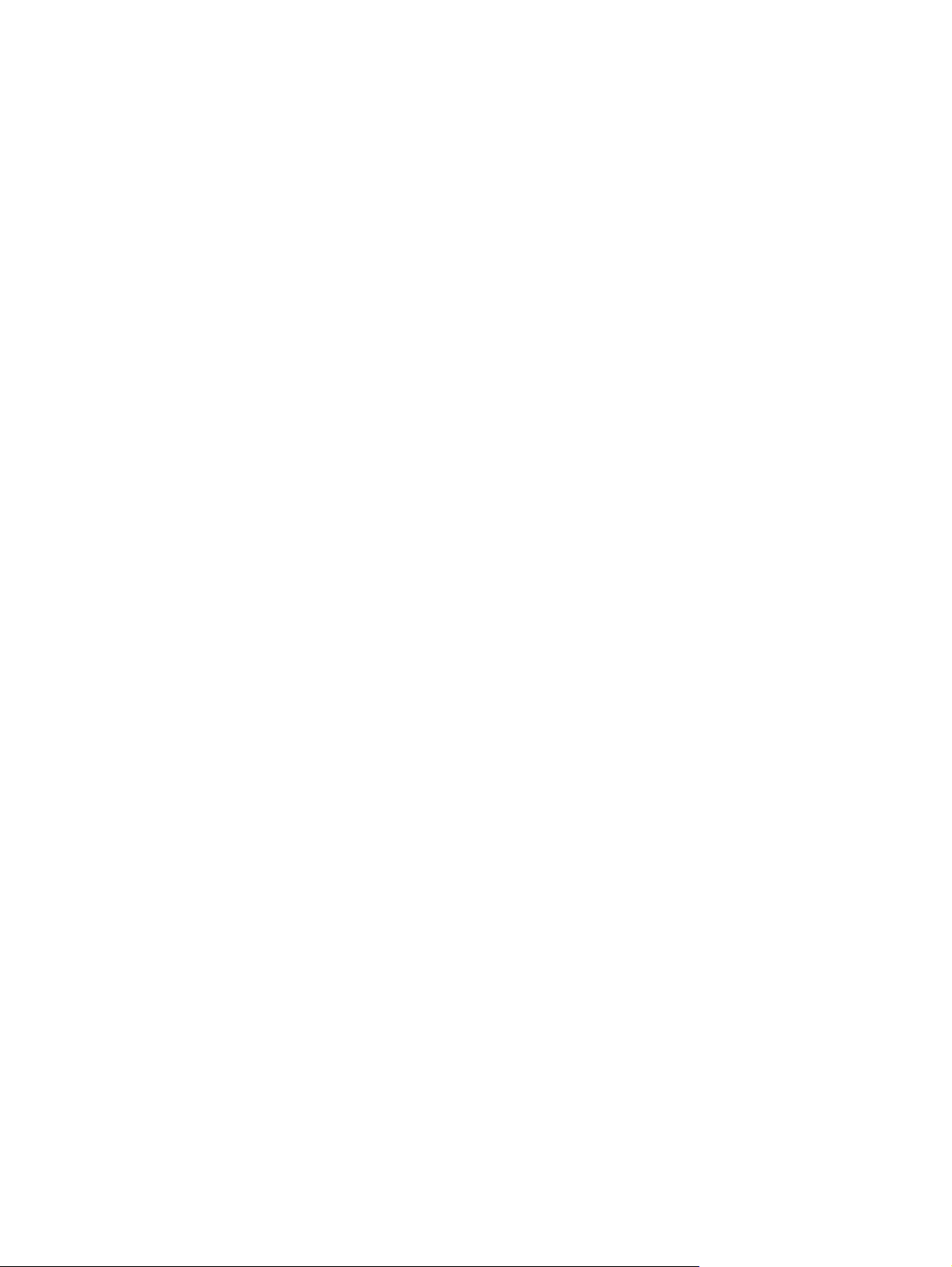
Page 3
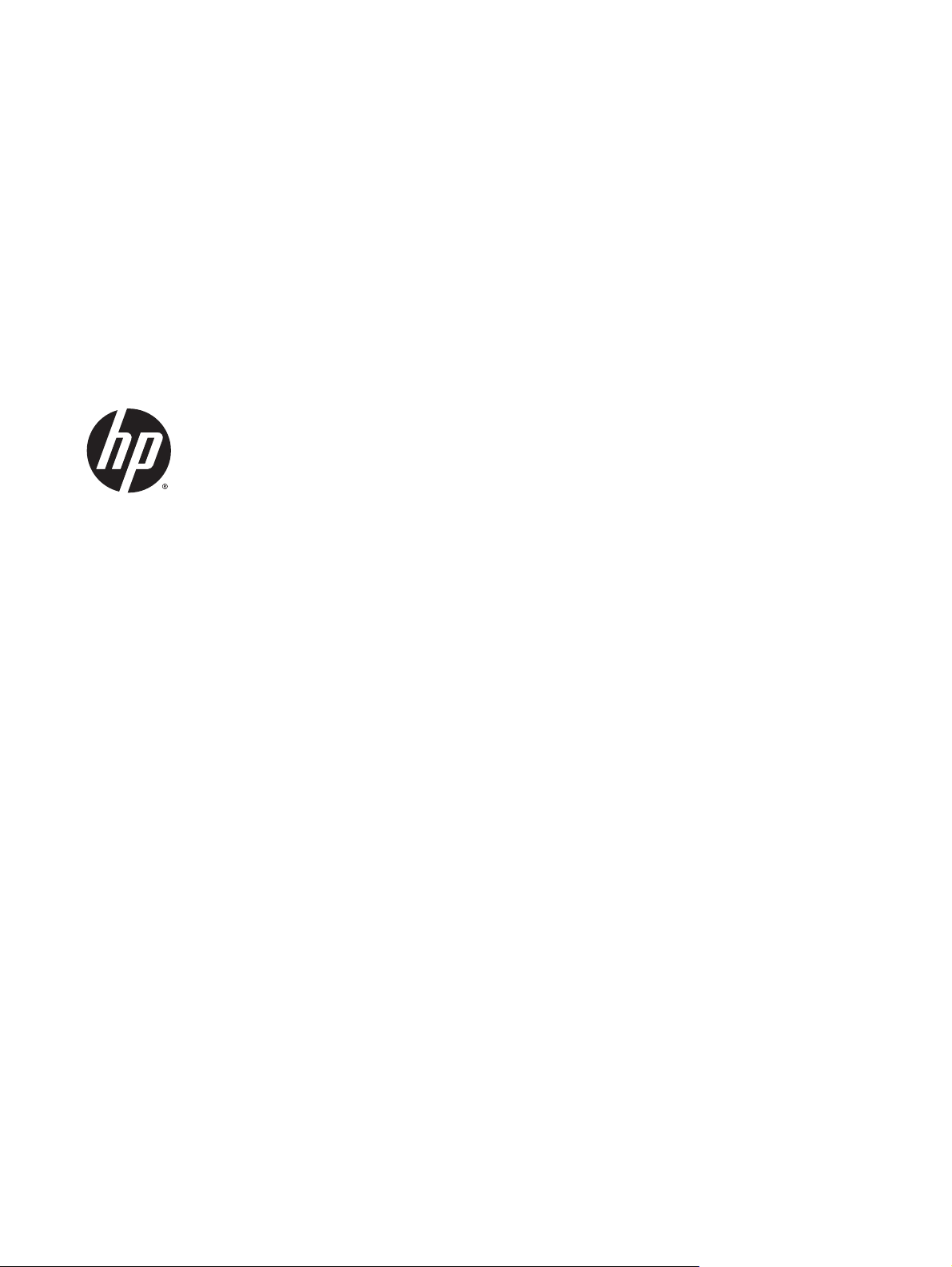
HP Color LaserJet Pro MFP M476
Kullanıcı Kılavuzu
Page 4
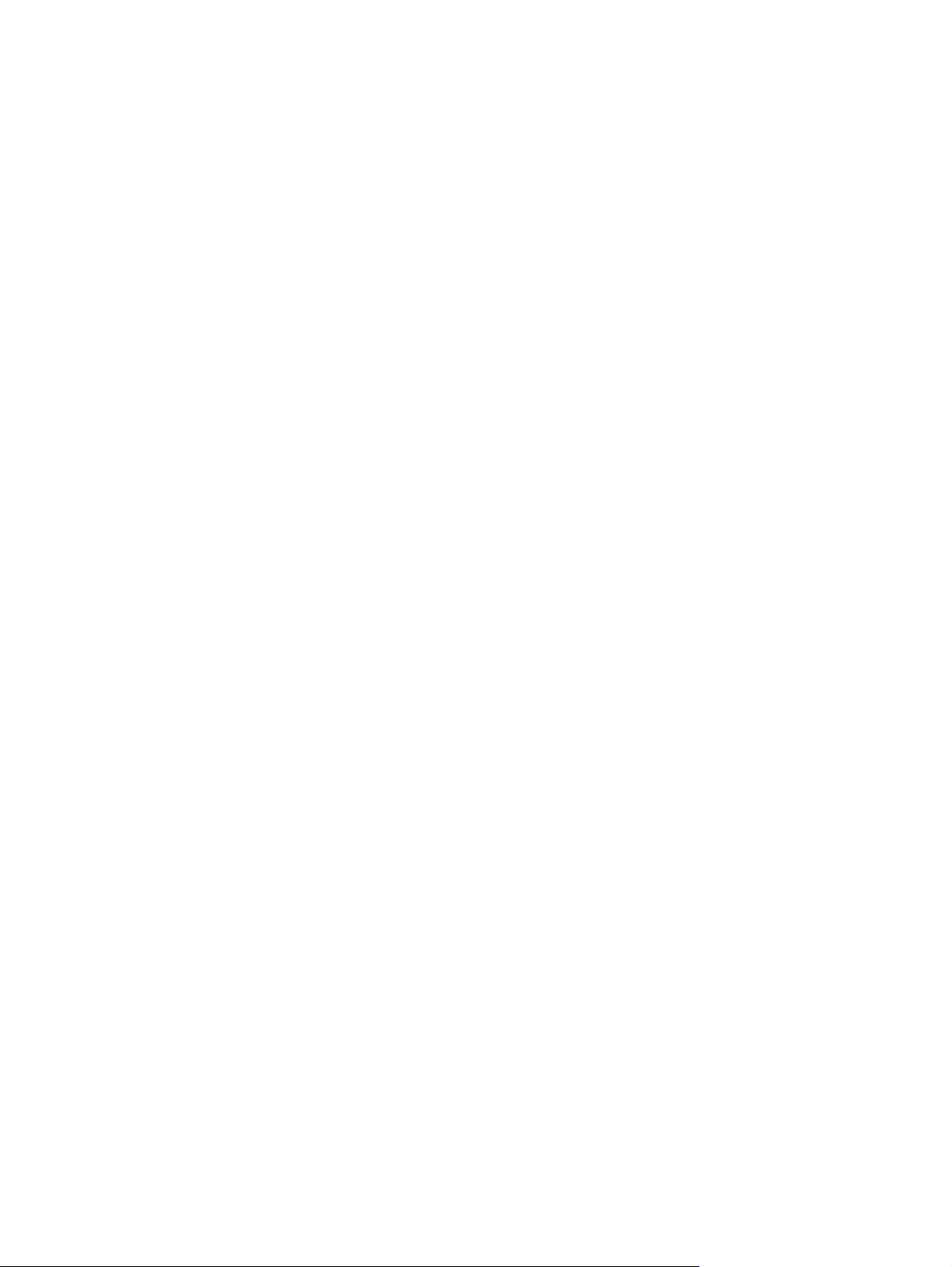
Telif Hakkı ve Lisans
© 2014 Copyright Hewlett-Packard
Development Company, L.P.
Telif hakkı yasalarının izin verdiği durumlar
dışında, önceden yazılı izin alınmadan
çoğaltılması, uyarlanması veya çevrilmesi
yasaktır.
Burada yer alan bilgiler önceden haber
verilmeden değiştirilebilir.
HP ürünleri ve servisleriyle ilgili garantiler, söz
konusu ürün ve servislerle birlikte sunulan açık
garanti bildirimlerinde belirtilmiştir. Buradaki
hiçbir husus ek bir garanti oluşturacak şekilde
yorumlanmamalıdır. HP, teknik veya yazım
hatalarından ya da eksikliklerden sorumlu
değildir.
Edition 4/2014
Parça numarası: CF385-90927
Ticari Marka Onayları
®
, Adobe Photoshop®, Acrobat® ve
Adobe
PostScript
®
, Adobe Systems Incorporated
kuruluşunun ticari markalarıdır.
Apple ve Apple logosu, Apple Computer, Inc.
kuruluşunun ABD ve diğer ülkelerde/
bölgelerde kayıtlı ticari markalarıdır. iPod,
Apple Computer, Inc. kuruluşunun ticari
markasıdır. iPod yalnızca yasal veya hak sahibi
tarafından izin verilmiş kopyalama içindir.
Müzik hırsızlığı yapmayın.
Bluetooth kendi sahibine ait ticari bir markadır
ve Hewlett-Packard Company tarafından
lisanslı olarak kullanılmaktadır.
Microsoft®, Windows®, Windows® XP ve
Windows Vista®; Microsoft Corporation
şirketinin ABD'de tescilli ticari markalarıdır.
®
, Open Group kuruluşunun tescilli ticari
UNIX
markasıdır.
Page 5
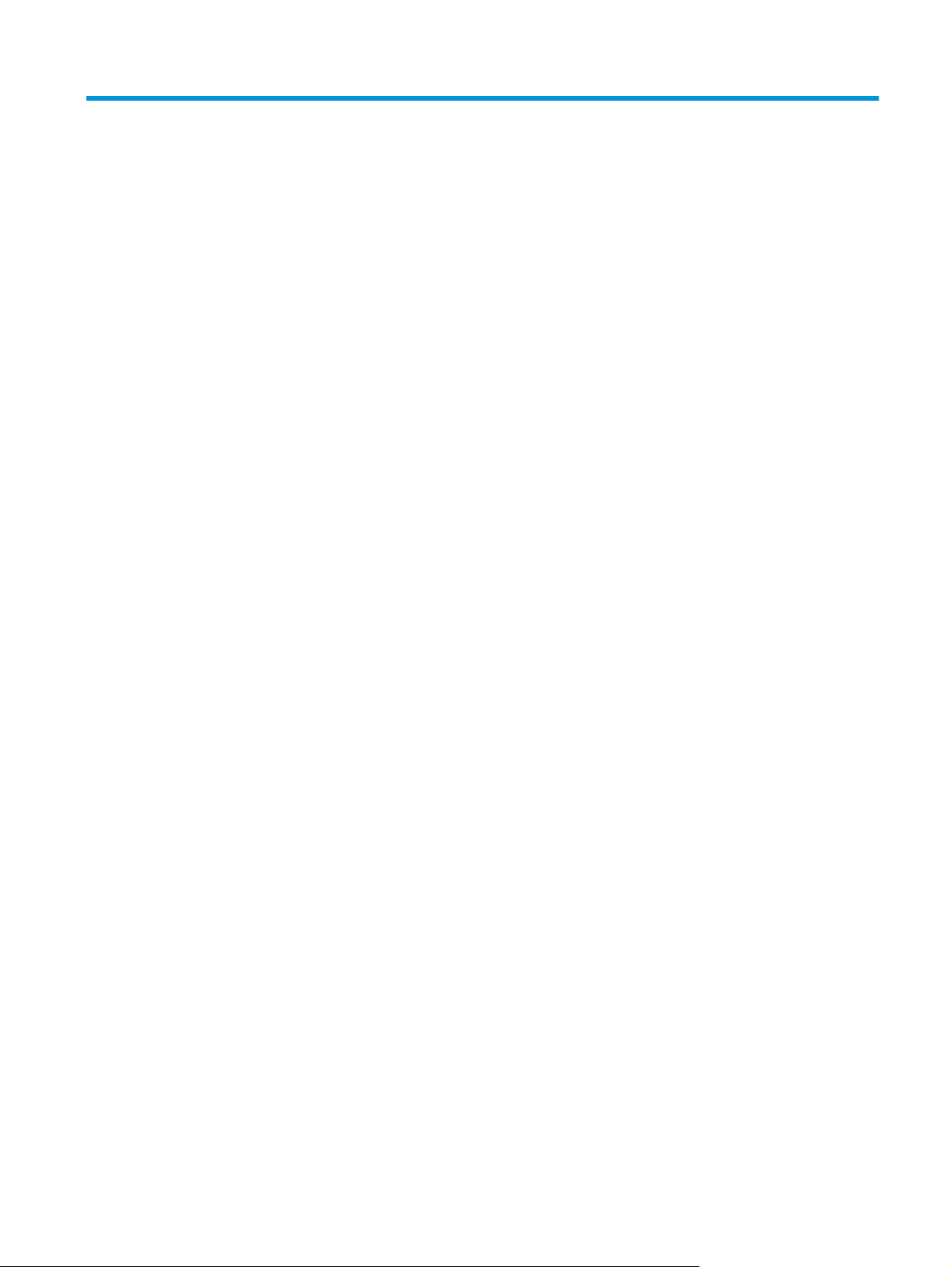
İçindekiler
1 Ürün tanıtımı ................................................................................................................................................ 1
Ürün karşılaştırması .............................................................................................................................................. 2
Ürün görünümleri .................................................................................................................................................. 4
Ürünün önden görünümü .................................................................................................................... 4
Ürünün arkadan görünümü ................................................................................................................. 5
Arabirim bağlantı noktaları ................................................................................................................. 5
Kontrol paneli ........................................................................................................................................................ 6
Kontrol paneli düzeni .......................................................................................................................... 6
Kontrol paneli Ana ekranı .................................................................................................................... 7
Ürün donanımı kurulumu ve yazılım yüklemesi .................................................................................................... 8
2 Kağıt tepsileri ............................................................................................................................................... 9
Tepsi 1'i (ok amaçlı tepsi) yerleştirin .................................................................................................................. 10
Tepsi 2 veya Tepsi 3'ü Yükle ................................................................................................................................ 12
3 Parçalar, sarf malzemeleri ve aksesuarlar ..................................................................................................... 15
Yedek parçalar, aksesuarlar ve sarf malzemeleri sipariş etme ......................................................................... 16
Parçalar ve sarf malzemeleri .............................................................................................................................. 16
Aksesuarlar .......................................................................................................................................................... 16
Toner kartuşlarını değiştirme ............................................................................................................................. 17
4 Yazdırma .................................................................................................................................................... 21
Yazdırma görevleri (Windows) ............................................................................................................................ 22
Nasıl tarama yapılır (Windows) ......................................................................................................... 22
Otomatik olarak her iki yüze yazdırma (Windows) ........................................................................... 24
Her iki yüze elle yazdırma
aşına birden fazla sayfa yazdırma (Windows) ...................................................................... 26
Kağıt b
Kağıt türünü seçme (Windows) ......................................................................................................... 27
Ek yazdırma görevleri ....................................................................................................................... 27
Yazdırma görevleri (Mac OS X) ............................................................................................................................ 28
Nasıl yazdırılır (Mac OS X) .................................................................................................................. 28
(Windows) ............................................................................................... 25
TRWW iii
Page 6
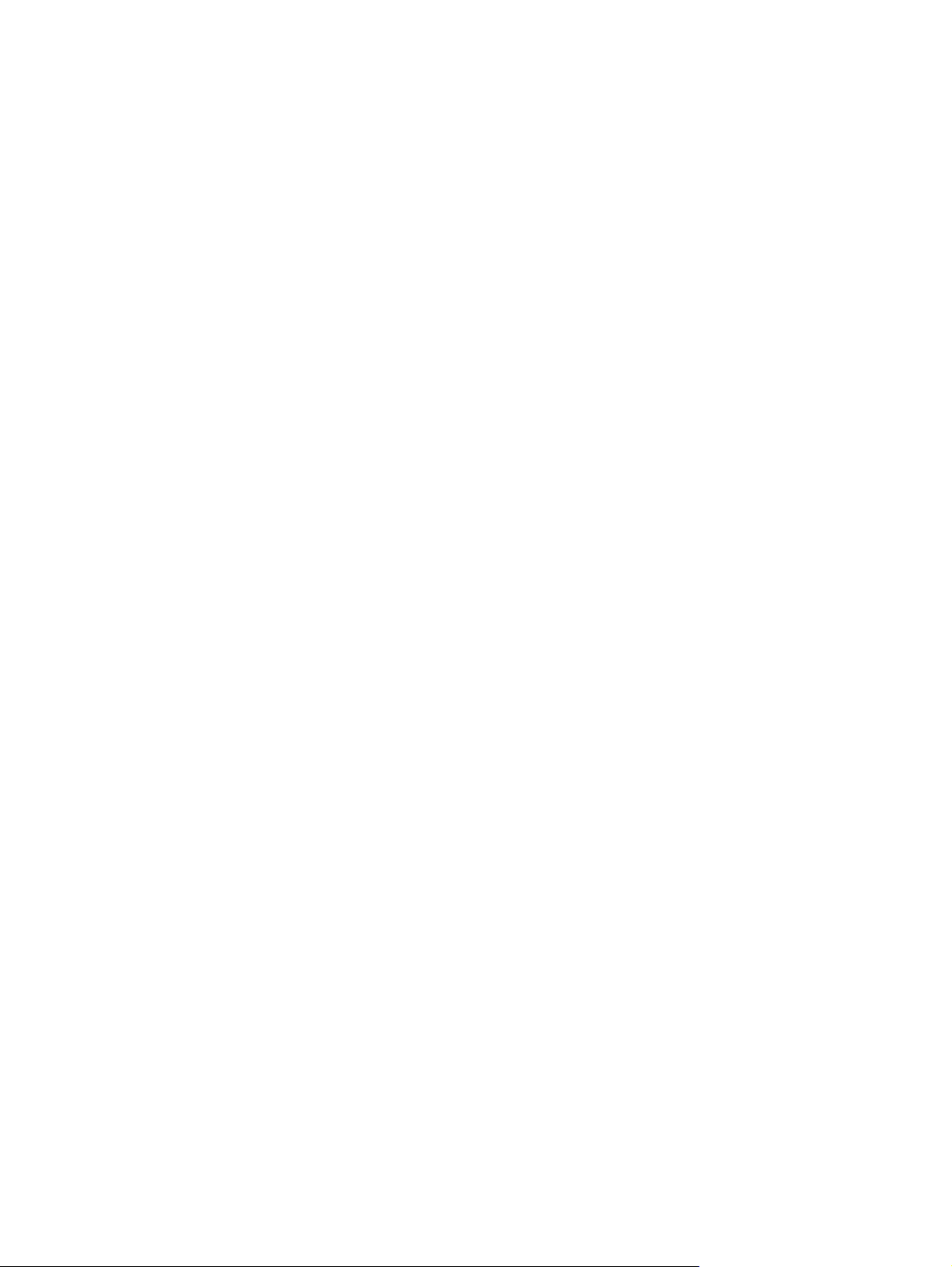
Her iki tarafa otomatik yazdırma (Mac OS X) .................................................................................... 28
El ile her iki tarafa yazdırma (Mac OS X) ........................................................................................... 28
Kağıt başına birden fazla sayfa yazdırma (Mac OS X) ...................................................................... 29
Kağıt türünü seçme (Mac OS X) ......................................................................................................... 29
Ek yazdırma görevleri ....................................................................................................................... 29
Mobil yazdırma .................................................................................................................................................... 30
HP Kablosuz Doğrudan Yazdırma ve NFC Baskı ................................................................................ 30
E-posta ile HP ePrint ......................................................................................................................... 31
HP ePrint yazılımı .............................................................................................................................. 31
AirPrint ............................................................................................................................................... 32
Doğrudan USB'den yazdırma ............................................................................................................................... 33
5 Kopyalama .................................................................................................................................................. 35
Kopyalama ........................................................................................................................................................... 36
Her iki yüze yazdırma (dupleks) .......................................................................................................................... 37
Her iki yüze otomatik kopyalama ..................................................................................................... 37
Her iki yüze el ile kopyalama ............................................................................................................ 37
6 Tarama ....................................................................................................................................................... 39
HP Tarama yazılımını kullanarak tarama (Windows) ......................................................................................... 40
HP Tarama yazılımını kullanarak tarama (Mac OS X) ......................................................................................... 41
E-postaya Taramayı Ayarlama ............................................................................................................................ 42
Giriş .................................................................................................................................................... 42
E-postaya Tarama Sihirbazı'nı kullanma (Windows) ........................................................................ 42
HP Katıştırılmış W
E-postaya Tarama özelliğini Mac'te Kurma ...................................................................................... 43
Ağ Klasörüne Taramayı ayarlama ....................................................................................................................... 46
Giriş .................................................................................................................................................... 46
Ağ Klasörüne Tarama Sihirbazı'nı (Windows) kullanma ................................................................... 46
HP Katıştırılmış Web Sunucusu ile Ağ Klasörüne Tara özelliğini ayarlama (Windows) ................... 46
Ağ Klasörüne Tarama özelliğini Mac'te Kurma ................................................................................. 47
E-postaya tarama ................................................................................................................................................ 49
Ağ klasörüne tarama ........................................................................................................................................... 50
USB flash diske tarama ....................................................................................................................................... 51
7 Faks ........................................................................................................................................................... 53
Faks göndermeyi ve almayı ayarlama ................................................................................................................ 54
Başlamadan önce .............................................................................................................................. 54
Adım 1: Telefon bağlantı türünü belirleme ...................................................................................... 54
Adım 2: Faksı kurma .......................................................................................................................... 55
eb Sunucusu ile E-postaya Tara özelliğin
i ayarlama (Windows) ........................ 42
iv TRWW
Page 7
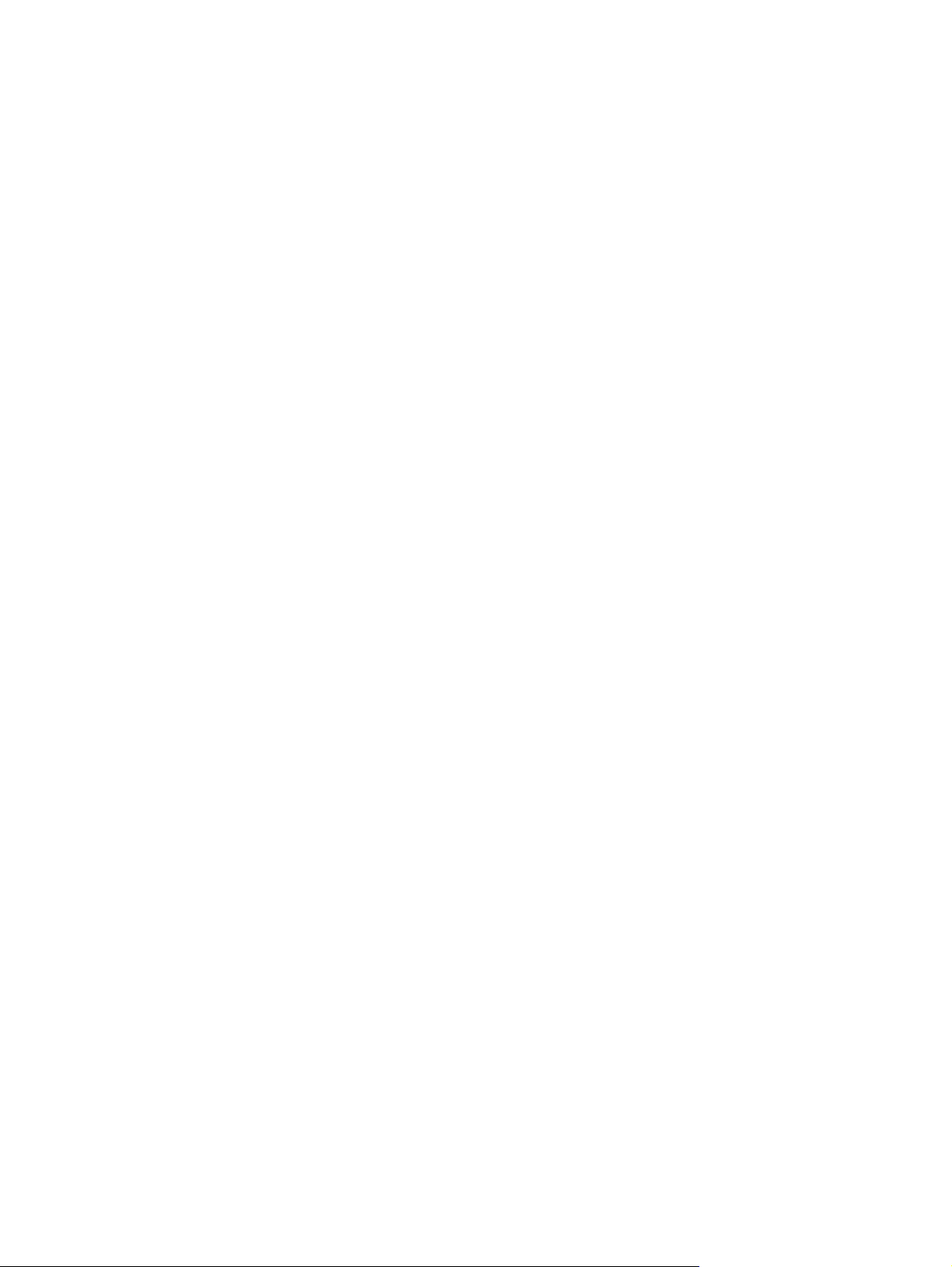
Ayrı telefon hattı ............................................................................................................. 55
Paylaşılan ses/faks hattı ................................................................................................ 56
Telesekreterli paylaşılan ses/faks hattı ......................................................................... 57
Adım 3: Faks saatini, tarihini ve başlığını yapılandırma ................................................................... 59
HP Faks Ayar Sihirbazı .................................................................................................... 59
Ürün kontrol paneli ......................................................................................................... 59
HP Device Toolbox .......................................................................................................... 60
HP Katıştırılmış Web Sunucusu ....................................................................................... 60
Adım 4: Bir faks testi işlemi gerçekleştirin ....................................................................................... 60
Faks gönderme .................................................................................................................................................... 62
Flatbed tarayıcıdan fakslama ........................................................................................................... 62
Belge besleyiciden fakslama ............................................................................................................ 63
Hızlı aramaları ve grup arama girişlerini kullanma .......................................................................... 63
Yazılımdan faks gönderme ............................................................................................................... 64
Microsoft Word gibi bir üçüncü taraf yazılım programından faks gönderme .................................. 64
Hızlı arama girişleri oluşturma, düzenleme ve silme ......................................................................................... 65
Faks telefon defterini oluşturmak ve düzenlemek için kontrol panelini kullanma ......................... 65
Diğer programlardaki telefon defteri verilerini kullanma ............................................................... 65
Te
efon defteri girişlerini silme ......................................................................................................... 65
l
8 Ürünü yönetme ............................................................................................................................................ 67
HP Web Hizmetleri uygulamalarını kullanma ..................................................................................................... 68
Ürünün bağlantı türünü değiştirme (Windows) .................................................................................................. 69
HP Device Toolbox (Windows) ............................................................................................................................. 70
Mac OS X için HP Utility ........................................................................................................................................ 72
HP Utility'i açma ................................................................................................................................ 72
HP Utility özellikleri ........................................................................................................................... 72
HP Web Jetadmin yazılımının kullanımı .............................................................................................................. 74
IP ağ ayarlarını yapılandırma .............................................................................................................................. 75
Yazıcı paylaşmayla ilgili sorumluluk reddi ....................................................................................... 75
Ağ ayarlarını görüntüleme veya değiştirme ..................................................................................... 75
Ağ üzerinde ürünü yeniden adlandırma ............................................................................................ 75
IPv4 TCP/IP parametrelerini kontrol panelinden el ile yapılandırma .............................................. 76
HP Katıştırılmış Web Sunucusu (EWS) ve HP Aygıt Araç Kutusu (Windows) ile gelişmiş yapılandırma ............. 77
Ma
S X için HP İzlencesi ile gelişmiş yapılandırma .......................................................................................... 80
c O
HP Utility'i açma ................................................................................................................................ 80
HP Utility özellikleri ........................................................................................................................... 80
HP Web Jetadmin ................................................................................................................................................. 82
Ürün güvenlik özellikleri ...................................................................................................................................... 83
HP Katıştırılmış Web Sunucusu'nu kullanarak ürün parolası ayarlama veya değiştirme ............... 83
Ekonomi ayarları .................................................................................................................................................. 84
TRWW v
Page 8
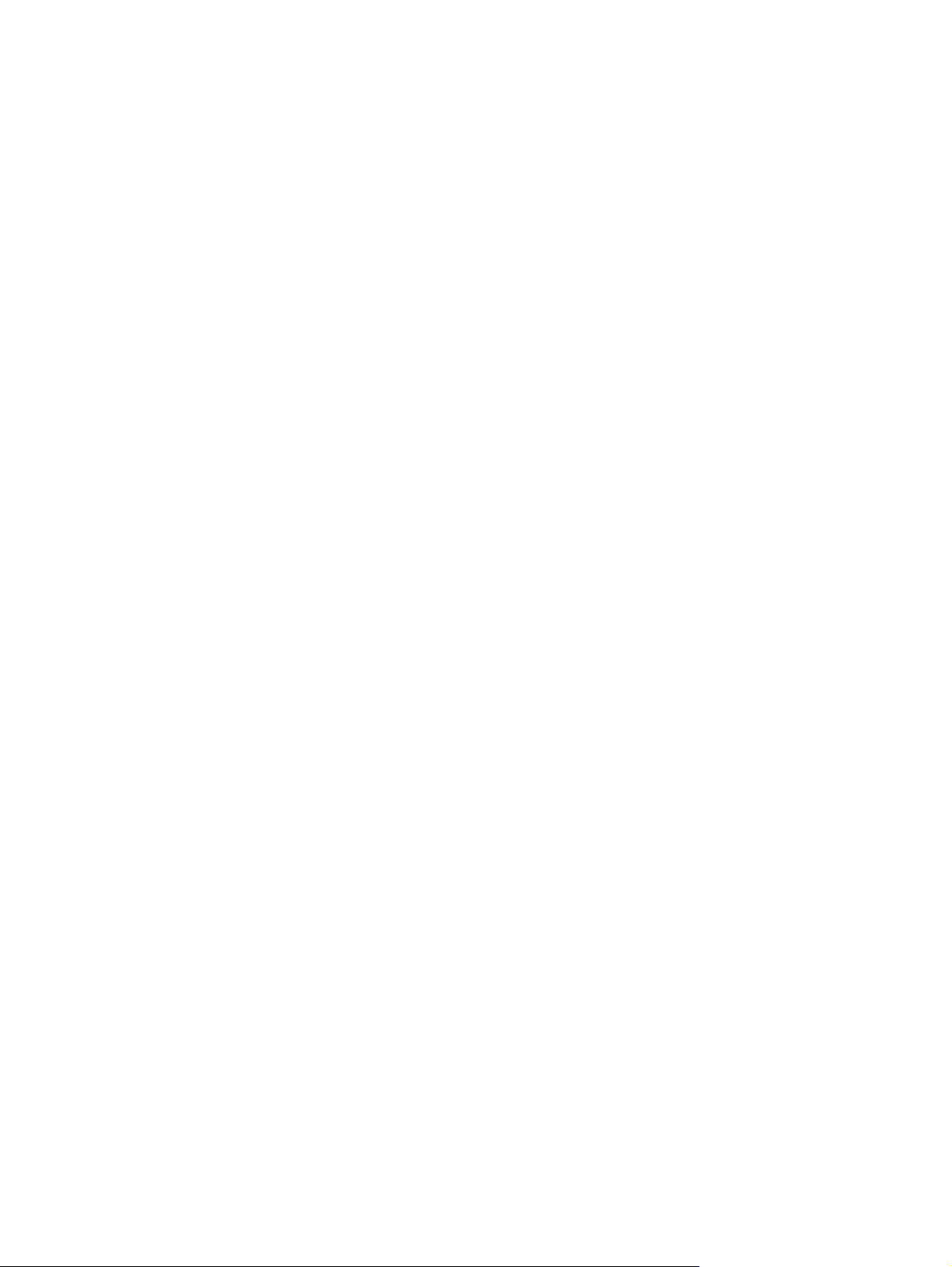
EconoMode ile yazdırma ................................................................................................................... 84
Uyku Gecikmesini ayarlama .............................................................................................................. 84
Otomatik Kapanma gecikmesini ayarlama ....................................................................................... 84
Üretici yazılımını güncelleştirme ......................................................................................................................... 86
Birinci yöntem: Üretici yazılımı kontrol panelini kullanarak güncelleme ........................................ 86
İkinci yöntem: Üretici yazılımı Üretici Yazılımı Güncelleme Yardımcı Programını kullanarak
güncelleme ........................................................................................................................................ 87
9 Sorunları çözme .......................................................................................................................................... 89
Kontrol paneli yardım sistemi ............................................................................................................................. 90
Fabrika varsayılan ayarlarını geri yükleme ......................................................................................................... 91
Ürün kontrol panelinde “Kartuş azaldı” veya “Kartuş çok azaldı” mesajı görüntüleniyor ................................ 92
“Çok Düşük” ayarlarını değiştirme .................................................................................................... 92
Faks özelliği olan ürünler için ......................................................................................... 92
Sarf malzemesi siparişi ..................................................................................................................... 93
Ürün kağıt almıyor veya yanlış besleme yapıyor ..
Ürün kağıt almıyor ............................................................................................................................. 94
Ürün birden çok kağıt yaprağı alıyor ................................................................................................. 94
Belge besleyici birden çok kağıt alıyor, sıkıştırıyor, kırıştırıyor ....................................................... 94
Belge besleyicideki kağıt alma silindirlerini ve ayırma tamponunu temizleme .............................. 95
Sıkışmaları giderme ............................................................................................................................................. 97
Sıkışma konumları ............................................................................................................................. 97
Sık veya yinelenen kağıt sıkışmaları mı yaşıyorsunuz? ................................................................... 97
Belge besleyicideki sıkışmaları giderme ........................................................................................... 99
Tepsi 1'deki sıkışmaları giderme .................................................................................................... 100
Tepsi 2'deki sıkışma
Tepsi 3'deki sıkışmaları giderme .................................................................................................... 103
Dupleksleyicideki sıkışmaları giderme ........................................................................................... 105
Çıkış bölmesindeki sıkışmaları giderme ......................................................................................... 107
Baskı kalitesini artırma ...................................................................................................................................... 108
Farklı bir yazılım programından yazdırma ..................................................................................... 108
Yazdırma işi kağıt türü ayarını kontrol etme .................................................................................. 108
Kağıt türü ayarını denetleme (Windows) ..................................................................... 108
Kağıt türü ayarını denetleme (Mac OS X) ..................................................................... 109
Toner kartuşu durumunu kontrol etme ......................................................................................... 109
Baskı kalitesi sayfası yazdırın ve inceleyin ..................................................................................... 110
Ürünü temizleme ............................................................................................................................ 110
Temizleme sayfası yazdırma ........................................................................................ 110
Tarayıcı ca
Toner kartuşunu görsel olarak denetleme .................................................................................... 111
Kağıdı ve yazdırma ortamını denetleme ........................................................................................ 111
iderme .................................................................................................... 102
ları g
a kir veya leke olup olmadığını kontrol etme ..................................... 111
mınd
.................................................................................... 94
..........
vi TRWW
Page 9
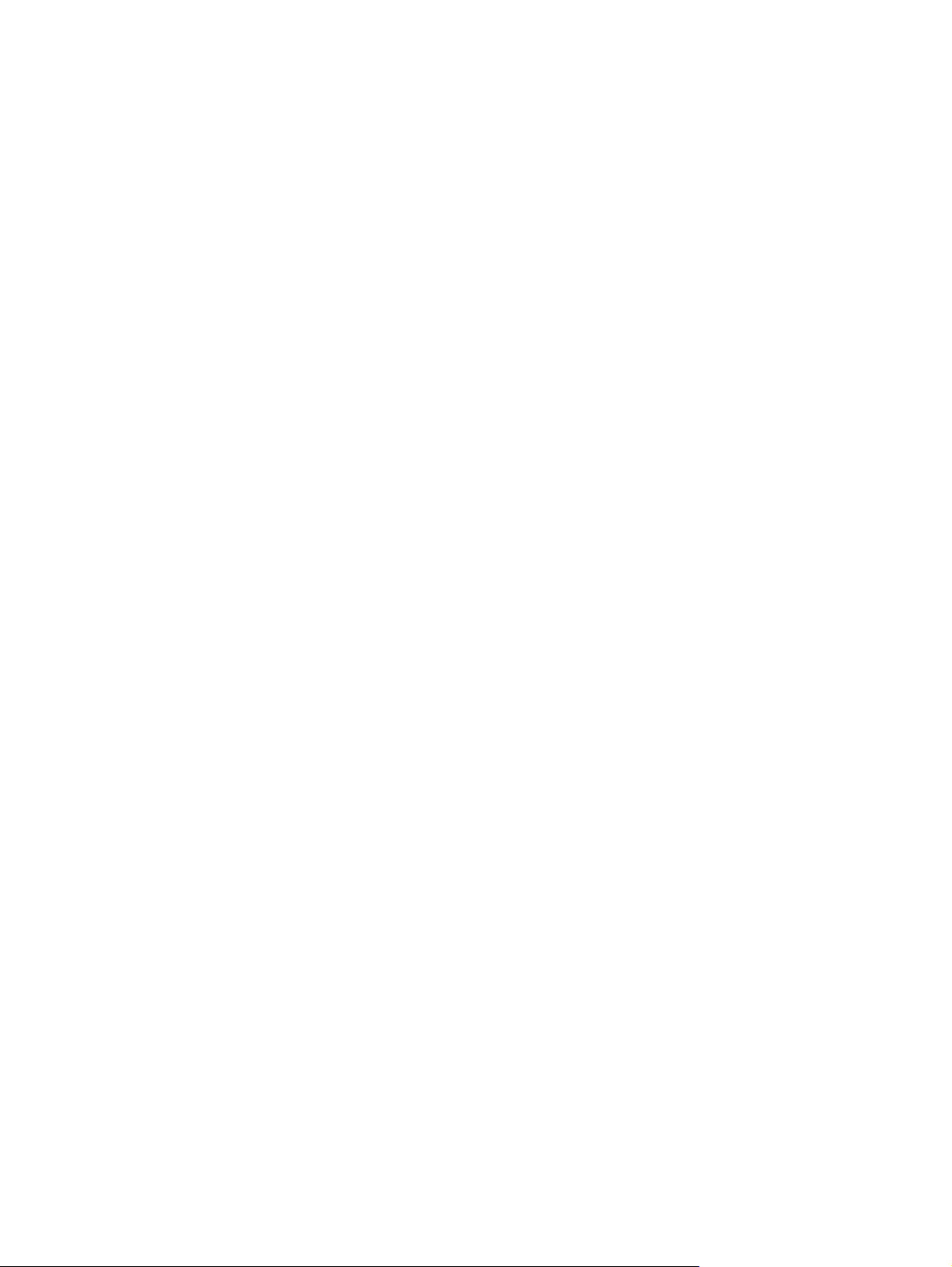
Birinci adım: HP özelliklerine uygun kağıt kullanma ................................................... 111
İkinci adım: Ortamı denetleme ..................................................................................... 112
Renkleri hizalamak için ürünü kalibre etme ................................................................................... 112
Diğer yazdırma işi ayarlarını denetleme ......................................................................................... 112
EconoMode ayarlarını denetleme ................................................................................ 113
Renk ayarlarını belirleme (Windows) ........................................................................... 113
Farklı bir yazıcı sürücüsü deneme .................................................................................................. 114
Kopyalama ve görüntü tarama kalitesini artırma ............................................................................................ 116
Tarayıcı camında kir veya leke olup olmadığını kontrol etme ....................................................... 116
Kağıt ayarlarını denetleme ............................................................................................................. 116
Görüntü ayarlama ayarlarını değiştirme ........................................................................................ 117
Metin veya resimler için en iyi duruma getirme ............................................................................. 117
Tarayıcı çözünürlüğü ve renk ayarlarını bilgisayarda kontrol edin ............................................... 117
Çözünürlük ve renk kılavuzları ..................................................................................... 118
Renk .............................................................................................................................. 118
Kenardan kenara kopyalama .......................................................................................................... 119
Faks görüntü kalitesini artırın ........................................................................................................................... 120
Ta
ayıcı camında kir veya leke olup olmadığını kontrol etme ....................................................... 120
r
Faks gönderme çözünürlüğü ayarlarını denetleme ....................................................................... 120
Hata düzeltme ayarlarını denetleme .............................................................................................. 121
Sayfaya sığdır ayarını denetleme ................................................................................................... 121
Farklı bir faks makinesine gönderme ............................................................................................. 121
Gönderenin faks makinesini denetleme ......................................................................................... 121
Kablolu ağ sorunlarını çözme ............................................................................................................................ 122
Kötü fiziksel bağlantı ...................................................................................................................... 122
Bilgisayar ürün için hatalı IP adresi kullanıyor ............................................................................... 122
Bilgisayar ürünle iletişim kuramıyor .............................................................................................. 122
Ürün ağ için hatalı bağlantı ve dupleks ayarları kullanıyor ............................................................ 123
Yeni yazılım programları uyumluluk sorunlarına neden olmuş olabilir ........................................ 123
Bilgisayar veya iş istasyonu hatalı ayarlanmış olabilir .................................................................. 123
Ürün devre dışı veya diğer ağ ay
Kablosuz ağ sorunlarını çözme ......................................................................................................................... 124
Kablosuz bağlantı kontrol listesi .................................................................................................... 124
Kablosuz yapılandırma tamamlandıktan sonra ürün yazdırmıyor ................................................ 125
Ürün yazdırmıyor ve bilgisayarda üçüncü taraf güvenlik duvarı yüklü ......................................... 125
Kablosuz yönlendirici veya ürün taşındıktan sonra kablosuz bağlantı çalışmıyor ....................... 125
Kablosuz ürününe daha fazla bilgisayar bağlanamıyor ................................................................. 125
Kablosuz ürünü VPN'e bağlandığında iletişim kesiliyor ................................................................. 125
Ağ, kablosuz ağlar listesinde görünmüyor ..................................................................................... 126
Kablosuz ağ çalışmıyor ................................................................................................................... 126
Kablosuz ağ tanılama testi yapma ................................................................................................. 126
rları yanlış .................................................................................. 123
a
TRWW vii
Page 10
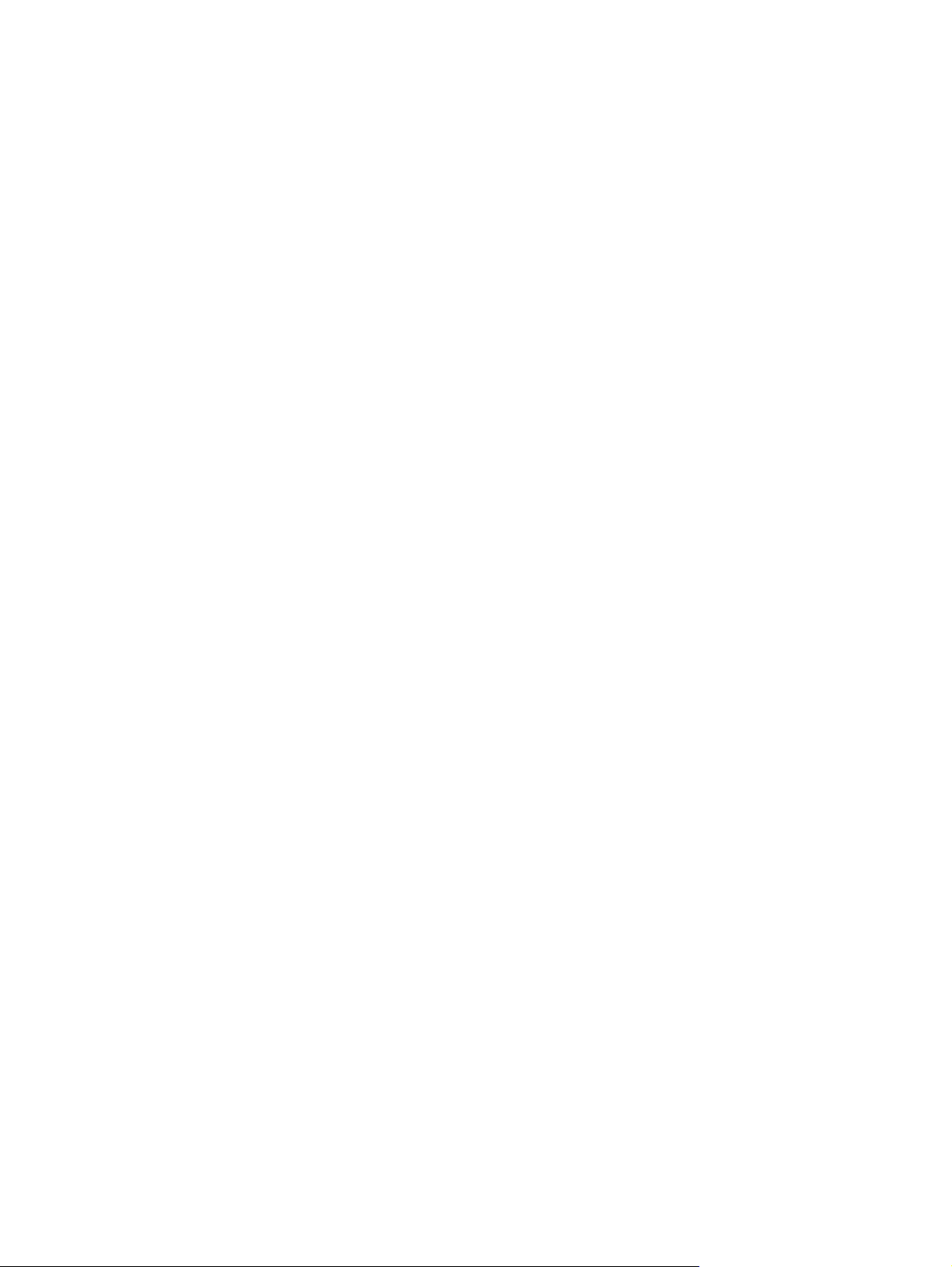
Kablosuz ağda paraziti azaltma ..................................................................................................... 126
Faks sorunlarını çözme ..................................................................................................................................... 128
Faks sorun giderme kontrol listesi ................................................................................................. 128
Genel faks sorunlarını giderme ....................................................................................................... 129
Fakslar yavaş gönderiliyor ........................................................................................... 129
Faksın kalitesi kötü ....................................................................................................... 130
Faks kesiliyor veya iki sayfaya yazdırılıyor .................................................................. 130
Dizin ............................................................................................................................................................ 133
viii TRWW
Page 11
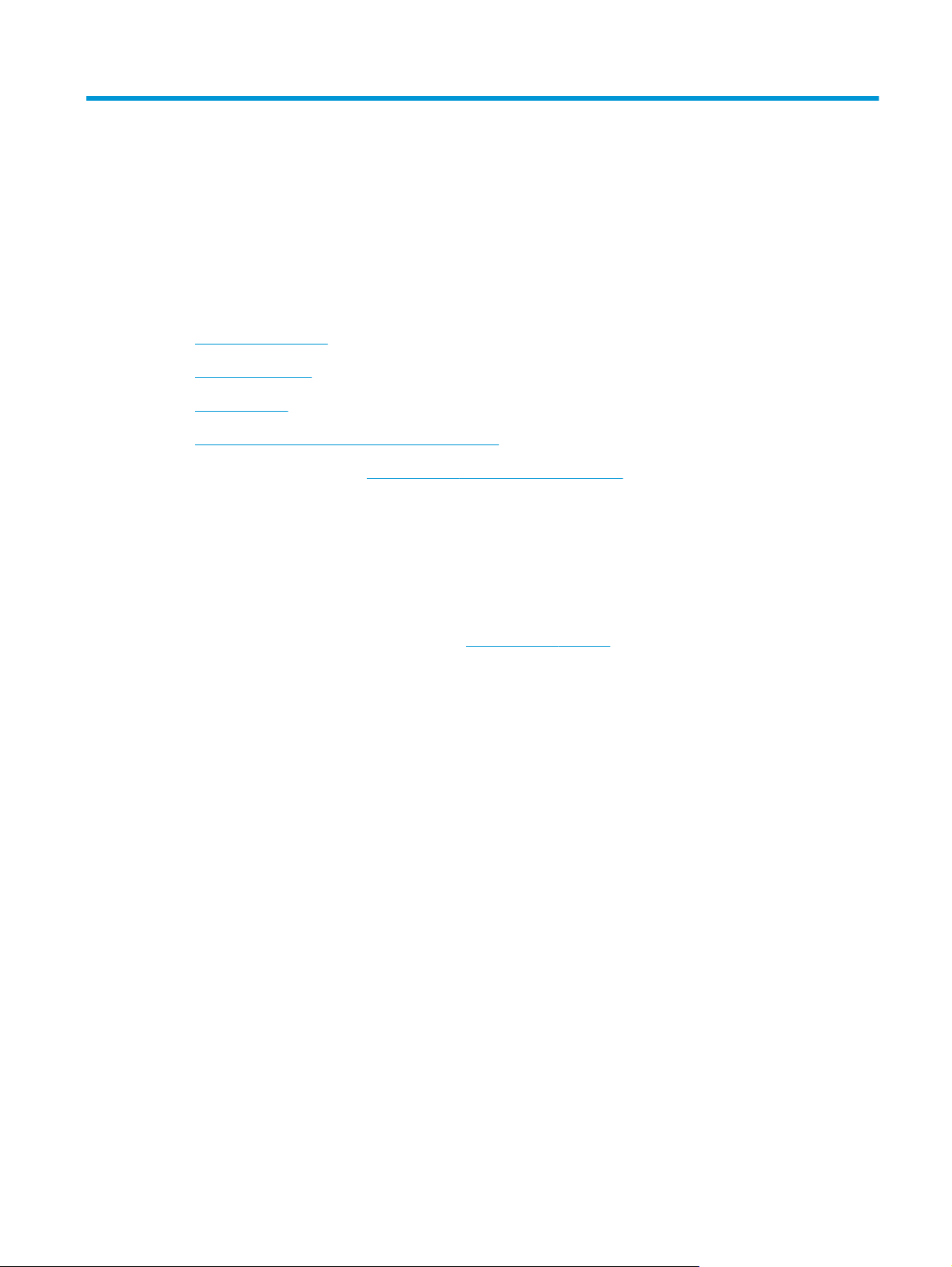
1 Ürün tanıtımı
●
Ürün karşılaştırması
●
Ürün görünümleri
●
Kontrol paneli
●
Ürün donanımı kurulumu ve yazılım yüklemesi
Ürününüze özel HP yardımı için
●
Sorunları giderin.
●
Yazılım güncellemelerini indirin.
●
Destek forumlarına katılın.
●
Garanti koşulları ve yasal düzenlemelerle ilgili bilgileri bulun.
Dünya çapında destek ve diğer HP ürünleri için
www.hp.com/support/colorljMFPM476 adresini ziyaret edin:
www.hp.com/support adresine de gidebilirsiniz.
TRWW 1
Page 12
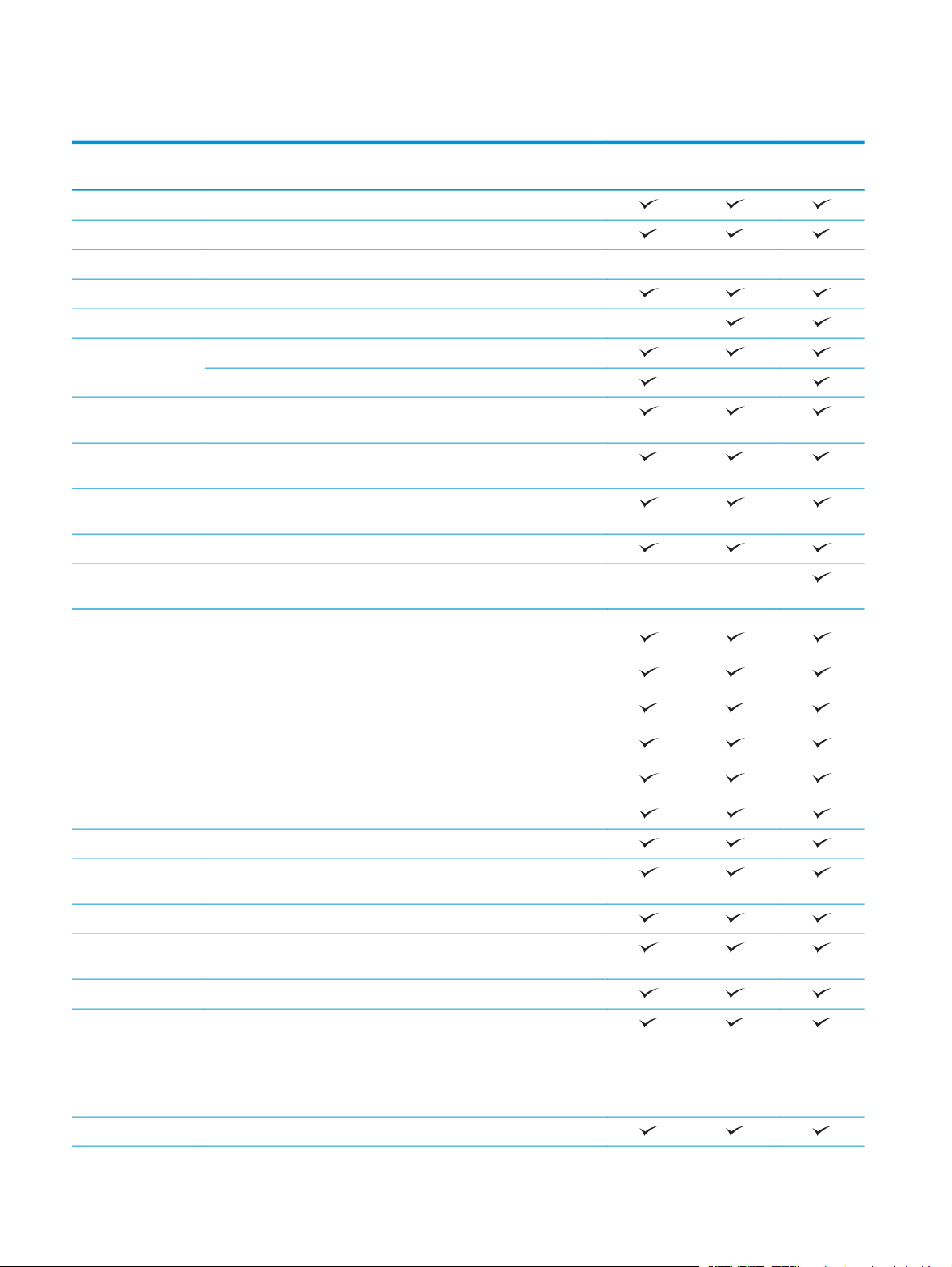
Ürün karşılaştırması
Ürün Adı
Model Numarası
Kağıt yükleme Tepsi 1 (50 yapraklık kapasite)
Tepsi 2 (250 yapraklık kapasite)
Tepsi 3 (250 yapraklık kapasite) İsteğe bağlı İsteğe bağlı İsteğe bağlı
Standart çıkış bölmesi (150 yapraklık kapasite)
Otomatik dupleks yazdırma
Bağlantı
Bilgisayar olmadan yazdırma ile tarama ve ürün yazılımını yükseltme
Kontrol paneli ekranı
ve girişi
Yazdırma A4 boyutunda kağıda en fazla 20 sayfa/dakika (ppm) ve letter boyutunda
Pratik USB yazdırma (bilgisayar gerekmez)
Mobil aygıtlardan yazdırmak için HP NFC ve Kablosuz Doğrudan
M476nw
CF385A
IPv4 ve IPv6 ile 10/100 Ethernet LAN bağlantısı
Kablosuz 802.11 b/g/n
işlemleri için kolay erişimli USB bağlantı noktası
Dokunmatik ekran kontrol paneli
kağıda 21 sayfa/dakika hızında yazdırır.
uygulamaları.
M476dn
CF386A
M476dw
CF387A
Aşağıdakileri kullanarak mobil yazdırma:
●
HP ePrint
●
HP ePrint yazılımı
●
HP ePrint Home & Biz
●
Google Cloud Print
●
Apple AirPrint™
Faks
Kopyalama ve
Tarama
Kolay erişimli USB'den kopyalama ve tarama (bilgisayar gerekmez)
Elektronik dupleks kopyalama ve tarama ile çoklu alım algılama özelliğine
Tarama E-postaya Gönder, USB'ye Kaydet, Ağ Klasörüne Kaydet seçenekleri
Desteklenen işletim
sistemleri
23
A4 boyutunda kağıda dakikada en fazla 20 sayfa ve Letter boyutunda
kağıda dakikada 21 sayfa hızında kopyalar ve tarar.
sahip 50 sayfalık belge besleyici
Windows XP, 32 bit, Service Pack 2 ve üzeri, Windows XP 64 bit, Yalnızca
yazdırma sürücüsü
NOT: Microsoft, Nisan 2009'da Windows XP'den temel desteğini çekti.
HP, sonlandırılmış XP işletim sistemi için en iyi şekilde destek sağlamaya
devam edecektir.
1
Windows Vista, 32 bit/64 bit
2 Bölüm 1 Ürün tanıtımı TRWW
Page 13
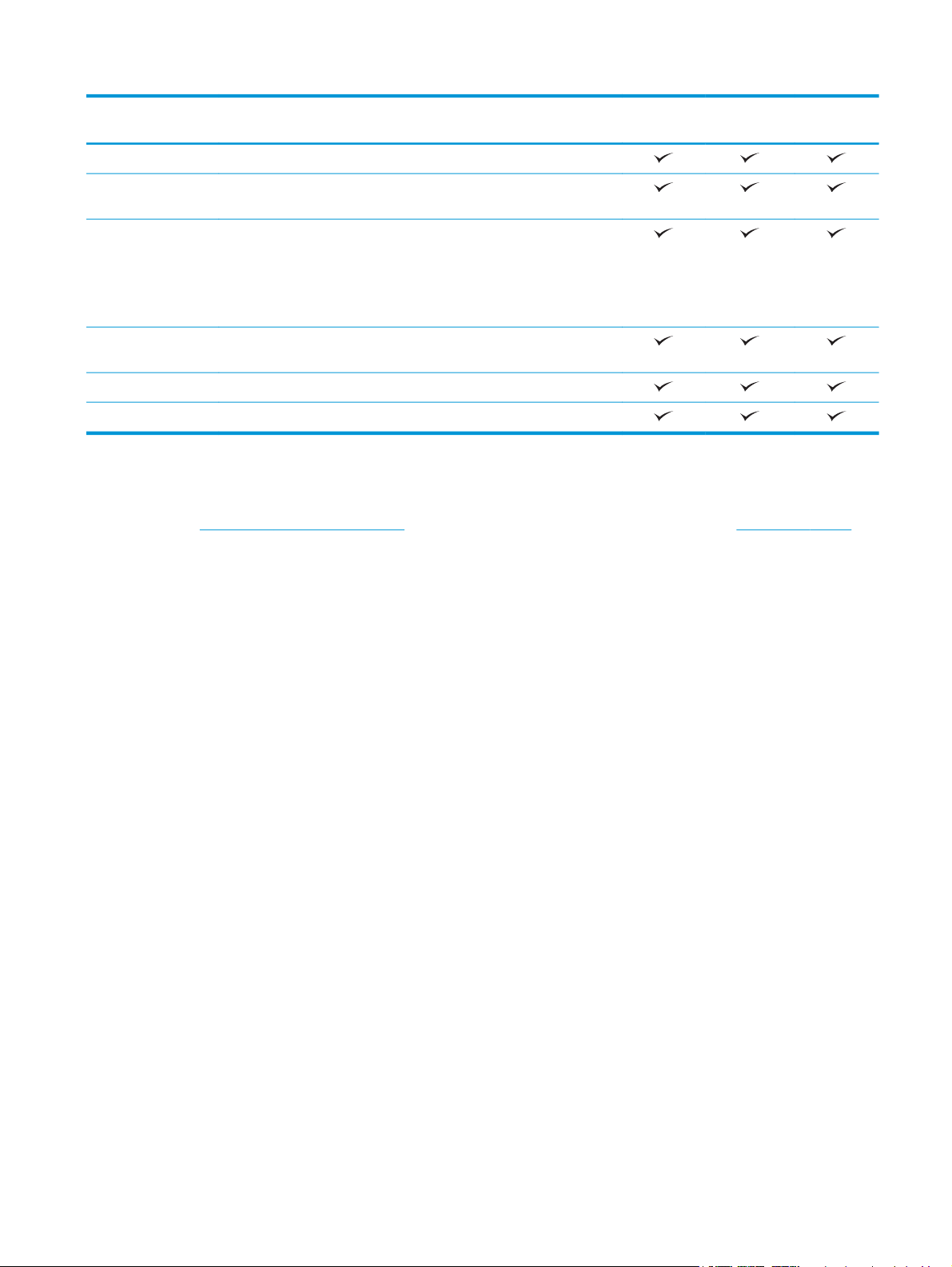
Ürün Adı
M476nw
Model Numarası
Windows 7, 32 bit/ 64 bit
Windows 8, 32 bit/ 64 bit, Windows 8.1, 32 bit/ 64 bit, yalnızca işletim
sistemindeki Windows 8 RT (Çalışma Süresi)
CF385A
M476dn
CF386A
M476dw
CF387A
Windows 2003 Server (32 bit, Service Pack 1 veya sonraki sürümü),
yalnızca yazdırma ve tarama sürücüleri
NOT: Microsoft, Temmuz 2010'da Windows Server 2003'ten temel
desteğini çekmiştir. HP, sonlandı rılmış Server 2003 işletim sistemi için en
iyi şekilde destek sağlamaya devam edecektir.
Windows 2008 Server (32 bit/64 bit ve R2), yalnızca yazdırma ve tarama
sürücüleri
Windows Server 2012, 64 bit, yalnızca yazdırma sürücüsü
Mac OS X 10.6, 10.7 Lion ve 10.8 Mountain Lion
1
HP ePrint Yazılımı aşağıdaki işletim sistemlerini destekler: Windows® XP SP2 veya üstü (32 bit) ePrint Yazılım sürümü 3'e kadar;
Windows Vista® (64 bit); Windows 7 (32 bit ve 64 bit); Windows 8 (32 bit ve 64 bit); ve Mac OS X 10.6, 10.7 Lion ve 10.8 Mountain Lion
sürümleri.
2
Windows PCL 6, UPD PCL 6, UPD PCL 5, UPD PS ve Mac yazdırma sürücüleri ile ürünle birlikte gelen yazılım yükleme CD'si için
desteklenen işletim sistemlerinin listesi verilmiştir. Desteklenen işletim sistemlerinin güncel bir listesi ve ürününüze özel HP yardımı
www.hp.com/support/colorljMFPM476 adresini ziyaret edin. ABD'nin dışında bir yerde bulunuyorsanız www.hp.com/support
için
adresine gidin, ülke/bölge seçin, Ürün Desteği ve Sorun Giderme seçeneğini tıklatın, ürün adını girin ve ardından Ara öğesini seçin.
3
Windows ve Mac için HP Yazılım Yükleyici CD'si, Windows işletim sistemleri için HP PCL 6 ayrık sürücüsünü ve .NET 3.5 SP1
programını, Windows 8 ve Windows Server 2012 için .NET 4.0 programını, Mac işletim sistemleri için Mac sürücüsünü ve Mac Yardımcı
Programı'nı yükler. İsteğe bağlı diğer yazılımlar da yükleme CD'sinde bulunur.
TRWW Ürün karşılaştırması 3
Page 14
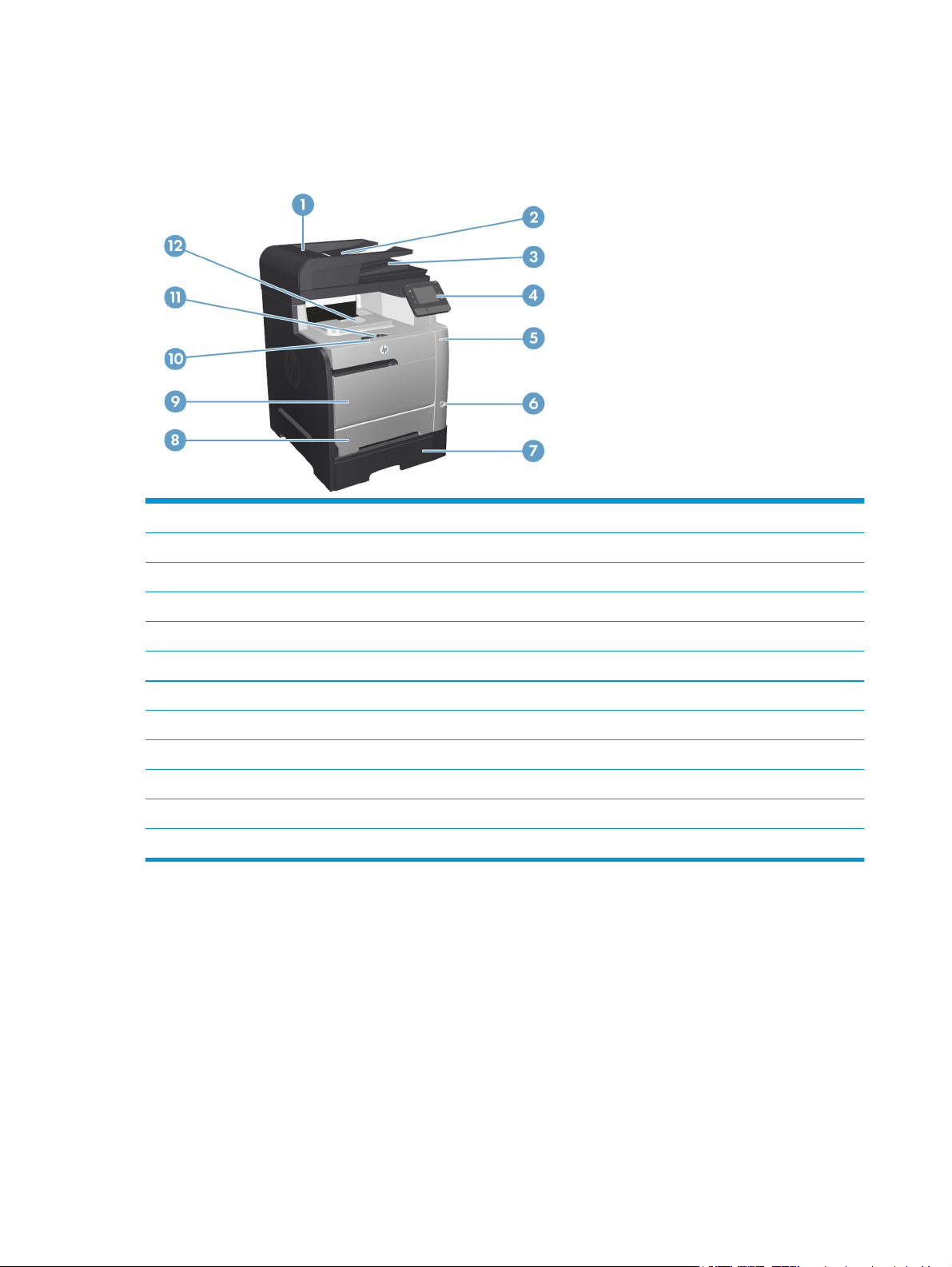
Ürün görünümleri
Ürünün önden görünümü
1 Belge besleyici kapağı
2 Belge besleyici giriş tepsisi
3 Belge besleyici çıkış bölmesi
4 Renkli dokunmatik kontrol paneli
5Bağımsız USB yazdırma bağlantı noktası
6Açma/Kapama düğmesi
7 İsteğe bağlı Tepsi 3
8Tepsi 2
9Tepsi 1
10 Yazıcı kartuşu/ön kapak kolu
11 Çıkış bölmesi durağı
12 Çıkış bölmesi
4 Bölüm 1 Ürün tanıtımı TRWW
Page 15
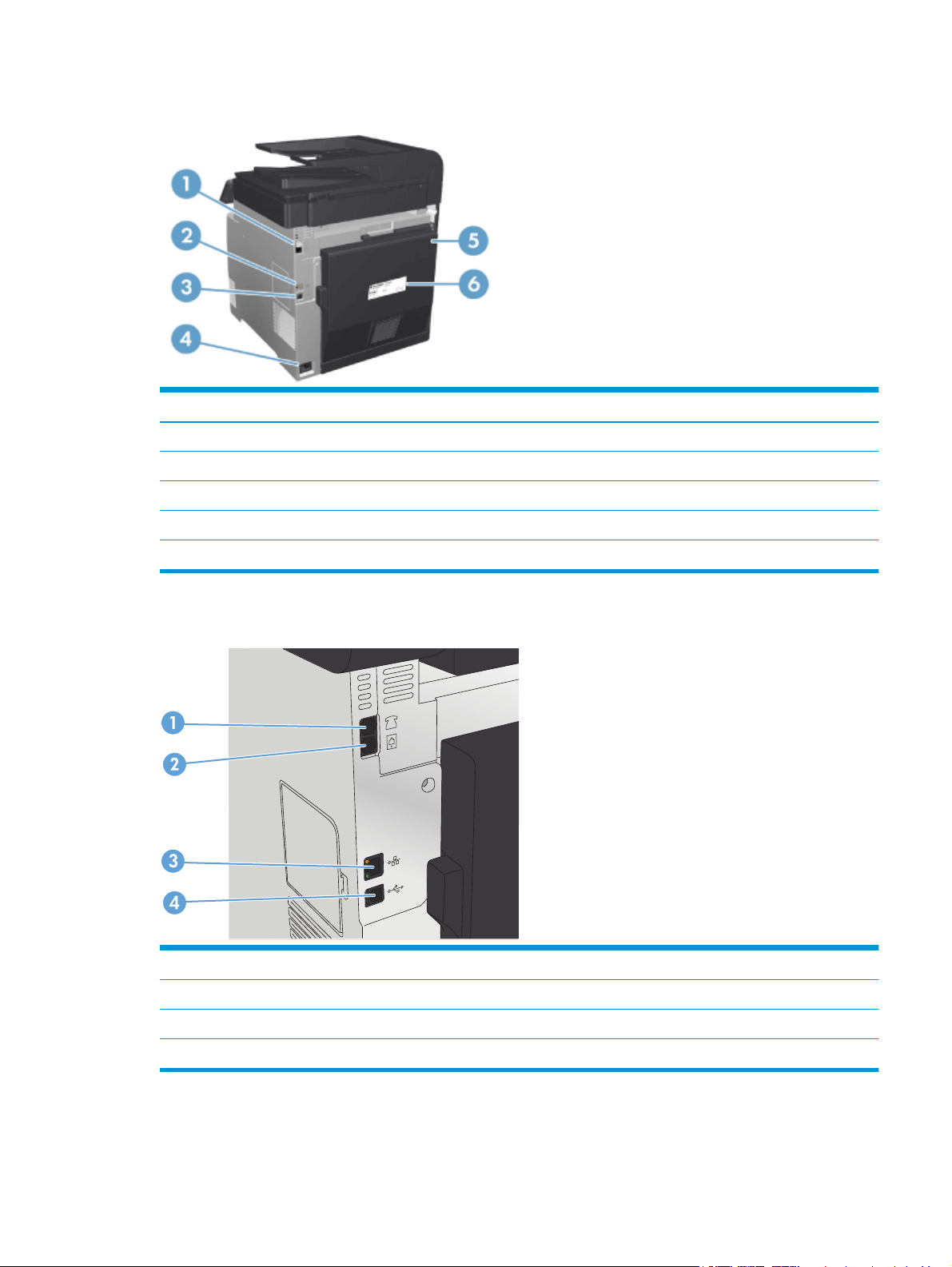
Ürünün arkadan görünümü
1Faks bağlantı noktası ve harici telefon bağlantı noktası
2Ağ bağlantı noktası
3Yüksek hızlı USB 2.0 bağlantı noktası
4Güç bağlantısı
5Arka kapak
6 Seri numara etiketi
Arabirim bağlantı noktaları
1 Bir dahili telefonu, telesekreteri veya başka bir aygıtı bağlamak için telefon “hat çıkışı” bağlantı noktası
2Faks hattını ürüne bağlamak için faks “hat girişi” bağlantı noktası
3Ağ bağlantı noktası
4Yüksek Hızlı USB 2.0 bağlantı noktası
TRWW Ürün görünümleri 5
Page 16
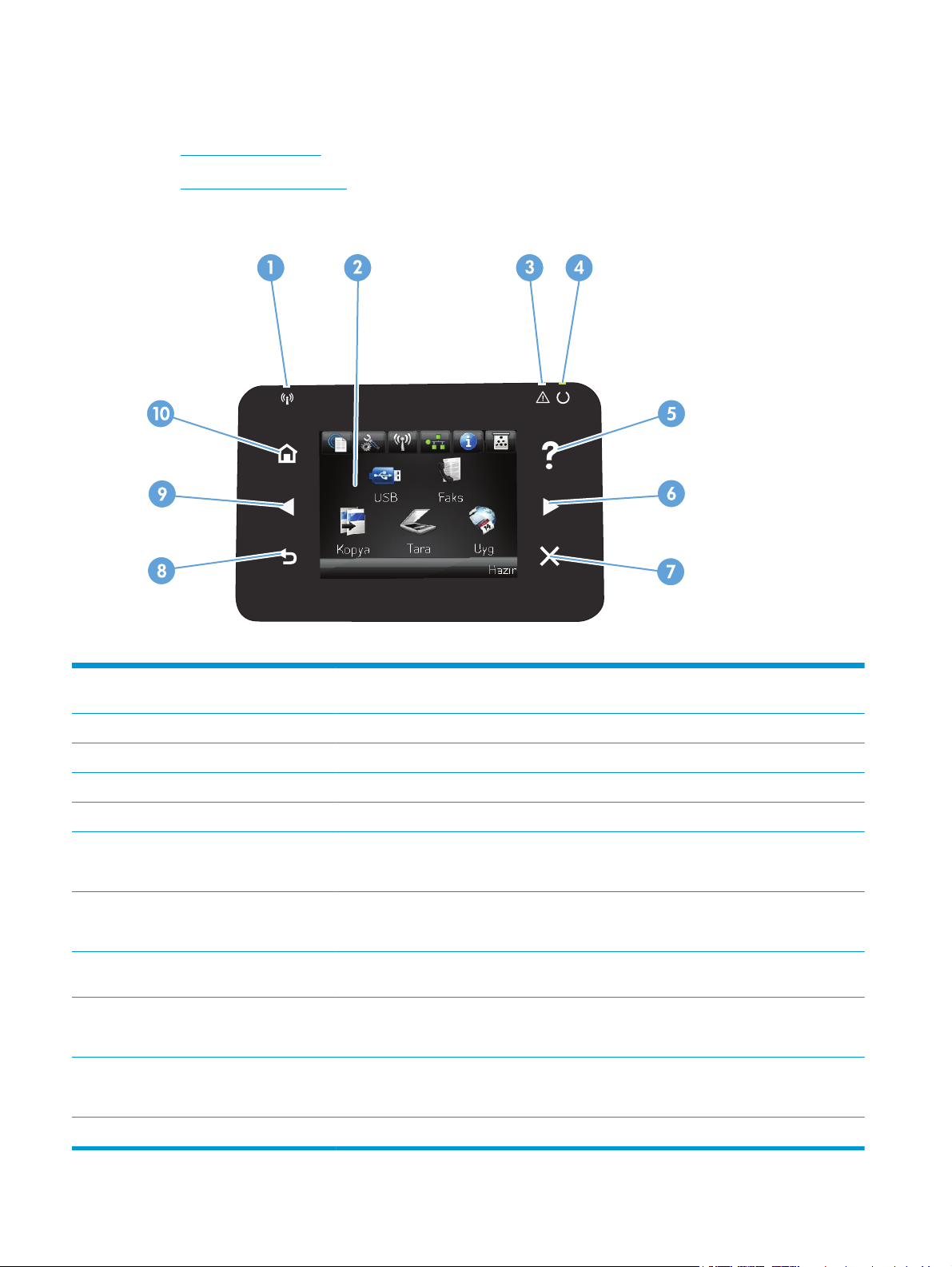
Kontrol paneli
●
Kontrol paneli düzeni
●
Kontrol paneli Ana ekranı
Kontrol paneli düzeni
1Kablosuz ışığı (yalnızca kablosuz
2 Dokunmatik ekran Ürün özelliklerine erişim sağlar ve ürünün geçerli durumunu belirtir
3 Dikkat ışığı Ürünle ilgili bir sorun olduğunu gösterir
4Hazır ışığı Ürünün hazır olduğunu gösterir
5Yardım düğmesi ve ışığı Kontrol paneli yardım sistemine erişim sağlar
6Sağ ok düğmesi ve ışığı İmleci sağa kaydırır veya ekran görüntüsünü sonraki ekrana taşı r
7 İpt
8HP NFC Mobil aygıtlardan yazdırmak için Kablosuz Doğrudan özelliği (kablosuz modeller) (yalnızca
9Geri düğmesi ve ışığı Önceki ekrana geri döner
10 Sol ok düğmesi ve ışığı İmleci sola taşır
11 Ana ekran düğmesi ve ışığı Ana ekrana erişim sağlar
modeller)
al
düğmesi ve ışığı Ayarları temizler, geçerli işi iptal eder veya geçerli ekrandan çıkar
Kablosuz ağın etkin olduğunu gösterir. Ürün kablosuz ağla bağlantı kurarken ışık yanıp söner.
NOT: Bu düğme yalnızca geçerli ekran bu özelliği kullanabiliyorsa yanar.
NOT: Bu düğme yalnızca geçerli ekran bu özelliği kullanabiliyorsa yanar.
M476dw)
NOT: Bu düğme yalnızca geçerli ekran bu özelliği kullanabiliyorsa yanar.
NOT: Bu düğme yalnızca geçerli ekran bu özelliği kullanabiliyorsa yanar.
6 Bölüm 1 Ürün tanıtımı TRWW
Page 17
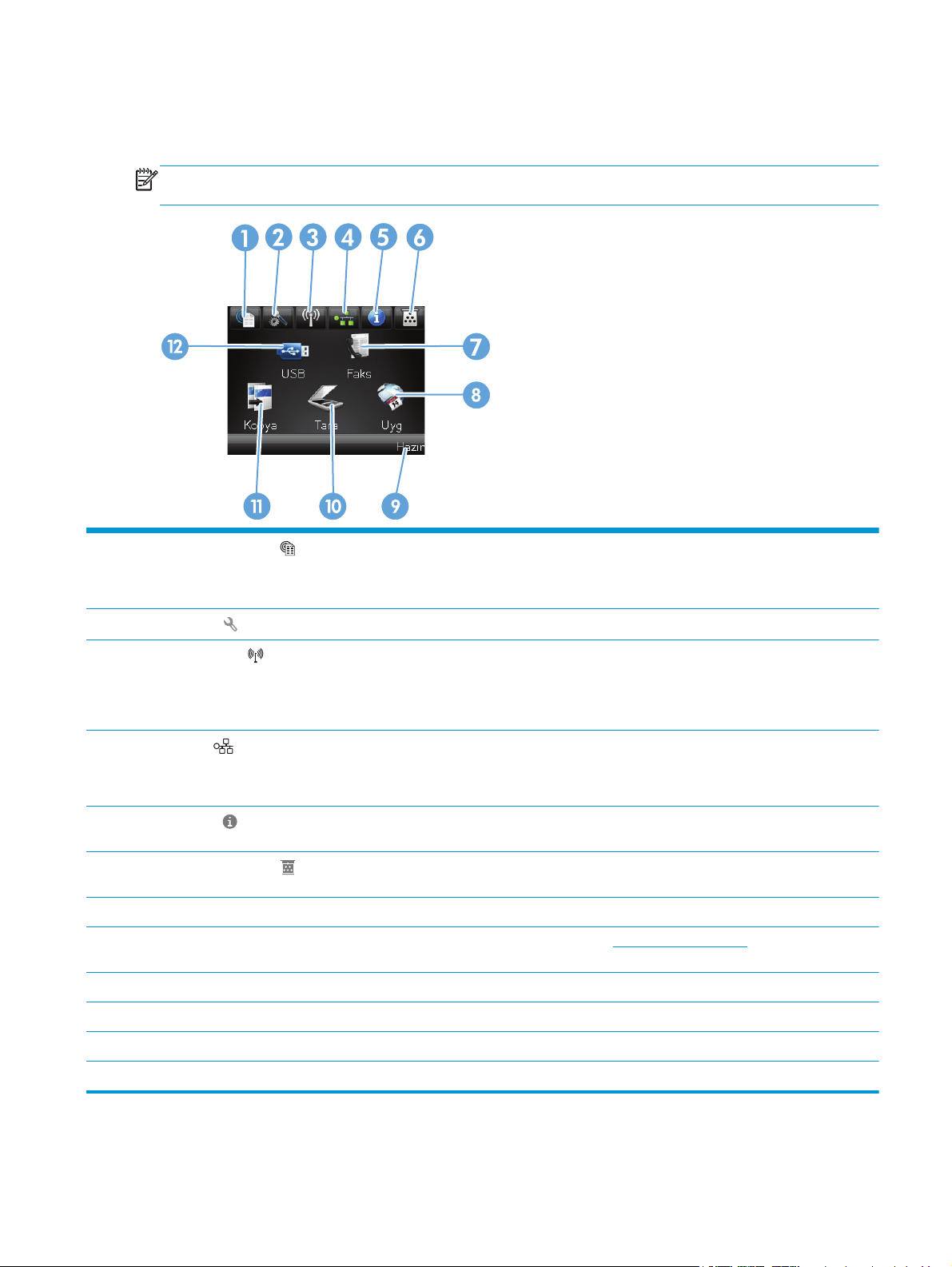
Kontrol paneli Ana ekranı
Ana ekran ürün özelliklerine erişim sağlar ve ürün durumunu belirtir.
NOT: Ürün yapılandırmasına bağlı olarak, Ana ekran özellikleri değişebilir. Bazı dillerde düzeni ters sırada
olabilir.
1
2Ayar
3
4
5Bilgi
6 Sarf Malzemesi
7 Faks düğmesi Faks özelliğine erişim sağlar
8 Uygulamalar düğmesi Doğrudan HP ePrintCenter Web sitesinden (
9 Ürün durumu Ürünün hazır olup olmadığını veya işi gerçekleştirip gerçekleştirmediğini gösterir
Web Hizmetleri
düğmesi Ana menülere erişim sağlar
Kablosuz
kablosuz modeller)
düğmesi
Ağ
düğmesi Ürün durum bilgisi sağlar. Durum özeti ekranından, Yapılandırma Raporu sayfasını
düğmesi
düğme (yalnızca
düğmesi Sarf malzemelerinin durumu hakkında bilgi sağlar. Sarf malzemeleri özeti ekranından, Sarf
HP ePrint dahil HP Web Hizmetleri özelliklerine hızlı erişim sağlar
HP ePrint, herhangi bir e-posta özellikli aygıtı kullanarak belge yazdıran ve bu belgeleri
ürünün e-posta adresine gönderen bir araçtır.
Kablosuz menüsüne ve kablosuz durum bilgilerine erişim sağlar
NOT: Kablosuz ağa bağlandığınızda, bu simge bir grup sinyal gücü çubuğuna dönüşür.
NOT: Ürün başka türden ağlara bağlıysa bu düğme görüntülenmez.
Ağ ayar ve bilgilerine erişim sağlar. Ağ ayarları ekranından, Ağ Özeti sayfasını
yazdırabilirsiniz.
NOT: Bu düğme yalnızca ürün bir ağa bağlandığında görüntülenir.
yazdırabilirsiniz.
Malzemesi Durumu sayfasını yazdırabilirsiniz.
www.hpeprintcenter.com) yüklediğiniz Web
uygulamalarından yazdırmak üzere Uygulamalar menüsüne erişmenizi sağlar
10 Tara düğmesi Tarama özelliklerine erişim sağlar
11 Kopyala düğmesi Kopyalama özelliklerine erişim sağlar
12 USB düğmesi Bağımsız USB özelliğine erişim sağlar (bilgisayar olmadan yazdırma ve tarama için)
TRWW Kontrol paneli 7
Page 18
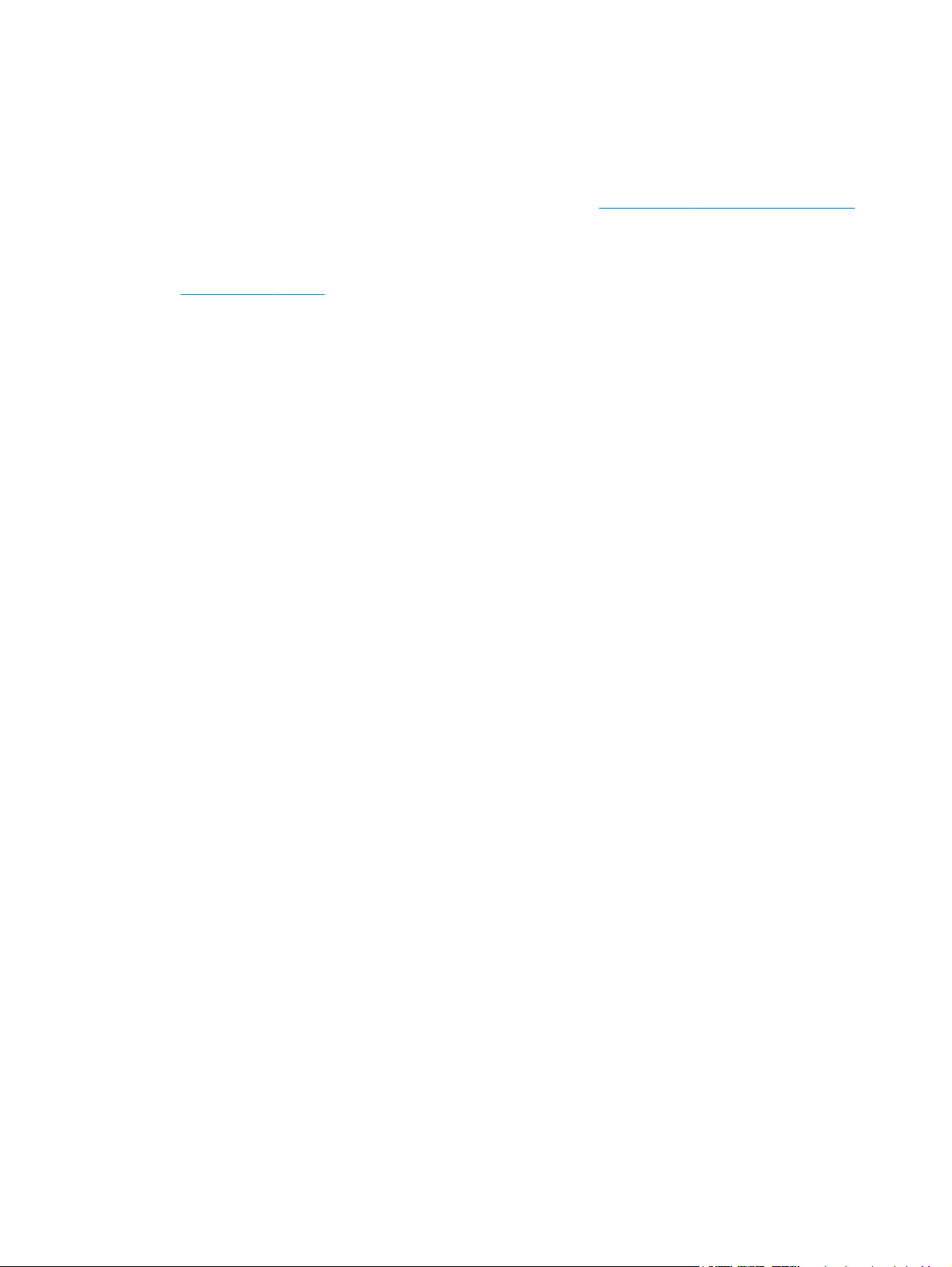
Ürün donanımı kurulumu ve yazılım yüklemesi
Temel kurulum talimatları için ürünle birlikte verilen Donanım Kurulumu Kılavuzu adlı belgeye bakın. Ek
talimatlar için Web'de bulunan HP destek sayfasına gidin.
ABD'de, HP'nin ürününüz için sağladığı her şeyi kapsayan yardımı için
adresine gidin.
ABD dışında, aşağıdaki adımları izleyin:
www.hp.com/support adresine gidin.
1.
2. Ülkenizi/bölgenizi seçin.
3. Ürün Desteği ve Sorun Giderme'yi tıklatın.
4. Ürün adını girin (HP Color LaserJet Pro MFP M476) ve ardından Search (Ara) düğmesini seçin.
Aşağıdaki desteği bulun:
●
Yükleme ve yapılandırma
●
Bilgi alma ve kullanma
●
Sorunları çözme
●
Yazılım güncelleştirmelerini indirme
●
Destek forumlarına katılma
●
Garanti ve yasal bilgileri bulma
www.hp.com/support/colorljMFPM476
8 Bölüm 1 Ürün tanıtımı TRWW
Page 19
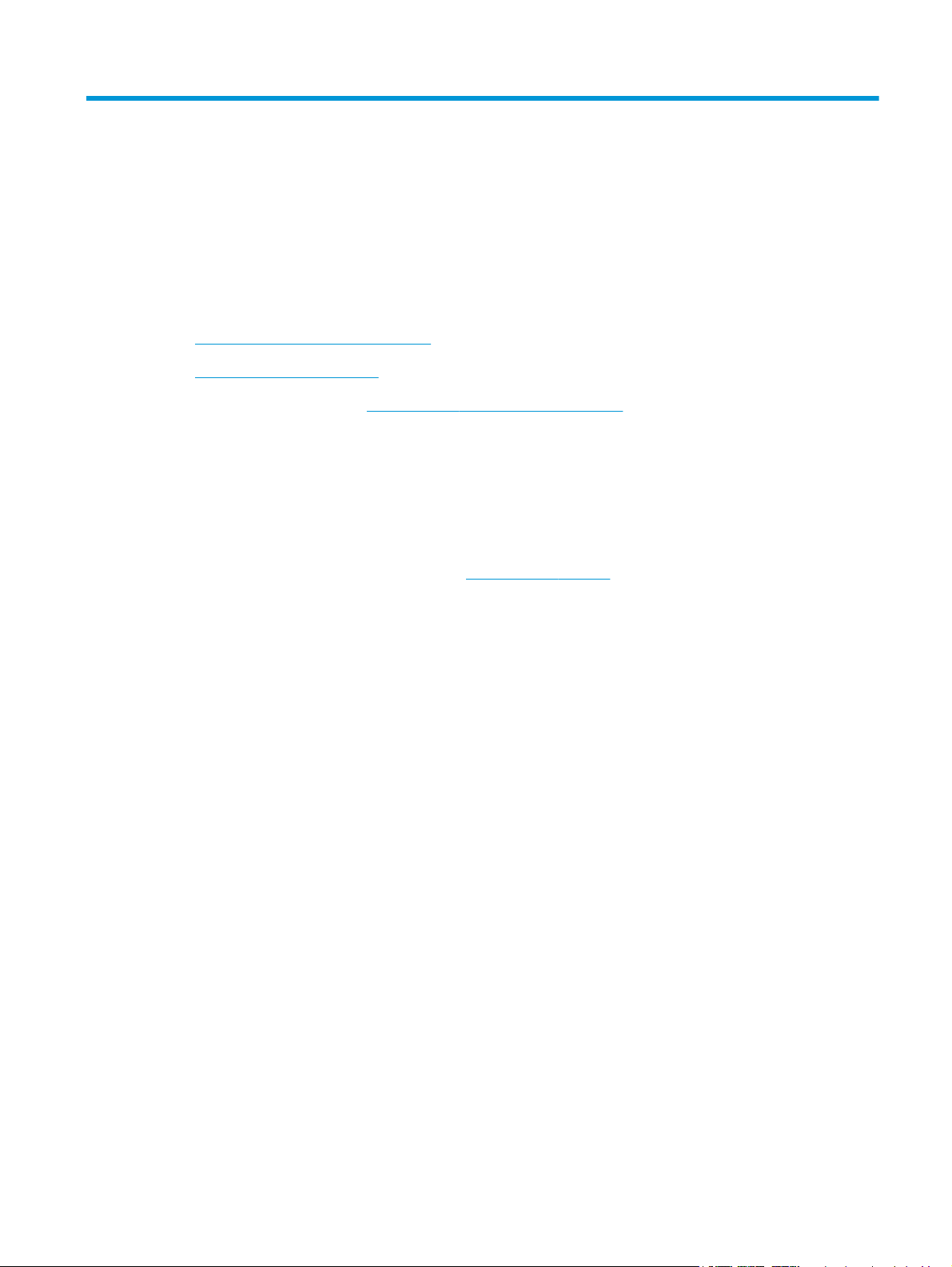
2Kağıt tepsileri
●
Tepsi 1'i (ok amaçlı tepsi) yerleştirin
●
Tepsi 2 veya Tepsi 3'ü Yükle
Ürününüze özel HP yardımı için
●
Sorunları giderin.
●
Yazılım güncellemelerini indirin.
●
Destek forumlarına katılın.
●
Garanti koşulları ve yasal düzenlemelerle ilgili bilgileri bulun.
Dünya çapında destek ve diğer HP ürünleri için
www.hp.com/support/colorljMFPM476 adresini ziyaret edin:
www.hp.com/support adresine de gidebilirsiniz.
TRWW 9
Page 20
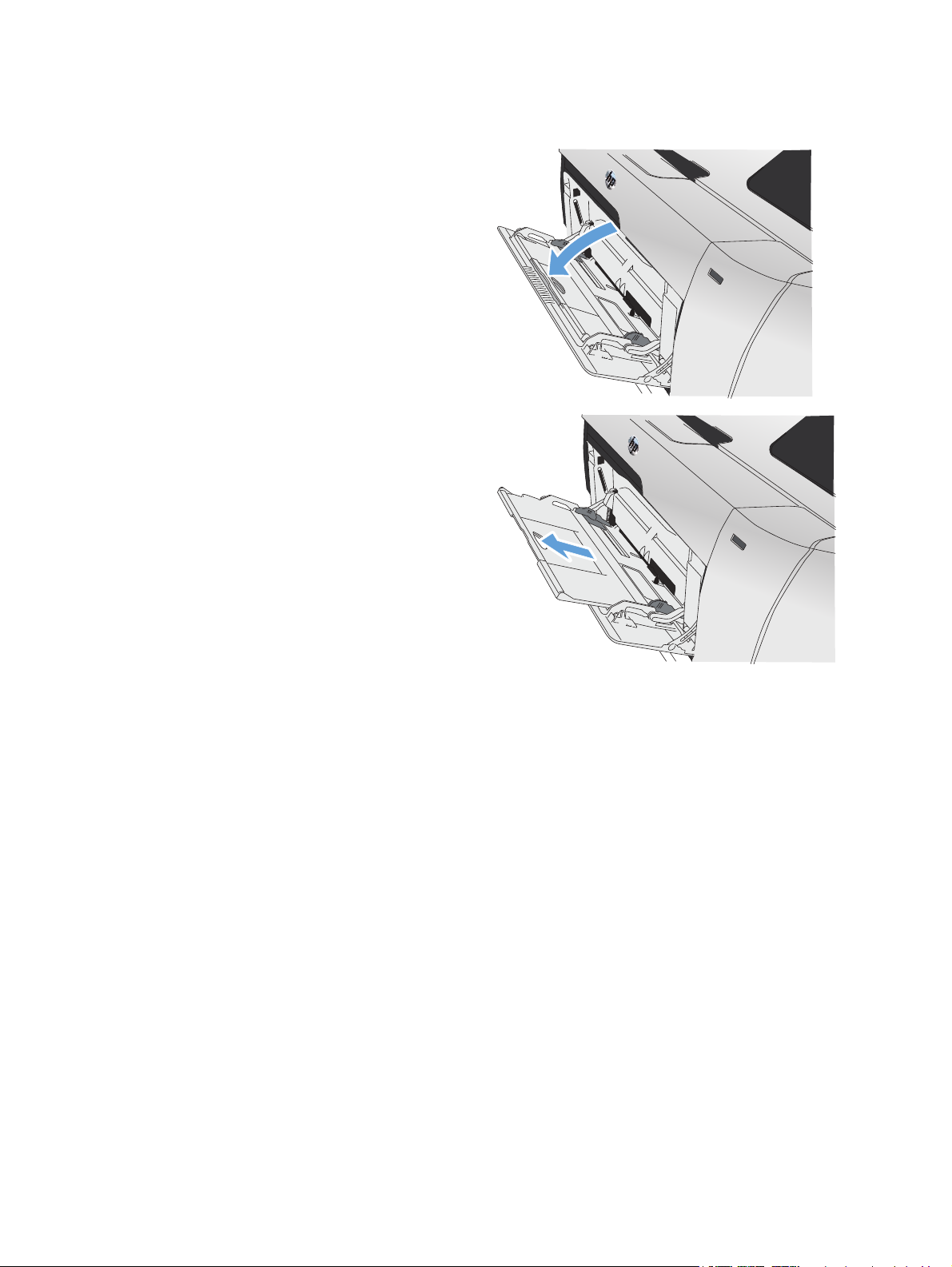
Tepsi 1'i (ok amaçlı tepsi) yerleştirin
1. Tepsinin sol kenarındaki tutma yerlerinden tutup
dışarı doğru çekerek tepsi 1'i açın.
2. Tepsi uzantısını dışarı çekin.
10 Bölüm 2 Kağıt tepsileri TRWW
Page 21
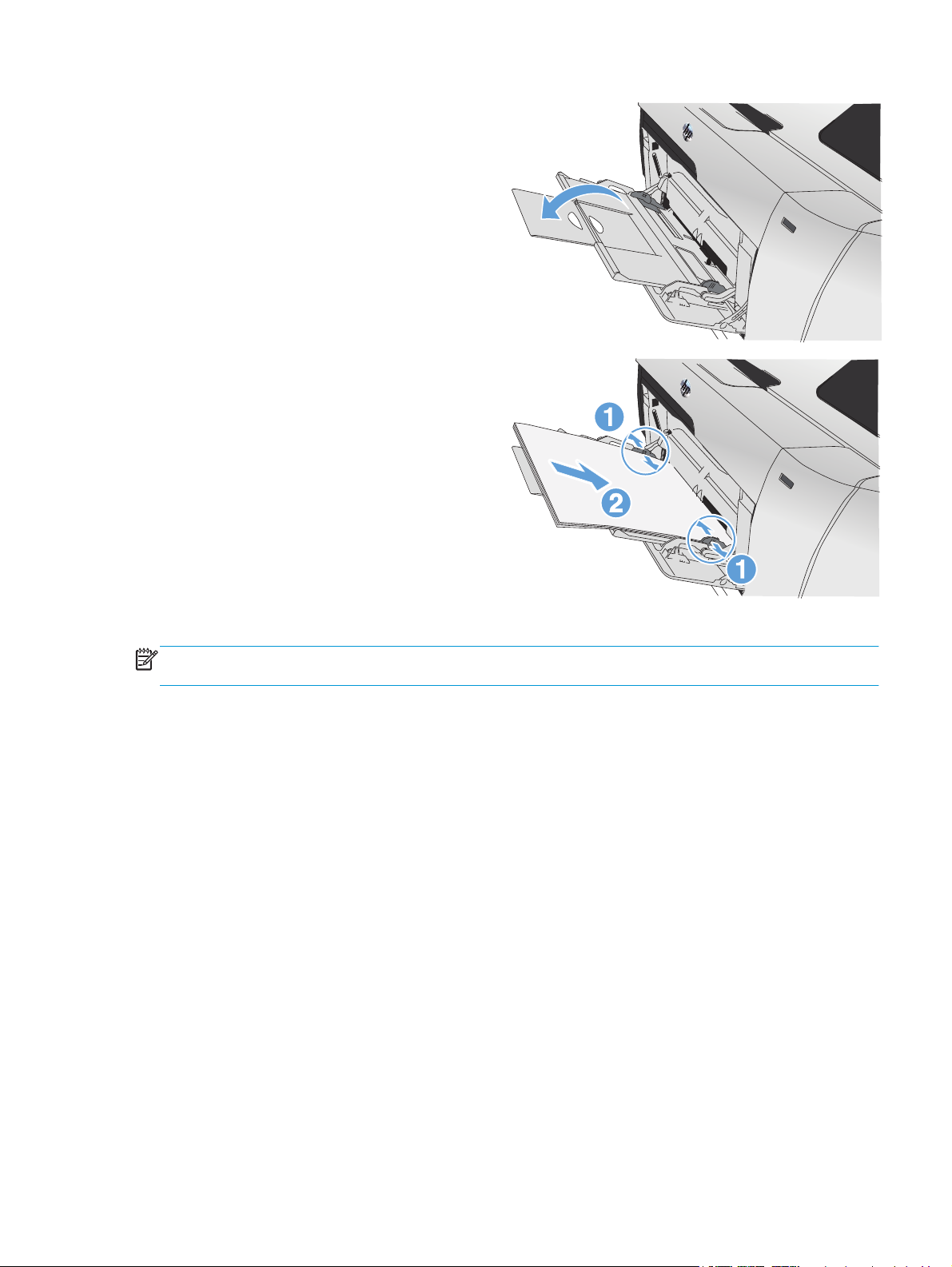
3. Uzun yapraklar yüklüyorsanız uzatmayı açın.
4. Kağıt kılavuzlarını tamamen genişletin (1) ve
ardından kağıt destesini tepsi 1'e yerleştirin (2).
Kağıt kılavuzlarını kağıdın boyutuna göre
ayarlayın.
NOT: Sıkışmaları önlemek için ürün yazdırırken tepsi 1'e kağıt eklemeyin. Ürün yazdırırken tepsi 1'i
kapatmayın.
TRWW Tepsi 1'i (ok amaçlı tepsi) yerleştirin 11
Page 22
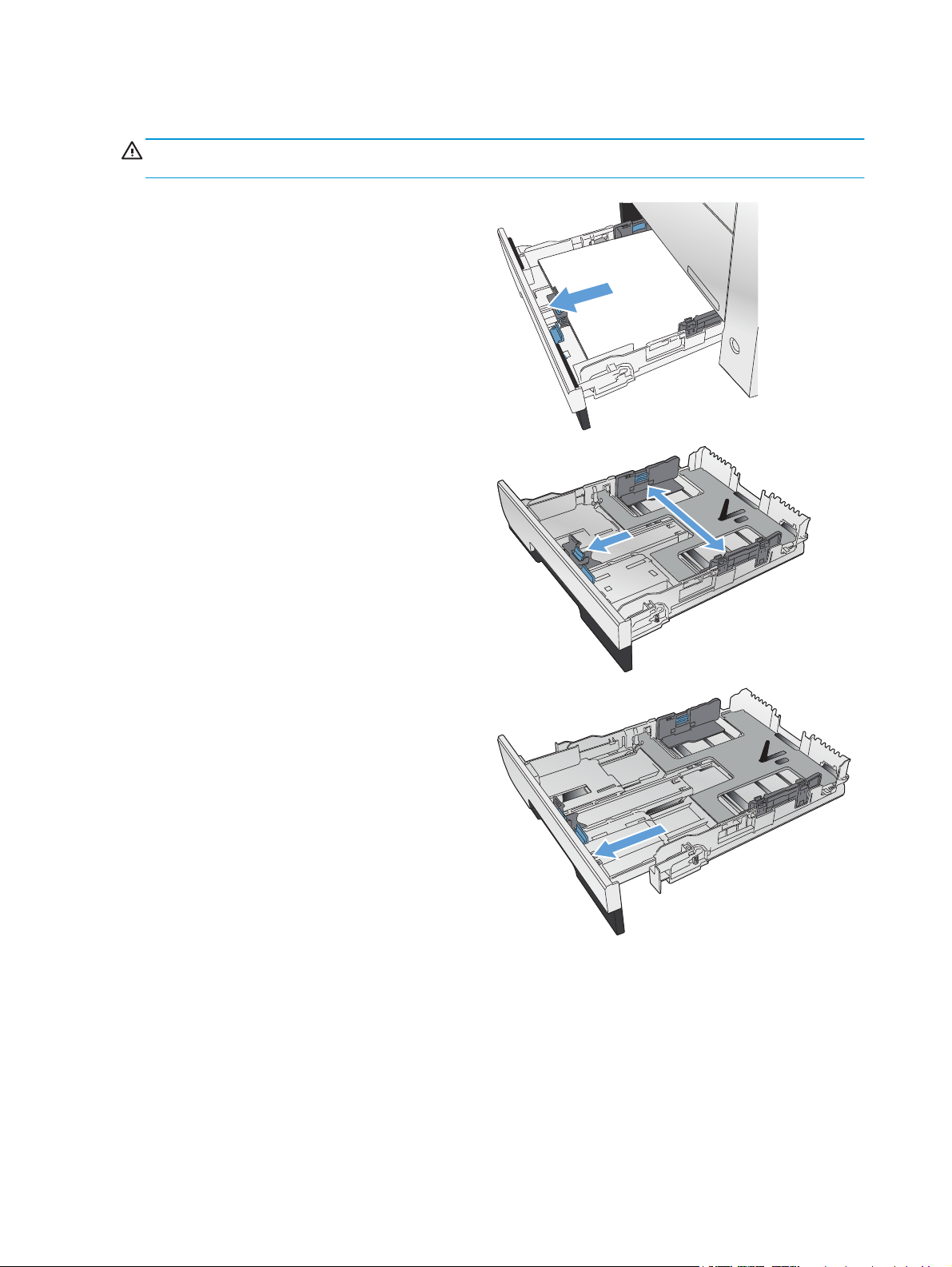
Tepsi 2 veya Tepsi 3'ü Yükle
DİKKAT: Zarf, etiket ya da desteklenmeyen boyutlardaki kağıtları tepsi 2'ten yazdırmayın. Bu tür kağıtları
yalnızca tepsi 1'den yazdırın.
1. Tepsiyi üründen çekerek çıkarın.
NOT: Kullanımdayken tepsiyi açmayın.
2. Kağıt uzunluğu ve genişliği kılavuzunu kaydırarak
açın.
3. Legal boyutta kağıt yüklemek için, uzatma
sekmesini basılı tutup tepsiyi ön tarafından
kendinize doğru çekerek tepsiyi uzatın.
NOT: Tepside legal boyutta kağıt varsa, tepsi
ürünün ön kısmından yaklaşık 64 mm (2,5 inç)
kadar uzar.
12 Bölüm 2 Kağıt tepsileri TRWW
Page 23
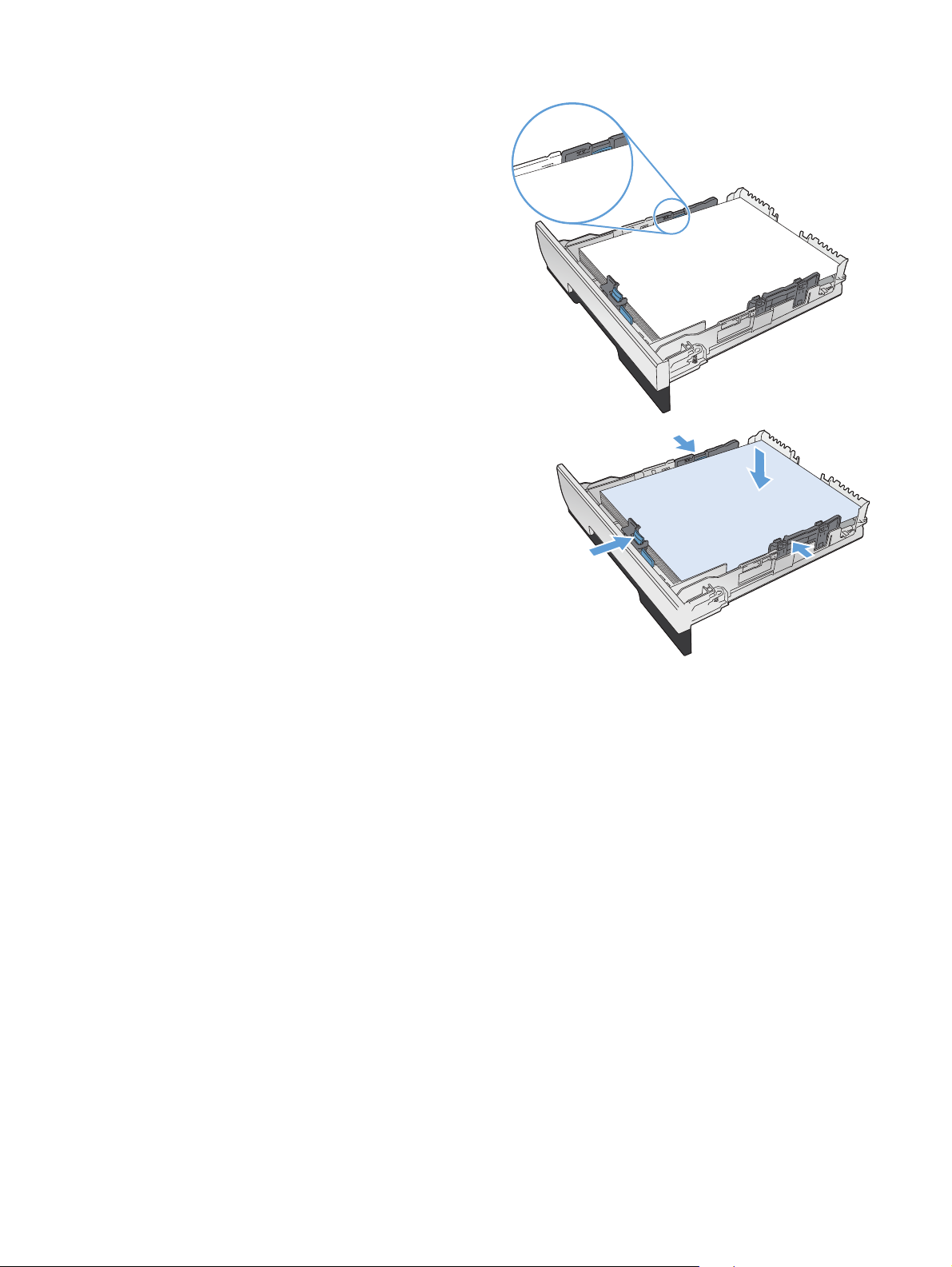
4. Tepsiye kağıdı yerleştirin ve dört köşesinin de düz
olduğundan emin olun. Yan kağıt genişlik
kılavuzlarını kaydırarak tepsinin tabanındaki
kağıt boyutu işaretiyle hizalanmalarını sağlayın.
Ön kağıt boy kılavuzunu kaydırarak kağıt yığınını
tepsinin arkasına itmesini sağlayın.
5. Kağıt yığınının tepsinin yanındaki kağıt sınırı
tırnaklarının altına girmesini sağlamak için kağıt
yığınını bastırın.
NOT: Sıkışmaları önlemek için tepsiyi aşırı
doldurmayın. Yığının üst kısmının tepsi dolu
göstergesinin altında olduğundan emin olun.
NOT: Tepsi doğru ayarlanmazsa, yazdırma
sırasında bir hata iletisi görüntülenebilir veya
kağıt sıkışab
ilir.
TRWW Tepsi 2 veya Tepsi 3'ü Yükle 13
Page 24
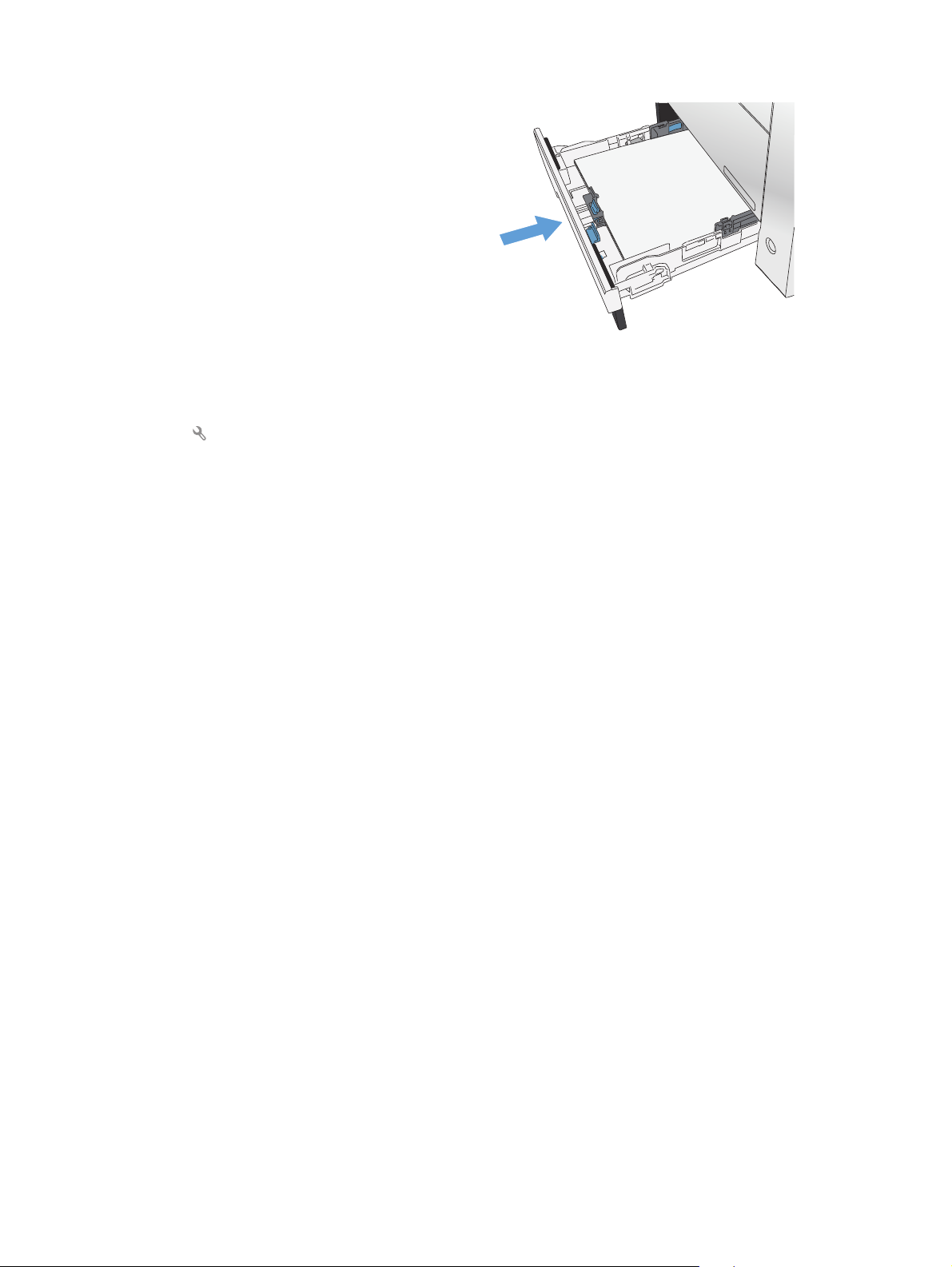
6. Tepsiyi kaydırarak ürüne tamamen yerleştirin.
7. Ürün kontrol panelinde, kağıt boyutunu ve türünü
tepside yüklü olan kağıdın boyut ve türüyle
eşleşecek şekilde değiştirin.
a. Ürün kontrol panelindeki Giriş ekranında
Ayarlar
düğmesine dokunun.
b. Aşağıdaki menüleri açın:
Sistem Ayarı
Kağıt Ayarı
Tepsi 2
c. Kağıt Boyutu seçeneğine dokunun ve doğru
boyutu seçin.
d. Kağıt Türü seçeneğine dokunun ve doğru
türü seçin.
14 Bölüm 2 Kağıt tepsileri TRWW
Page 25
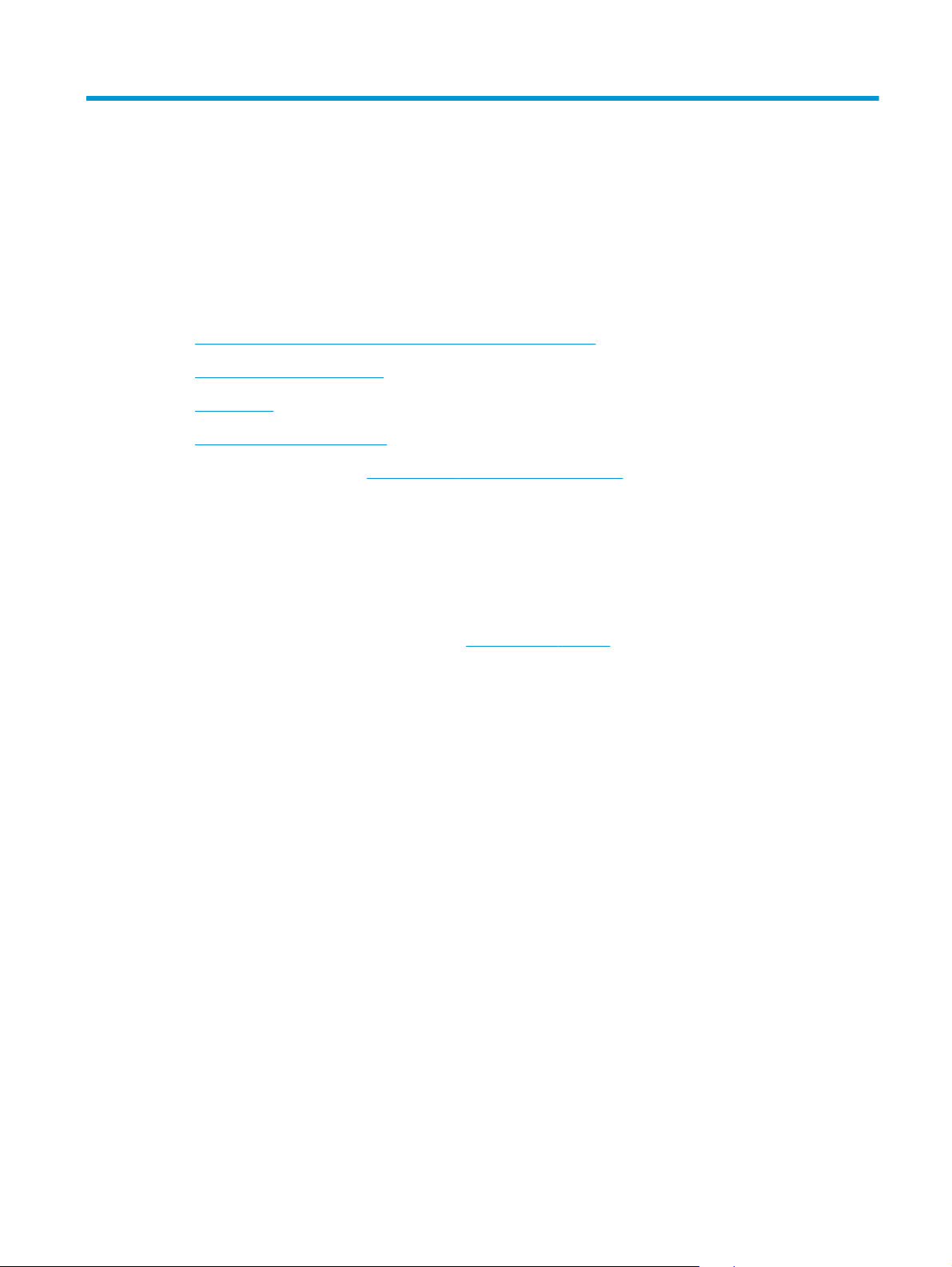
3 Parçalar, sarf malzemeleri ve aksesuarlar
●
Yedek parçalar, aksesuarlar ve sarf malzemeleri sipariş etme
●
Parçalar ve sarf malzemeleri
●
Aksesuarlar
●
Toner kartuşlarını değiştirme
Ürününüze özel HP yardımı için
●
Sorunları giderin.
●
Yazılım güncellemelerini indirin.
●
Destek forumlarına katılın.
●
Garanti koşulları ve yasal düzenlemelerle ilgili bilgileri bulun.
Dünya çapında destek ve diğer HP ürünleri için
www.hp.com/support/colorljMFPM476 adresine gidin:
www.hp.com/support adresine de gidebilirsiniz.
TRWW 15
Page 26

Yedek parçalar, aksesuarlar ve sarf malzemeleri sipariş etme
HP orijinal toner kartuşları ve kağıt www.hp.com/go/suresupply
Orijinal HP parçaları veya aksesuarları sipariş etme
Servis veya destek sağlayıcıları aracılığıyla sipariş etme Bir HP yetkili servisine veya destek sağlayıcısına başvurun.
www.hp.com/buy/parts
Parçalar ve sarf malzemeleri
Ürününüzde bulunan ve aşağıda belirtilen parçalar müşteri tarafından onarılabilir.
●
Zorunlu kendi kendine değiştirme şeklinde listelenen parçalar, onarımı gerçekleştirmek için HP servis
personeline ödeme yapılması düşünülmüyorsa müşteriler tarafından takılacaktır. HP ürün garantiniz
çerçevesinde, bu parçalar için yerinde veya depoya gönderme türünde destek sağlanmayacaktır.
●
İsteğe bağlı kendi kendine değiştirme şeklinde listelenen parçalar, ürün garanti süresi içinde talep
etmeniz durumunda HP servis personeli tarafından ücretsiz olarak takılabilir.
ÖğeAçıklama Kendi kendine değiştirme
seçenekleri
HP 312A Siyah LaserJet Toner
Kartuşu
HP 312X Siyah LaserJet Toner
Kartuşu
HP 312A Yedek camgöbeği yazıcı
kartuşu
Standart kapasiteli yedek siyah
yazıcı kartuşu
Yüksek kapasiteli yedek siyah
yazıcı kartuşu
Zorunlu CF381A
Zorunlu CF380A
Zorunlu CF380X
Parça numarası
HP 312A Yedek sarı yazıcı kartuşu Zorunlu CF382A
HP 312A Yedek macenta yazıcı
kartuşu
Tepsi 2 Aksamı Takımı Yedek Tepsi 2 Zorunlu A3E42-65010
Zorunlu CF383A
Aksesuarlar
ÖğeAçıklama Parça numarası
HP LaserJet 1 x 250 Kağıt Besleyici 250 yapraklık kağıt besleyici (isteğe bağlı
Tepsi 3)
USB kablosu 2 metre standart USB uyumlu aygıt
bağlayıcı
A3E47A
C6518A
16 Bölüm 3 Parçalar, sarf malzemeleri ve aksesuarlar TRWW
Page 27
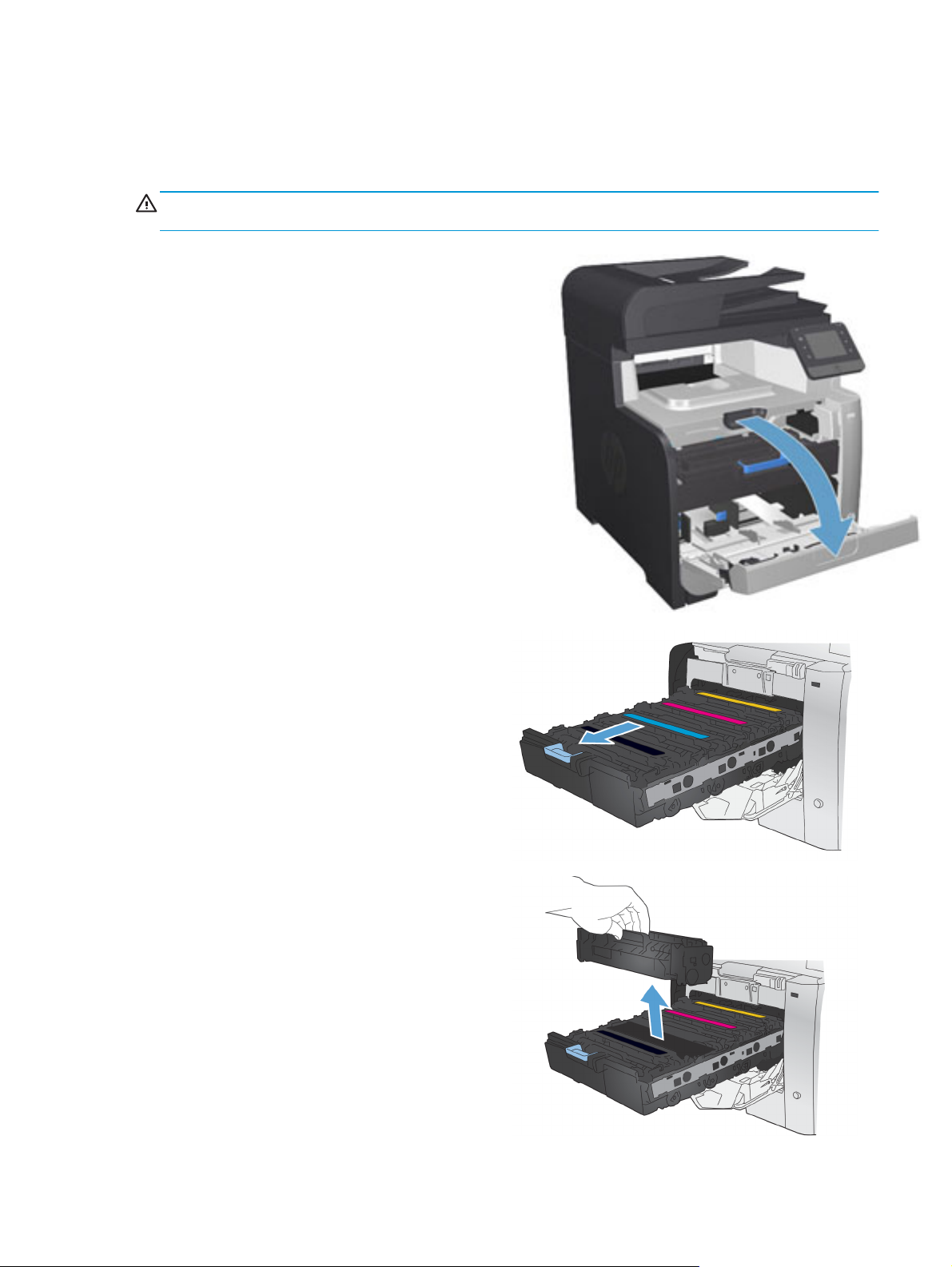
Toner kartuşlarını değiştirme
Ürün dört renk kullanır ve her renk için farklı bir baskı kartuşuna sahiptir: siyah (K), macenta (M), cam göbeği
(C) ve sarı (Y).
DİKKAT: Giysilerinize toner bulaşacak olursa, giysiyi kuru bir bezle silip soğuk suyla yıkayın. Sıcak su,
tonerin kumaşa işlemesine neden olur.
1. Ön kapağı açın.
2. Baskı kartuşu gözünü çekip çıkarın.
3. Eski yazdırma kartuşunun tutacağını kavrayın ve
kartuşu çıkarmak için yukarı çekin.
TRWW Toner kartuşlarını değiştirme 17
Page 28
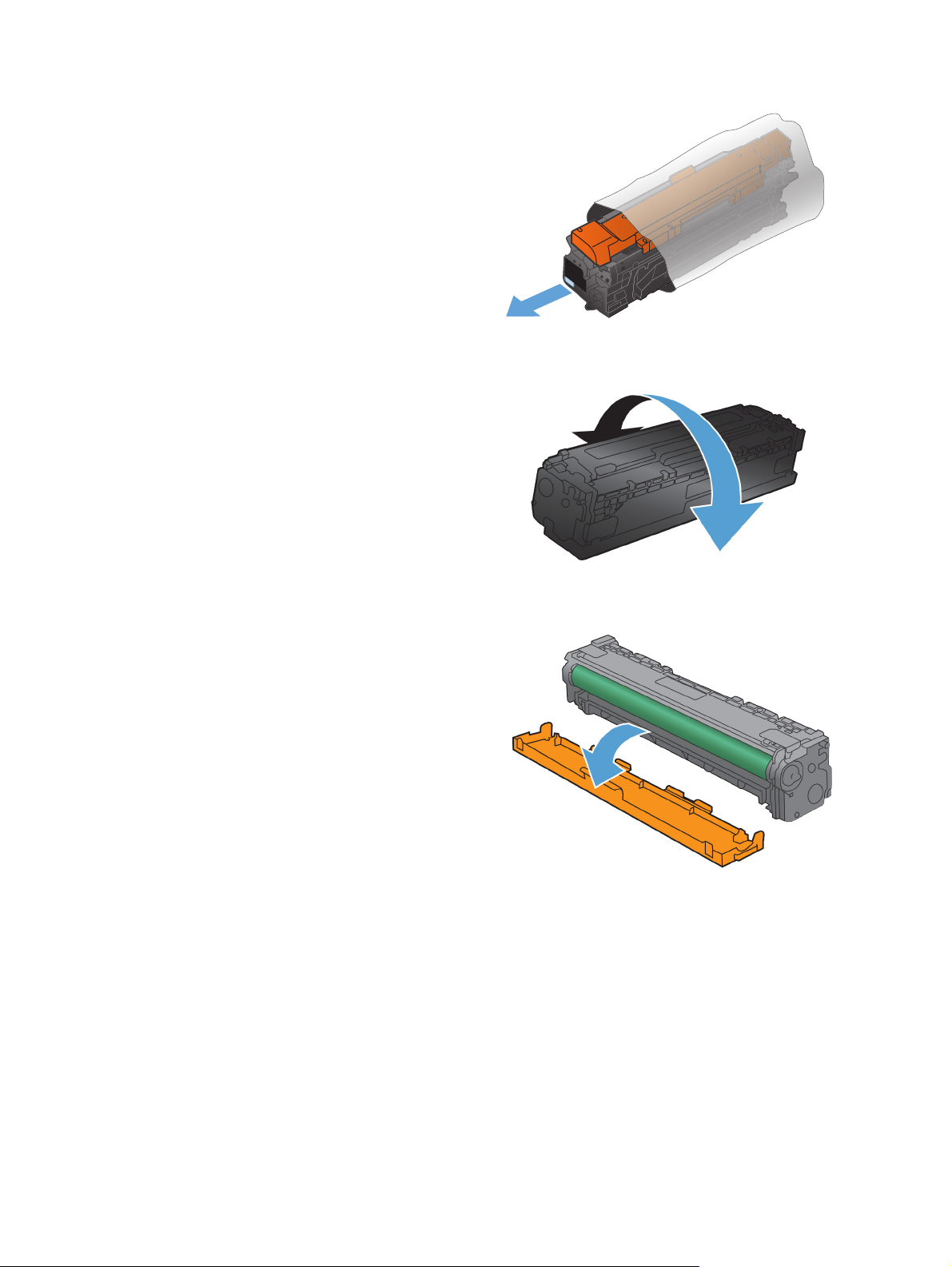
4. Yeni baskı kartuşunu paketten çıkarın.
5. Toneri kartuşun içinde eşit olarak dağıtmak için
baskı kartuşunu önden arkaya doğru yavaşça
sallayın.
6. Yeni yazdırma kartuşunun altındaki turuncu
renkli plastik kalkanı kaldırın.
18 Bölüm 3 Parçalar, sarf malzemeleri ve aksesuarlar TRWW
Page 29
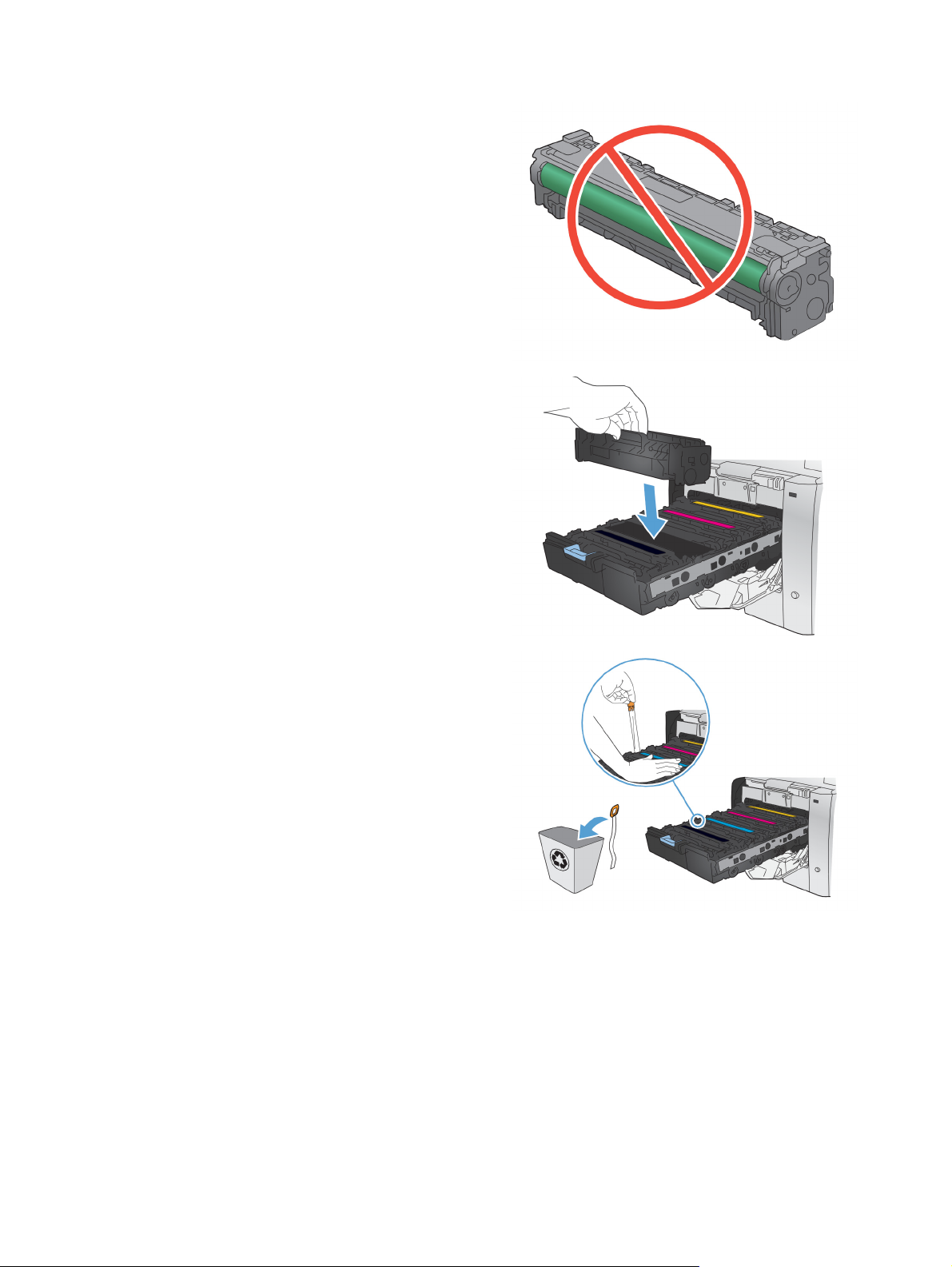
7. Yazdırma kartuşunun altındaki görüntü
tamburuna dokunmayın. Görüntü tamburunun
üstündeki parmak izleri yazdırmada kalite
sorunlarına yol açabilir.
8. Yeni yazdırma kartuşunu ürüne yerleştirin. Kartuş
üzerindeki renk göstergesini boş yuvadaki renk
göstergesi ile eşleştirin.
9. Yazıcı kartuşunun sol tarafındaki klipsi yukarı
çekerek koruma bandını tümüyle çıkarın. Koruma
bandını geri dönüştürün.
TRWW Toner kartuşlarını değiştirme 19
Page 30
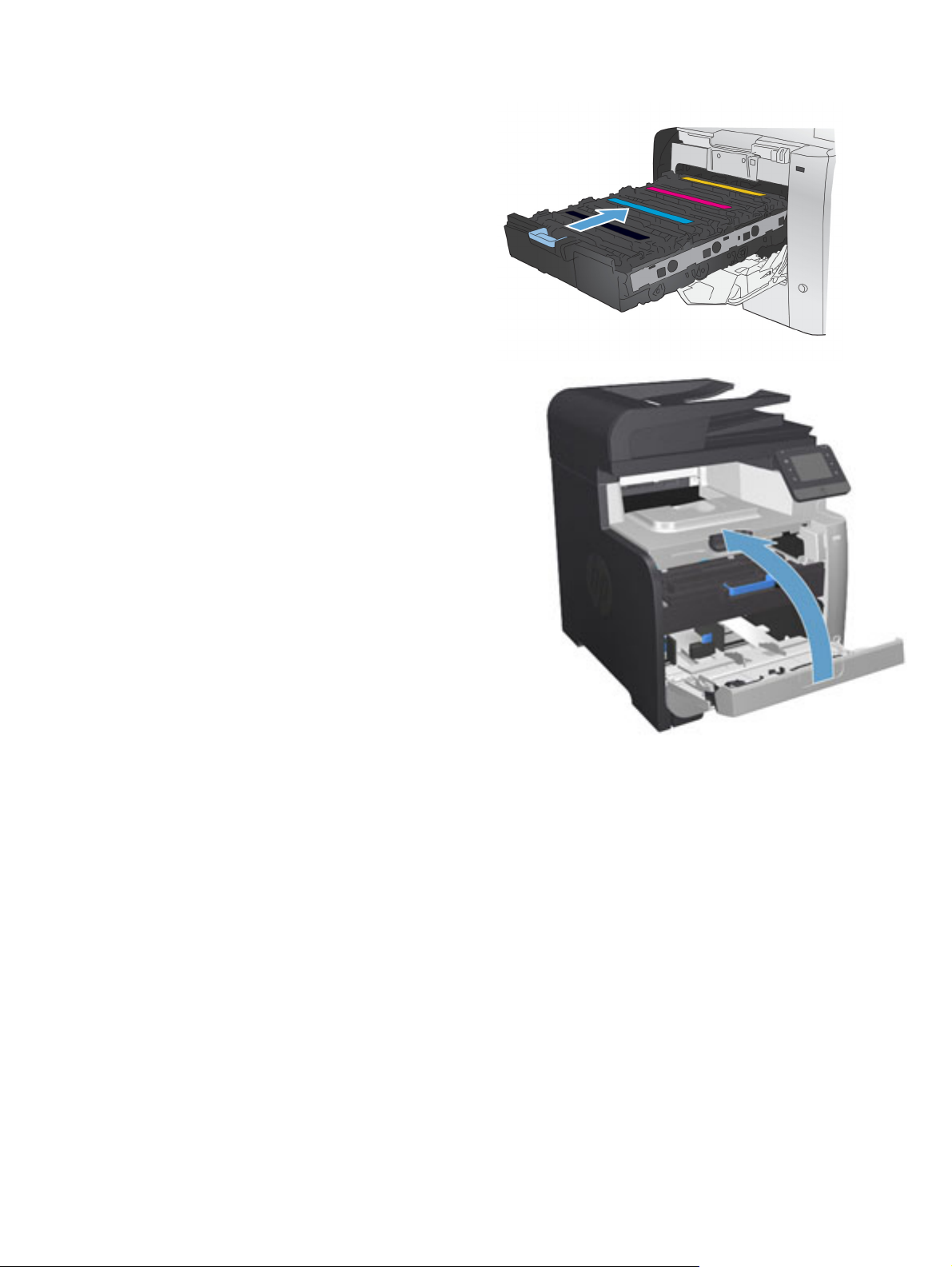
10. Baskı kartuşu gözünü kapatın.
11. Ön kapağı kapatın.
12. Eski yazıcı kartuşunu, koruma bandını ve turuncu
plastik koruyucuyu yeni yazıcı kartuşunun
kutusuna yerleştirin. Kutuda bulunan geri
dönüşüm yönergelerini uygulayın.
20 Bölüm 3 Parçalar, sarf malzemeleri ve aksesuarlar TRWW
Page 31

4Yazdırma
●
Yazdırma görevleri (Windows)
●
Yazdırma görevleri (Mac OS X)
●
Mobil yazdırma
●
Doğrudan USB'den yazdırma
Ürününüze özel HP yardımı için
●
Sorunları giderin.
●
Yazılım güncellemelerini indirin.
●
Destek forumlarına katılın.
●
Garanti koşulları ve yasal düzenlemelerle ilgili bilgileri bulun.
Dünya çapında destek ve diğer HP ürünleri için
www.hp.com/support/colorljMFPM476 adresine gidin:
www.hp.com/support adresine de gidebilirsiniz.
TRWW 21
Page 32

Yazdırma görevleri (Windows)
●
Nasıl tarama yapılır (Windows)
●
Otomatik olarak her iki yüze yazdırma (Windows)
●
Her iki yüze elle yazdırma (Windows)
●
Kağıt başına birden fazla sayfa yazdırma (Windows)
●
Kağıt türünü seçme (Windows)
●
Ek yazdırma görevleri
Nasıl tarama yapılır (Windows)
Aşağıdaki işlem Windows için temel yazdırma işlemi açıklanmaktadır.
1. Yazılım programından, Yazdır seçeneğini belirleyin.
2. Yazıcılar listesinden ürünü seçin. Ayarları değiştirmek için yazıcı sürücüsünü açmak amacıyla Özellikler
veya Tercihler düğmesini tıklatın veya dokunun.
NOT: Bu düğmenin adı, yazılım programına göre değişecektir.
22 Bölüm 4 Yazdırma TRWW
Page 33

3. Kullanılabilir seçenekleri yapılandırmak için yazdırma sürücüsündeki sekmeleri tıklatın veya dokunun.
Örneğin, Sonlandırma sekmesinde, kağıt yönünü belirleyin ve kağıt kaynağı, kağıt türü, kağıt boyutu ve
kalite ayarlarını Kağıt/Kalite sekmesinde belirleyin.
4. Tamam düğmesine tıklatarak veya dokunarak Yazdır iletişim kutusuna dönün. Yazdırılacak kopya
sayısını bu ekrandan seçin.
5. İşi yazdırmak için Tamam düğmesini tıklatın.
TRWW Yazdırma görevleri (Windows) 23
Page 34

Otomatik olarak her iki yüze yazdırma (Windows)
Bu işlemi otomatik dupleksleyici takılı olan ürünler için kullanın. Eğer üründe bir otomatik dupleksleyici takılı
değilse veya dupleksleyicinin desteklemediği kağıt türleri üzerine yazdırmak isterseniz her iki yüze de elle
yazdırabilirsiniz.
1. Yazılım programından, Yazdır seçeneğini belirleyin.
2. Yazıcı listesinden ürünü seçin ve Özellikler ya da Tercihler düğmesine tıklatarak veya dokunarak yazıcı
sürücüsünü açın.
NOT: Bu düğmenin adı, yazılım programına göre değişecektir.
3. Son İşlem sekmesine tıklatın veya dokunun.
4. Her iki tarafa yazdı r onay kutusunu işaretleyin. Tamam düğmesini tıklatarak Belge Özellikleri iletişim
kutusunu kapatın.
5. İşi yazdırmak için Yazdır iletişim kutusunda Tamam düğmesini tıklatın.
24 Bölüm 4 Yazdırma TRWW
Page 35

Her iki yüze elle yazdırma (Windows)
Bu işlemi otomatik dupleksleyici takılı olmayan ürünler için veya dupleksleyicinin desteklemediği kağıt türleri
üzerine yazdırmak için kullanın.
1. Yazılım programından, Yazdır seçeneğini belirleyin.
2. Yazıcı listesinden ürünü seçin ve Özellikler ya da Tercihler düğmesine tıklatarak veya dokunarak yazıcı
sürücüsünü açın.
NOT: Bu düğmenin adı, yazılım programına göre değişecektir.
3. Son İşlem sekmesine tıklatın veya dokunun.
4. Her iki tarafa yazdı r (el ile) onay kutusunu seçin. İşin ilk yüzünü yazdırmak için Tamam düğmesini
tıklatın.
5. Yazdırılan yığını çıkış bölmesinden alın ve 1. Tepsiye yerleştirin.
6. İstenirse, devam etmek için uygun kontrol paneli düğmesine dokunun.
TRWW Yazdırma görevleri (Windows) 25
Page 36

Kağıt başına birden fazla sayfa yazdırma (Windows)
1. Yazılım programından, Yazdır seçeneğini belirleyin.
2. Yazıcı listesinden ürünü seçin ve Özellikler ya da Tercihler düğmesine tıklatarak veya dokunarak yazıcı
sürücüsünü açın.
NOT: Bu düğmenin adı, yazılım programına göre değişecektir.
3. Son İşlem sekmesine tıklatın veya dokunun.
4. Her yaprağa yazdırılacak sayfa sayısını Kağıt başına sayfa açılan listesinden seçin.
5. S. kenarlıklarını yazdır, Sayfa sırası ve Yön için doğru seçenekleri belirleyin. Tamam düğmesini
tıklatarak Belge Özellikleri iletişim kutusunu kapatın.
6. İşi yazdırmak için Yazdır iletişim kutusunda Tamam düğmesini tıklatın.
26 Bölüm 4 Yazdırma TRWW
Page 37

Kağıt türünü seçme (Windows)
1. Yazılım programından, Yazdır seçeneğini belirleyin.
2. Yazıcı listesinden ürünü seçin ve Özellikler ya da Tercihler düğmesine tıklatarak veya dokunarak yazıcı
sürücüsünü açın.
NOT: Bu düğmenin adı, yazılım programına göre değişecektir.
3. Kağıt/Kalite sekmesine tıklatın veya dokunun.
4. Kağıt türü açılır listesinden Diğer... seçeneğini tıklatın.
5. Listelenen Tür: seçeneklerini genişletin.
6. Kağıdınızı en iyi tanımlayan kağıt türleri kategorisini genişletin.
7. Kullandığınız kağıdın türü ile ilgili seçeneği belirtin ve daha sonra Tamam düğmesini tıklatın.
8. Tamam düğmesini tıklatarak Belge Özellikleri iletişim kutusunu kapatın. İşi yazdırmak için Yazdır
iletişim kutusunda Tamam düğmesin
Ek yazdırma görevleri
ABD'de www.hp.com/support/colorljMFPM476 adresine gidin.
i tıklatın.
ABD dışında
Ürün adını girin ve Ara seçeneğini belirleyin.
Aşağıdakiler gibi özel yazdırma görevleri gerçekleştirmek için talimatlar bulunur:
●
●
●
●
●
●
●
www.hp.com/support adresine gidin. Ülkenizi/bölgenizi seçin. Sorun Giderme öğesini tıklatın.
Yazdırma kısayolları veya ön ayarlar oluşturma ve kullanma
Kağıt boyutunu seçin veya özel bir kağıt boyutu kullanın
Sayfa yönünü seçme
Kitapçık oluşturma
Sayfayı belirli bir kağıt boyutuna uyacak şekilde ölçeklendirme
Belgenin ilk ve son sayfasını farklı kağıda yazdırma
Belgeye filigran yazdırma
TRWW Yazdırma görevleri (Windows) 27
Page 38

Yazdırma görevleri (Mac OS X)
●
Nasıl yazdırılır (Mac OS X)
●
Her iki tarafa otomatik yazdırma (Mac OS X)
●
El ile her iki tarafa yazdırma (Mac OS X)
●
Kağıt başına birden fazla sayfa yazdırma (Mac OS X)
●
Kağıt türünü seçme (Mac OS X)
●
Ek yazdırma görevleri
Nasıl yazdırılır (Mac OS X)
Aşağıdaki prosedürde, Mac OS X için temel yazdırma işlemi açıklanmaktadır.
1. Dosya menüsünü tıklatın ve sonra Yazdır seçeneğini tıklatın.
2. Yazıcı menüsünden ürünü seçin.
3. Menülerin açılır listesini açın veya Ayrıntıları Göster öğesini tıklatın, sonra da yazdırma ayarlarını
belirlemek üzere diğer menüleri seçin.
4. Yazdır düğmesini tıklatın.
Her iki tarafa otomatik yazdırma (Mac OS X)
NOT: HP yazıcı sürücüsünü yüklerseniz bu özellik kullanılabilir. AirPrint kullanıyorsanız mevcut olmayabilir.
1. Dosya menüsünü tıklatın ve sonra Yazdır seçeneğini tıklatın.
2. Yazıcı menüsünden ürünü seçin.
3. Menüler açılır listesini açın veya Ayrıntıları Göster'i tıklatın ve sonra Düzen menüsünü tıklatın.
4. Çift Taraflı açılır listesinden bir ciltleme seçeneğini belirleyin.
5. Yazdır düğmesini tıklatın.
El ile her iki tarafa yazdırma (Mac OS X)
NOT: HP yazıcı sürücüsünü yüklerseniz bu özellik kullanılabilir. AirPrint kullanıyorsanız mevcut olmayabilir.
1. Dosya menüsünü tıklatın ve sonra Yazdır seçeneğini tıklatın.
2. Yazıcı menüsünden bu ürünü seçin.
3. Menüler açılır listesini açın veya Ayrıntıları Göster'i tıklatın ve sonra El ile Çift Taraflı menüsünü
tıklatın.
4. El ile Çift Taraflı kutusunu tıklatın ve bir ciltleme seçeneğini belirleyin.
5. Yazdır düğmesini tıklatın.
6. Ürüne gidin ve varsa Tepsi 1'deki boş kağıtları çıkarın.
28 Bölüm 4 Yazdırma TRWW
Page 39

7. Yazdırılan kağıtları çıkış bölmesinden alın ve yazdırılan yüzleri aşağı gelecek şekilde giriş tepsisine
yerleştirin.
8. İstenirse, devam etmek için uygun kontrol paneli düğmesine dokunun.
Kağıt başına birden fazla sayfa yazdırma (Mac OS X)
1. Dosya menüsünü tıklatın ve sonra Yazdır seçeneğini tıklatın.
2. Yazıcı menüsünden ürünü seçin.
3. Menüler açılır listesini açın veya Ayrıntıları Göster'i tıklatın ve sonra Düzen menüsünü tıklatın.
4. Kağıt Başına Sayfa açılır listesinden, her kağıda yazdırmak istediğiniz sayfa sayısını seçin.
5. Yerleşim Yönü alanında, yaprak üzerindeki sayfaların sırasını ve yerleşimini seçin.
6. Kenarlıklar menüsünden, yaprak üzerindeki her sayfanın çevresine yazdırıla
7. Yazdır düğmesini tıklatın.
Kağıt türünü seçme (Mac OS X)
1. Dosya menüsünü tıklatın ve sonra Yazdır seçeneğini tıklatın.
2. Yazıcı menüsünden ürünü seçin.
3. Menüler açılır listesini açın veya Ayrıntıları Göster'i tıklatın ve sonra Son İşlem menüsünü tıklatın.
4. Ortam türü açılır listesinden bir tür seçin.
5. Yazdır düğmesini tıklatın.
Ek yazdırma görevleri
ABD'de www.hp.com/support/colorljMFPM476 adresine gidin.
ABD dışında
Ürün adını girin ve Ara seçeneğini belirleyin.
Aşağıdakiler gibi özel yazdırma görevleri gerçekleştirmek için talimatlar bulunur:
●
www.hp.com/support adresine gidin. Ülkenizi/bölgenizi seçin. Sorun Giderme öğesini tıklatın.
Yazdırma kısayolları veya ön ayarlar oluşturma ve kullanma
cak kenarlık tü
rünü seçin.
●
Kağıt boyutunu seçin veya özel bir kağıt boyutu kullanın
●
Sayfa yönünü seçme
●
Kitapçık oluşturma
●
Sayfayı belirli bir kağıt boyutuna uyacak şekilde ölçeklendirme
●
Belgenin ilk ve son sayfasını farklı kağıda yazdırma
●
Belgeye filigran yazdırma
TRWW Yazdırma görevleri (Mac OS X) 29
Page 40

Mobil yazdırma
HP, bir dizüstü bilgisayardan, tabletten, akıllı telefondan veya diğer mobil aygıtlardan bir HP yazıcıda
kablosuz yazdırma yapılabilmesi için birden çok Mobil ve ePrint çözümü sunar. En iyi seçeneği belirlemek
üzere
www.hp.com/go/LaserJetMobilePrinting (yalnızca İngilizce) adresini ziyaret edin.
●
HP Kablosuz Doğrudan Yazdırma ve NFC Baskı
●
E-posta ile HP ePrint
●
HP ePrint yazılımı
●
AirPrint
HP Kablosuz Doğrudan Yazdırma ve NFC Baskı
HP, bu yazıcıda kablosuz mobil aygıttan doğrudan HP Kablosuz Doğrudan Yazdırma özellikli yazıcıya ağ
bağlantısı veya Internet'e gerek olmadan yazdırma olanağı sağlayan HP Kablosuz Doğrudan Yazdırma ve NFC
(Yakın Alan İletişimi) özelliklerini sunar.
NFC özellikleri mobil cihazlar için basit aygıttan aygıta dokunmatik bağlantısıyla kolay bire bir Kablosuz
Doğrudan baskı olanağı sağlar. Daha fazla bilgi için bu ürünün destek ana sayfasını ziyaret edin:
●
ABD'de
www.hp.com/support/colorljMFPM476 adresine gidin.
●
ABD dışında
tıklatın. Ürün adını girin ve Ara seçeneğini belirleyin.
Ardından ürünün destek ana sayfasında, Görevler, Kurulum ve Yükleme, Mobil Yazdırma'yı seçin.
Aşağıdaki cihazlardan kablosuz olarak yazdırmak için HP Wireless Direct'i kullanın:
●
Apple AirPrint veya HP ePrint Uygulamasını kullanan iPhone, iPad veya iPod touch aygıtları
●
HP ePrint App veya Android katıştırılmış yazdırma çözümünü kullanan Android mobil aygıtlar
●
HP ePrint Home & Biz Uygulamasını kullanan Symbian mobil aygıtlar
●
HP ePrint Yazılımı kullanan PC ve Mac aygıtlar
HP Kablosuz Doğrudan Yazdırma hakkında daha fazla bilgi için
gidin ve ardından sol gezinme çubuğundaki HP Kablosuz Doğrudan Yazdırma'yı tıklayın.
NFC ve HP Kablosuz Doğrudan Yazdı rma özellikleri yazıcının kontrol panelinden etkinleştirilebilir veya devre
dışı bırakılabilir.
1. Ürün kontrol panelindeki Giriş ekranında Kablosuz
2. Aşağıdaki menüleri açın:
●
●
www.hp.com/support adresine gidin. Ülkenizi/bölgenizi seçin. Sorun Giderme öğesini
www.hp.com/go/wirelessprinting adresine
düğmesine dokunun.
Kablosuz Menüsü
Wireless Direct Ayarları
●
Wireless Direct Açık/Kapalı
3. Açık menü öğesine dokunun.
30 Bölüm 4 Yazdırma TRWW
Page 41

E-posta ile HP ePrint
Belgeleri herhangi bir e-posta özellikli aygıttan ürünün e-posta adresine e-posta eki olarak göndererek
yazdırmak için HP ePrint'i kullanın.
HP ePrint özelliğini kullanabilmeniz için ürünün şu gereksinimleri karşılaması gerekir:
●
Ürünün bir ağa kablolu veya kablosuz bir şekilde bağlı ve Internet erişimine sahip olması gerekir.
●
Ürün üzerinde HP Web Hizmetleri etkinleştirilmiş olmalı ve ürün HP Connected hizmetine kaydedilmiş
olmalıdır.
1. Ürün kontrol panelindeki Giriş ekranında Web Hizmetleri
2. Web Hizmetlerini Etkinleştir düğmesine dokunun. Ürün Web Hizmetleri'ni etkinleştirir ve bir bilgi
sayfası yazdırır.
Bilgi sayfasında HP ürününüzü HP Connected'a kaydettirmek için kullanacağınız yazıcı kodu
bulunur.
3. HP ePrint hesabını oluşturmak ve kurulum işlemini tamamlamak için
adresine gidin.
Daha fazla bilgi için
HP ePrint yazılımı
HP ePrint yazılımı bir masaüstü ya da dizüstü Windows veya Mac bilgisayardan herhangi bir HP ePrint özellikli
ürüne yazdırmayı kolaylaştırır. Bu yazılım, HP Connected hesabınıza kayıtlı olan HP ePrint özellikli ürünleri
bulmanızı kolaylaştırır. Hedef HP yazıcısı ofise veya dünyanın herhangi bir noktasına yerleştirilebilir.
●
Windows: Yazılımı yükledikten sonra uygulamanızın içinden Yazdırma seçeneğini açın ve yüklü yazıcılar
listesinden HP ePrint seçeneğini belirleyin. Yazdırma seçeneklerini yapılandırmak için Özellikler
düğmesini tıklatın.
●
Mac: Yazılımı yükle
(sürücü ekranını sol alt kısmında). HP ePrint'i seçin.
düğmesine dokunun.
www.hpconnected.com
www.hp.com/support adresine giderek ürününüzle ilgili ek destek bilgilerini inceleyin.
dikten sonra, Dos
ya, Yazdır seçeneklerini belirleyin ve PDF'nin yanındaki oku seçin
Windows için HP ePrint yazılımı desteklenen PostScript® ürünlerde ağ (LAN ya da WAN) üzerindeki yerel ağ
yazıcılarına geleneksel doğrudan TCP/IP Yazdırma işlevini de destekler.
Windows ve Mac, ePCL desteği sunan LAN veya WAN ağa bağlı ürünlere IPP yazdırmayı destekler.
Windows ve Mac, ayrıca PDF belgelerin ortak yazdırma konumlarına ve e-posta ile HP ePrint kullanarak bulut
üzerinden yazdırmayı destekler.
Sürücüler ve bilgi için
NOT: HP ePrint yazılımı, Mac için bir PDF iş akışı yardımcı programıdır, teknik olarak bir yazdırma sürücüsü
değildir.
NOT: HP ePrint Yazılımı USB yazdırmayı desteklemez.
TRWW Mobil yazdırma 31
www.hp.com/go/eprintsoftware adresini ziyaret edin.
Page 42

AirPrint
Apple'ın AirPrint özelliğini kullanarak doğrudan yazdırma, iOS 4.2 veya sonraki sürümlerde
desteklenmektedir. Bir iPad, iPhone (3GS veya üstü) ya da iPod touch (üçüncü nesil veya üstü) aygıtından
aşağıdaki uygulamalarda ürüne doğrudan yazdırmak için AirPrint'i kullanın:
●
E-posta
●
Fotoğraflar
●
Safari
●
iBooks
●
Belirli üçüncü taraf uygulamaları
AirPrint özelliğini kullanmak için ürünün Apple aygıtı ile aynı kablosuz ağa bağlı olması gerekir. AirPrint
kullanımı ve AirPrint ile uyumlu HP ürünleri hakkında daha fazla bilgi için bu ürünün destek Web sitesini
ziyaret edin.
●
ABD'de
●
ABD dışında
tıklatın. Ürün adını girin ve Ara seçeneğini belirleyin.
NOT: AirPrint, USB bağlantılarını desteklemez.
www.hp.com/support/colorljMFPM476 adresine gidin.
www.hp.com/support adresine gidin. Ülkenizi/bölgenizi seçin. Sorun Giderme öğesini
32 Bölüm 4 Yazdırma TRWW
Page 43

Doğrudan USB'den yazdırma
1. USB flaş belleği, ürünün Pratik USB flash sürücüsüne takın.
2. USB Flash Sürücü menüsü açılır. Seçenekler arasında gezinmek için ok düğmelerine dokunun.
●
Belgeleri Yazdır
●
Fotoğraf Görüntüle ve Yazdır
●
USB Sürücüye Tara
3. Belgeyi yazdırmak için Belge Yazdır ekranına dokunun ve USB sürücüsünde belgenin depolandığı
klasörün adına dokunun. Özet ekranı açıldığında, ekrana dokunarak ayarları yapabilirsiniz. Belgeyi
yazdırmak için Yazdır düğmesine dokunun.
4. Fotoğrafları yazdırmak için Fotoğraf Görüntüle ve Yazdır ekranına dokunun ve yazdırmak istediğiniz her
fotoğrafı seçmek için önizleme görüntüsüne dokunun. Bitti düğmesine dokunun. Özet ekranı
açıldığında, ekrana dokunarak ayarları ya
dokunun.
5. Yazdırılan işi çıkış bölmesinden alın ve USB flaş sürücüsünü çıkarın.
pabilirsiniz. Fotoğrafları yazdırmak için Yazdır düğmesine
TRWW Doğrudan USB'den yazdırma 33
Page 44

34 Bölüm 4 Yazdırma TRWW
Page 45

5Kopyalama
●
Kopyalama
●
Her iki yüze yazdırma (dupleks)
Ürününüze özel HP yardımı için
●
Sorunları giderin.
●
Yazılım güncellemelerini indirin.
●
Destek forumlarına katılın.
●
Garanti koşulları ve yasal düzenlemelerle ilgili bilgileri bulun.
Dünya çapında destek ve diğer HP ürünleri için
www.hp.com/support/colorljMFPM476 adresine gidin:
www.hp.com/support adresine de gidebilirsiniz.
TRWW 35
Page 46

Kopyalama
1. Belgeyi üründeki göstergelere uygun şekilde tarayıcı camına yerleştirin.
NOT: En iyi sonuçlar için küçük boyutlu kağıdı (letter, A4 veya daha küçük) uzun kenarı tarayıcı camının
sol kenarına gelecek şekilde yükleyin.
2. Ürün kontrol panelindeki Giriş ekranında Kopyala düğmesine dokunun.
3. Farklı türdeki belgelerin kopya kalitesini en iyi duruma getirmek için Ayarlar düğmesine dokunun ve
ardından En İyi Duruma Getir düğmesine giderek dokunun. Seçenekler arasında gezinmek için ok
düğmelerine dokunun ve sonra seçmek için bir seçeneğe dokunun. Aşağıdaki renk kalitesi ayarları
kullanılabilir.
●
●
●
●
Otomatik Seç: Kopyalama kalitesi sizin için önemli olmadığında bu ayarı kullanın. Bu, varsayılan
ayardır.
Karışık: Metin ve grafik karşımı içeren belgeler için bu ayarı kullanın.
Metin: Ağırlıklı olarak metin içeren belgeler için bu ayarı kullanın.
Resim: Ağırlıklı olarak grafik içeren belgeler için bu ayarı kullanın.
4. Kopy
5. Kopyalamayı başlatmak için Siyah veya Renkli düğmesine dokunun.
a sayısını değiştirmek için oklara dokunun veya varolan numaraya dokunun ve kopya sayısını yazın.
36 Bölüm 5 Kopyalama TRWW
Page 47

Her iki yüze yazdırma (dupleks)
●
Her iki yüze otomatik kopyalama
●
Her iki yüze el ile kopyalama
Her iki yüze otomatik kopyalama
1. Orijinal belgeleri belge besleyiciye ilk sayfası yukarı bakacak ve sayfanın üst kısmı önce girecek şekilde
yükleyin.
2. Kağıt kılavuzlarını belgenin boyutuna göre ayarlayın.
3. Ürün kontrol panelindeki Ana ekranda Kopyala düğmesine dokunun.
4. Ayarlar düğmesine dokunun.
5. Çift Taraflı Baskı düğmesine gidip dokunun.
6. Seçenekler arasında gezinmek için ok düğmelerine dokunun ve sonra seçmek için bir seçeneğe dokunun.
7. Kopyalamayı başlatmak için Siyah veya Renkli düğmesine dokunun.
Her iki yüze el ile kopyalama
1. Belgeyi, sol üst köşesi tarayıcı camının sol üst köşesine gelecek ve yüzü aşağıya bakacak şekilde tarayıcı
camına yerleştirin. Tarayıcıyı kapatın.
2. Ürün kontrol panelindeki Ana ekranda Kopyala düğmesine dokunun.
3. Ayarlar düğmesine dokunun.
4. Çift Taraflı Baskı düğmesine gidip dokunun.
5. Seçenekler arasında gezinmek için ok düğmelerine dokunun ve sonra seçmek için bir seçeneğe dokunun.
6. Kopyalamayı başlatmak için Siyah veya Renkli düğmesine dokunun.
7. Ürün sonraki orijinal belgeyi yüklemenizi ister. Camın üzerine yerleştirin ve ardından Tamam düğmesine
dokunun.
8. Son sayfayı tarayana kadar bu işlemi tekrarlayın. Kopyaları yazdırmayı tama
esine dokunun.
düğm
mlamak için Bitti
TRWW Her iki yüze yazdırma (dupleks) 37
Page 48

38 Bölüm 5 Kopyalama TRWW
Page 49

6 Tarama
●
HP Tarama yazılımını kullanarak tarama (Windows)
●
HP Tarama yazılımını kullanarak tarama (Mac OS X)
●
E-postaya Taramayı Ayarlama
●
Ağ Klasörüne Taramayı ayarlama
●
E-postaya tarama
●
Ağ klasörüne tarama
●
USB flash diske tarama
Ürününüze özel HP yardımı için
●
Sorunları giderin.
●
Yazılım güncellemelerini indirin.
●
Destek forumlarına katılın.
●
Garanti koşulları ve yasal düzenlemelerle ilgili bilgileri bulun.
Dünya çapında destek ve diğer HP ürünleri için
www.hp.com/support/colorljMFPM476 adresine gidin:
www.hp.com/support adresine de gidebilirsiniz.
TRWW 39
Page 50

HP Tarama yazılımını kullanarak tarama (Windows)
Tarama işlemini bilgisayarınızdaki yazılımdan başlatmak için HP Scan yazılımını kullanın. Taranan görüntüyü
bir dosya olarak kaydedebilir, e-postayla gönderebilir veya başka bir yazılım uygulamasına gönderebilirsiniz.
1. Belgeyi üründeki göstergelere uygun şekilde tarayıcı camına yerleştirin.
NOT: En iyi sonuçlar için küçük boyutlu kağıdı (letter, A4 veya daha küçük) uzun kenarı tarayıcı camının
sol kenarına gelecek şekilde yükleyin.
2. Başlat'ı tıklatın, sonra da Programlar'ı (veya Windows XP'de Tüm Programlar'ı) tıklatın.
3. HP'yi tıklatın ve sonra HP Scan öğesini tıklatın.
4. Bir tarama kısayolu seçin ve gerekirse ayarları düzenleyin.
5. Tara'yı tıklatın.
NOT: Diğer seçeneklere erişmek için Gelişmiş Ayarlar'ı tıklatın.
Özel bir ayar kümesi oluşturup kısayol listesine kaydetmek için Yeni Kısayol Oluştur'u tıklatın.
40 Bölüm 6 Tarama TRWW
Page 51

HP Tarama yazılımını kullanarak tarama (Mac OS X)
Tarama işlemini bilgisayarınızdaki yazılımdan başlatmak için HP Scan yazılımını kullanın.
1. Belgeyi üründeki göstergelere uygun şekilde tarayıcı camına yerleştirin.
NOT: En iyi sonuçlar için küçük boyutlu kağıdı (letter, A4 veya daha küçük) uzun kenarı tarayıcı camının
sol kenarına gelecek şekilde yükleyin.
2. Applications (Uygulamalar) klasöründeki Hewlett-Packard klasörü içinde bulunan HP Scan yazılımını
açın.
3. Belgeyi taramak için ekrandaki yönergeleri takip edin.
4. Tüm sayfaları tarama işlemini tamamladığınızda, bunları bir dosyaya kaydetmek için Bitti düğmesini
tıklatın.
TRWW HP Tarama yazılımını kullanarak tarama (Mac OS X) 41
Page 52

E-postaya Taramayı Ayarlama
Giriş
Bu tarama özelliğini kullanmak için ürünün bir ağa bağlı olması gerekir. Bu tarama özelliğini kullanmak için
özellik önce yapılandırılmalıdır. Bu özellikleri yapılandırmak için tam yazılım kurulumunun bir parçası olarak
HP program grubuna yüklenen E-postaya Tarama Ayarları Sihirbazı'nı (Windows) kullanın. Bu özelliği
yapılandırmak için ayrıca HP Katıştırılmış Web Sunucusu'nu kullanabilirsiniz. Aşağıdaki talimatlar özelliğin Epostaya Tarama Ayarları Sihirbazı ve HP Katıştırılmış Web Sunucusu'nu kullanarak yapılandırılmasını açıklar.
●
E-postaya Tarama Sihirbazı'nı kullanma (Windows)
●
HP Katıştırılmış Web Sunucusu ile E-postaya Tara özelliğini ayarlama (Windows)
●
E-postaya Tarama özelliğini Mac'te Kurma
E-postaya Tarama Sihirbazı'nı kullanma (Windows)
Bazı HP ürünleri bir yazılım CD'sinde yer alan sürücü yüklemesini içerir. Bu yüklemenin sonunda Dosyaya ve
E-postaya Taramayı Ayarla seçeneği vardır. Kurulum sihirbazları temel yapılandırma için seçenekleri içerir.
Kurulumdan sonra, Başlat düğmesini tıklatıp Programlar ve Tüm Programlar öğesini belirleyerek ve
ardından HP öğesini seçerek kurulum sihirbazına erişin. Yapılandırma işlemini başlatmak için ürün adını
tıklatın ve ardından E-postaya Tarama Sihirbazı'nı tıklatın.
1. Yeni giden e-posta adresi eklemek için İleri düğmesini tıklatın.
2. E-posta adresini girin. İleri düğmesine tıklayın.
3. Ekran Adı kutusuna bu e-posta adresi için görüntülenecek adı gir
NOT: E-posta profilinin güvenliğini sağlamak için 4 basamaklı PIN girin. Profile bir güvenlik PIN kodu
atandıktan sonra, ürün bu profili kullanarak e-posta göndermeden önce ürün kontrol paneline bu PIN
kodu girilmelidir.
4. SMTP sunucusunun adı veya IP adresini ve SMTP sunucusu bağlantı noktası numarasını girin. Giden
SMTP sunucusu için ek güvenlik kimlik denetimi gerekiyorsa E-posta Oturum Açma Kimlik Doğrulama
etiketli onay kutusunu tıklatın ve gerekli Kullanıcı Adı ve Parolayı girin. Bitirdiğinizde İleri düğmesini
tıklatın.
NOT: SMTP sunucusu adı, SMTP bağlantı noktası numarası veya kimlik doğrulama bilgilerini
bilmiyorsanız bilgi almak için e-posta/Internet servis sağlayıcısı ya da sistem yöneticisiyle görüşün.
SMTP sunucu adları ve bağlantı noktası adları basit bir Internet aramasıyla kolayca bulunabilir. Örneğin,
“gmail smtp sunucu adı” veya “yahoo smtp sunucu adı" gibi terimlerle arama gerçekleştirin.
5. Bilgileri inceleyin ve tüm ayarların doğru olduğunu doğrulayın. Bir hata fark ettiğinizde Geri düğmesini
tıklatın ve hatayı düzeltin. İşlemi tamamladığınızda, yapılandırmayı test etmek ve kurulumu
tamamlamak için Kaydet ve Test Et düğmesini tıklatın.
NOT: Birden fazla e-posta hesabından tarama yapabilmek için daha fazla giden e-posta profili
oluşturun.
in ve ardından İleri'yi tıklatın.
HP Katıştırılmış Web Sunucusu ile E-postaya Tara özelliğini ayarlama (Windows)
1. HP Katıştırılmış Web Sunucusu'nu (EWS) açın:
42 Bölüm 6 Tarama TRWW
Page 53

a. Ürünün IP adresini ya da ana bilgisayar adını görüntülemek için ürünün kontrol panelindeki Ana
ekranda
b. Bir Web tarayıcısı açın ve adres satırına ürün kontrol panelinde görüntülenen şekilde IP adresini
veya ana bilgisayar adını yazın. Bilgisayar klavyesinde Enter tuşuna basın. EWS açılır.
2. Tarama sekmesini tıklatın.
3. Sol gezinme bölmesinde, E-postaya Tarama Kurulumu bağlantısını tıklatın.
4. E-postaya Tarama Kurulumu sayfasında, yapılandırılması gereken ayarlar listesi bulunur. Bu ayarlar
aynı zamanda sol gezinme penceresinde listelenir. Yapılandırmayı başlatmak için Giden E-posta
Profilleri bağlantısını tıklatın.
5. Giden E-posta Profilleri sayfasında Yeni düğmesini tıklatın.
●
E-posta Adresi alanına e-posta adresini ve ekran adını girin.
●
SMTP Sunucusu Ayarları alanına SMTP sunucusu adresini ve SMTP Bağlantı Noktasını girin.
Varsayılan bağlantı nok
NOT: E-posta hizmet için Google™ Gmail kullanıyorsanız Her zaman güvenli bağlantı kullan
(SSL/TLS) onay kutusunu işaretleyin.
düğmesine dokunun.
tası zaten girilmiştir ve birçok durumda değiştirilmesi gerekmez.
●
SMTP Kimlik Doğrulama alanında, gerektiğinde SMTP Kullanıcı Adı ve Parolasını yapılandırmak
için SMTP sunucusu giden e-posta mesajları için kimlik doğrulama uygular etiketli onay
kutusunu tıklatın.
SMTP sunucusu ayar bilgilerini ağ yöneticinizden veya Internet servis sağlayıcınızdan öğrenin.
SMTP sunucusu doğrulama isterse, aynı zamanda SMTP Kullanıcı Kimliğini ve parolasını da
bilmeniz gerekir. SMTP sunucu adları ve bağlantı noktası adları basit bir Internet aramasıyla
kolayca bulunabilir. Örneğin, “gmail smtp sunucu adı” veya “yahoo smtp sunucu adı" gibi terimler
kullanın
●
İsteğe bağlı PIN alanına bir PIN girin. Bu PIN kodu e-posta adresi kullanılarak gönderilen her e-
posta için girilmelidir.
●
E-
po
sta Mesajı Tercihleri alanında, mesaj tercihlerini yapılandırın.
Tüm bilgileri inceleyin ve ardından bilgileri kaydetmek ve bağlantı testi uygulamak için Kaydet ve Test
Et düğmesini veya sadece bilgileri kaydetmek için Sadece Kaydet düğmesini tıklatın.
6. Ürün tarafından erişilebilen adres defterine bir e-posta adresi eklemek için E-posta Adres Defteri
bağlantısını tıklatın ve gerekli bilgileri girin. Bireysel e-posta adresleri veya e-posta grupları
düzenleyebilirsiniz.
7. Varsayılan ayarları yapılandırmak için E-posta seçenekleri bağlantısını tıklatın. Varsayılan e-posta
konusu, gövde metni ve diğer tarama ayarlarını girin.
E-postaya Tarama özelliğini Mac'te Kurma
1. Katıştırılmış Web Sunucusu (EWS) arabirimini açmak için aşağıdaki yöntemlerden birini kullanın.
TRWW E-postaya Taramayı Ayarlama 43
Page 54

HP Katıştırılmış Web Sunucusu'nu (EWS) açmak için Web tarayıcı kullanma
a. Ürünün IP adresini ya da ana bilgisayar adını görüntülemek için ürünün kontrol panelindeki Ana
ekranda
b. Bir Web tarayıcısı açın ve adres satırına ürün kontrol panelinde görüntülenen şekilde IP adresini
veya ana bilgisayar adını yazın. Bilgisayar klavyesinde Enter tuşuna basın. EWS açılır.
HP Katıştırılmış Web Sunucusu'nu (EWS) açmak HP İzlencesi kullanma
a. Dock'taki HP İzlencesi simgesini tıklatarak veya Git menüsünü tıklatıp HP İzlencesi'ni tıklatarak HP
İzlencesi'ni açın.
b. HP İzlencesi'nde, Ek Ayarlar'ı tıklatıp Katıştırılmış Web Sunucusu'nu tıklatın veya E-postaya
Tara'yı tıklatın. EWS açılır.
2. Tarama sekmesini tıklatın.
3. Sol gezinme bölmesinde, E-postaya Tarama Kurulumu bağlantısını tıklatın.
düğmesine dokunun.
4. E-postaya Tarama Kurulumu sayfasında, yapıla
aynı zamanda sol gezinme penceresinde listelenir. Yapılandırmayı başlatmak için Giden E-posta
Profilleri bağlantısını tıklatın.
5. Giden E-posta Profilleri sayfasında Yeni düğmesini tıklatın.
●
E-posta Adresi alanına e-posta adresini ve ekran adını girin.
●
SMTP Sunucusu Ayarları alanına SMTP sunucusu adresini ve SMTP Bağlantı Noktasını girin.
Varsayılan bağlantı noktası zaten girilmiştir ve birçok durumda değiştirilmesi gerekmez.
NOT: E-posta hizmet için Google™ Gmail kullanıyorsanız Her zaman güvenli bağlantı kullan
(SSL/TLS) onay kutusunu işaretleyin.
●
SMTP Kimlik Doğrulama alanında, gerektiğinde SMTP Kullanıcı Adı ve Parolasını yapılandırmak
için SMTP sunucusu giden e-posta mesajları için kimlik doğrulama uygular onay kutusunu
tıklatın.
NOT: SMTP sunucusu ayar bilgilerini ağ yöneticinizden veya Internet servis sağlayıcınızdan
öğrenin. SMTP sunucusu doğrulama isterse, aynı zamanda SMTP Kullanıcı Kimliğini ve parolasını
da bilmeniz gerekir. SMTP sunucu adları ve bağlantı noktası adları basit bir Internet aramasıyla
kolayca bulunabilir. Örneğin, “gmail smtp sunucu adı” veya “yahoo smtp sunucu adı" gibi terimler
kullanın.
●
İsteğe bağlı PIN alanına bir PIN girin. Bu PIN kodu e-posta adresi kullanılarak gönderilen her e-
posta için girilmelidir.
ndırılması g
ereken ayarlar listesi bulunur. Bu ayarlar
●
E-posta Mesajı Tercihleri alanında, mesaj tercihlerini yapılandırın.
6. Ürün tarafından erişilebilen adres defterine bir e-posta adresi eklemek için E-posta Adres Defteri
bağlantısını tıklatın ve gerekli bilgileri girin. Bireysel e-posta adresleri veya e-posta grupları
düzenleyebilirsiniz.
44 Bölüm 6 Tarama TRWW
Page 55

7. Varsayılan ayarları yapılandırmak için E-posta seçenekleri bağlantısını tıklatın. Varsayılan e-posta
konusu, gövde metni ve diğer tarama ayarlarını girin.
8. Kurulumu tamamlamak için Kaydet ve Test Et düğmesini tıklatın.
NOT: Birden fazla e-posta hesabından tarama yapabilmek için daha fazla giden e-posta profili
oluşturun.
TRWW E-postaya Taramayı Ayarlama 45
Page 56

Ağ Klasörüne Taramayı ayarlama
Giriş
Bu tarama özelliğini kullanmak için ürünün bir ağa bağlı olması gerekir. Bu tarama özelliğini kullanmak için
özellik önce yapılandırılmalıdır. Bu özelliği yapılandırmak için tam yazılım kurulumunun bir parçası olarak
HP program grubuna yüklenen Ağ Klasörüne Tarama Sihirbazı'nı (Windows) kullanın. Bu özellikleri
yapılandırmak için ayrıca HP Katıştırılmış Web Sunucusu'nu da kullanabilirsiniz. Aşağıdaki talimatlar özelliğin
Ağ Klasörüne Tarama Ayarları Sihirbazı ve HP Katıştırılmış Web Sunucusu'nu kullanarak yapılandırılmasını
açıklar.
●
Ağ Klasörüne Tarama Sihirbazı'nı (Windows) kullanma
●
HP Katıştırılmış Web Sunucusu ile Ağ Klasörüne Tara özelliğini ayarlama (Windows)
●
Ağ Klasörüne Tarama özelliğini Mac'te Kurma
Ağ Klasörüne Tarama Sihirbazı'nı (Windows) kullanma
Bazı HP ürünleri bir yazılım CD'sinde yer alan sürücü yüklemesini içerir. Bu yüklemenin sonunda Dosyaya ve
E-postaya Taramayı Ayarla seçeneği vardır. Kurulum sihirbazları temel yapılandırma için seçenekleri içerir.
Kurulumdan sonra, Başlat düğmesini tıklatıp Programlar ve Tüm Programlar öğesini belirleyerek ve
ardından HP öğesini seçerek kurulum sihirbazına erişin. Yapılandırma işlemini başlatmak için ürün adını
tıklatın ve ardından Ağ Klasörüne Tarama Sihirbazı'nı tıklatın.
1. Yeni bir ağ klasörü eklemek için Yeni düğmesini tıklatın.
2. Ağ klasörü adresini girin veya paylaşılacak klasörü bulmak için Gözat düğmesini tıklatın.
paneline ekran adını girin. İleri düğmesine tıklayın.
3. Klasörü diğer kullanıcılarla paylaşmak için bu seçeneğin onay kutusunu işaretleyin. Gerekirse güvenlik
PIN kodunu girin. İleri düğmesine tıklayın.
4. Kullanıcı Adı ve Parola girin. İleri düğmesine tıklayın.
5. Bilgileri inceleyin ve tüm ayarların doğru olduğunu doğrulayın. Bir hata fark ettiğinizde Geri düğmesini
tıklatın ve hatayı düzeltin. İşlemi tamamladığınızda, yapılandırmayı test etmek ve kurulumu
tamamlamak için Kaydet ve Test Et düğmesini tıklatın.
HP Katıştırılmış Web Sunucusu ile Ağ Klasörüne Tara özelliğini ayarlama
(Windows)
1. HP Katıştırılmış Web Sunucusu'nu (EWS) açın:
a. Ürünün IP adresini ya da ana bilgisayar adını görüntülemek için ürünün kontrol panelindeki Ana
ekranda
b. Bir Web tarayıcısı açın ve adres satırına ürün kontrol panelinde görüntülenen şekilde IP adresini
veya ana bilgisayar adını yazın. Bilgisayar klavyesinde Enter tuşuna basın. EWS açılır.
düğmesine dokunun.
Kontrol
2. Tarama sekmesini tıklatın.
46 Bölüm 6 Tarama TRWW
Page 57

3. Sol gezinme bölmesinde, Ağ Klasörü Kurulumu bağlantısını tıklatın.
4. Ağ Klasörü Yapılandırma sayfasında Yeni düğmesini tıklatın.
a. Ağ Klasörü Bilgileri bölümüne Ekran Adı ve Ağ Yolu bilgilerini girin. Gerekirse, Kullanıcı Adı ve
Parola girin.
NOT: Bu özelliğinin kullanılabilmesi için ağ klasörünün paylaşılması gerekir. Bu klasör sadece siz
ve diğer kullanıcılar tarafından paylaşılabilir.
b. İsteğe bağlı: Klasöre izinsiz erişimi engellemek için Klasör Erişimini PIN Koduyla Denetle
bölümüne bir PIN kodu girin. Ağ klasörüne tarama özelliğini kullanan herkes bu PIN kodunu girmek
zorundadır.
c. Tarama Ayarları bölümünde tarama ayarlarını düzenleyin.
Tüm bilgileri inceleyin ve ardından bilgileri kaydetmek ve bağlantı testi uygulamak için Kaydet ve Test
Et düğmesini veya sadece bilgileri kaydetmek için Sadece Kaydet düğmesini tıklatın.
Ağ Klasörüne Tarama özelliğini Mac'te Kurma
1. Katıştırılmış Web Sunucusu (EWS) arabirimini açmak için aşağıdaki yöntemlerden birini kullanın.
HP Katıştırılmış Web Sunucusu'nu (EWS) açmak için Web tarayıcı kullanma
a. Ürünün IP adresini ya da ana bilgisayar adını görüntülemek için ürünün kontrol panelindeki Ana
ekranda
düğmesine dokunun.
b. Bir Web tarayıcısı açın ve adres satırına ürün kontrol panelinde görüntülenen şekilde IP adresini
veya ana bilgisayar adını yazın. Bilgisayar klavyesinde Enter tuşuna basın. EWS açılır.
HP Katıştırılmış Web Sunucusu'nu (EWS) açmak HP İzlencesi kullanma
a. Dock'taki HP İzlencesi simgesini tıklatarak veya Git menüsünü tıklatıp HP İzlencesi'ni tıklatarak HP
İzlencesi'ni açın.
b. HP İzlencesi'nde, Ek Ayarlar'ı tıklatıp Katıştırılmış Web Sunucusu'nu tıklatın veya E-postaya
Tara'yı tıklatın. EWS açılır.
2. Tarama sekmesini tıklatın.
3. Sol gezinme bölmesinde, Ağ Klasörü Kurulumu bağlantısını tıklatın.
4. Ağ Kla
sörü Yapıla
ndırma sayfasında Yeni düğmesini tıklatın.
TRWW Ağ Klasörüne Taramayı ayarlama 47
Page 58

●
Ağ Klasörü Bilgileri bölümüne Ekran Adı ve Ağ Yolu bilgilerini girin. Gerekirse, Kullanıcı Adı ve
Parola girin.
●
Klasör Erişimini PIN ile Denetle bölümüne PIN kodu girin.
NOT: İzinsiz kişilerin tarama dosyalarını ağ klasörüne kaydetmesini önlemek için 4 basamaklı
güvenlik PIN kodu belirleyebilirsiniz. Uygulanan her bir tarama işleminde kontrol paneline PIN
kodu girilmelidir.
●
Tarama Ayarları bölümünde tarama ayarlarını düzenleyin.
5. Tüm bilgileri inceleyin ve ardından bilgileri kaydetmek ve bağlantı testi uygulamak için Kaydet ve Test
Et düğmesini veya sadece bilgileri kaydetmek için Sadece Kaydet düğmesini tıklatın.
NOT: Ek ağ klasörleri oluşturmak için bu adımları oluşturulan her klasör için tekrarlayın.
48 Bölüm 6 Tarama TRWW
Page 59

E-postaya tarama
Bir dosyayı doğrudan bir e-posta adresine taramak için ürün kontrol panelini kullanın. Taranan dosya bu
adrese e-posta iletisi eki olarak gönderilir.
NOT: Bu özellikleri kullanabilmeniz için ürünün bir ağa bağlı olması ve E-postaya Tarama özelliğinin E-
postaya Tarama Ayarları Sihirbazı (Windows) veya HP Katıştırılmış Web Sunucusu kullanılarak yapılandırılmış
olması gerekir.
1. Belgeyi üründeki göstergelere uygun şekilde tarayıcı camına yerleştirin.
2. Ürün kontrol panelindeki Giriş ekranında Tara düğmesine dokunun.
3. E-postaya Tarama öğesine dokunun.
4. E-posta Gönderme öğesine dokunun.
5. Kullanmak istediğiniz Kimden adresini seçin. Bu, aynı zamanda "giden e-posta profili" olarak da
adlandırılır.
NOT: PIN özelliği kurulmuşsa PIN'i girin ve Tamam düğmesine basın. Ancak, PIN bu özelliği kullanmak
için gerekli değildir.
6. Kime düğmesine dokunarak dosyayı göndermek istediğiniz adresi veya grubu seçin. Bitirdiğinizde, Bitti
düğmesine dokunun.
7. Bir konu satırı eklemek isterseniz Konu düğmesine dokunun
8. İleri düğmesine dokunun.
9. Kontrol paneli ekranı tarama ayarlarını gösterir.
●
Ayarlardan herhangi birini değiştirmek isterseniz, Ayarlar düğmesine dokunup ayarları değiştirin.
●
Ayarlar doğruysa sonraki adıma geçin.
10. Tarama işini başlatmak için Tara düğmesine dokunun.
TRWW E-postaya tarama 49
Page 60

Ağ klasörüne tarama
Bir belgeyi taramak ve ağdaki bir klasöre kaydetmek için ürün kontrol panelini kullanın.
NOT: Bu özellikleri kullanabilmeniz için ürünün bir ağa bağlı olması ve Ağ Klasörüne Tarama özelliğinin Ağ
Klasörüne Tarama Ayarları Sihirbazı (Windows) veya HP Katıştırılmış Web Sunucusu kullanılarak
yapılandırılmış olması gerekir.
1. Belgeyi üründeki göstergelere uygun şekilde tarayıcı camına yerleştirin.
2. Ürün kontrol panelindeki Giriş ekranında Tara düğmesine dokunun.
3. Ağ Klasörüne Tarama öğesine dokunun.
4. Ağ klasörleri listesinde, belgeyi kaydetmek istediğiniz klasörü seçin.
5. Kontrol paneli ekranı tarama ayarlarını gösterir.
●
Ayarlardan herhangi birini değiştirmek isterseniz, Ayarlar düğmesine dokunup ayarları değiştirin.
●
Ayarlar doğruysa sonraki adıma geçin.
6. Tarama işini başlatmak için Tara düğmesine dokunun.
50 Bölüm 6 Tarama TRWW
Page 61

USB flash diske tarama
1. Belgeyi üründeki göstergelere uygun şekilde tarayıcı camına yerleştirin.
NOT: En iyi sonuçlar için küçük boyutlu kağıdı (letter, A4 veya daha küçük) uzun kenarı tarayıcı camının
sol kenarına gelecek şekilde yükleyin.
2. Pratik USB bağlantı noktasına bir USB flash sürücü takın.
3. Ürün kontrol panelindeki Giriş ekranında Tara düğmesine dokunun.
4. USB Sürücüye Tara ekranına dokunun.
5. Dosyayı tarayıp kaydetmek için Tara düğmesine dokunun. Ürün, USB sürücüde HPSCANS adlı bir klasör
oluşturur ve otomatik olarak oluşturulan bir dosya adını kullanarak dosyayı .PDF veya .JPG biçiminde
kaydeder.
NOT: Özet ekranı açıldığında, ekrana dokunarak ayarları yapabilirsiniz.
Klasör adını da değiştirebilirsiniz.
TRWW USB flash diske tarama 51
Page 62

52 Bölüm 6 Tarama TRWW
Page 63

7Faks
●
Faks göndermeyi ve almayı ayarlama
●
Faks gönderme
●
Hızlı arama girişleri oluşturma, düzenleme ve silme
Ürününüze özel HP yardımı için
●
Sorunları giderin.
●
Yazılım güncellemelerini indirin.
●
Destek forumlarına katılın.
●
Garanti koşulları ve yasal düzenlemelerle ilgili bilgileri bulun.
Dünya çapında destek ve diğer HP ürünleri için
www.hp.com/support/colorljMFPM476 adresine gidin:
www.hp.com/support adresine de gidebilirsiniz.
TRWW 53
Page 64

Faks göndermeyi ve almayı ayarlama
●
Başlamadan önce
●
Adım 1: Telefon bağlantı türünü belirleme
●
Adım 2: Faksı kurma
●
Adım 3: Faks saatini, tarihini ve başlığını yapılandırma
●
Adım 4: Bir faks testi işlemi gerçekleştirin
Başlamadan önce
Faks hizmetine bağlanmadan önce ürünün tam olarak ayarlandığından emin olun.
NOT: Ürünü telefon prizine bağlamak için telefon kablosu ve ürünle birlikte gelen tüm adaptörleri kullanın.
NOT: Seri telefon sistemleri kullanan ülke/bölgelerde, adaptör ürünle birlikte gelir. Ürünün bağlandığı
telefon prizine başka telekom aygıtları bağlamak için bu adaptörü kullanın.
Aşağıdaki dört adımda belirtilen talimatları uygulayın:
Adım 1: Telefon bağlantı türünü belirleme sayfa 54.
1.
Adım 2: Faksı kurma sayfa 55.
2.
Adım 3: Faks saatini, tarihini ve başlığını yapılandırma sayfa 59.
3.
Adım 4: Bir faks testi işlemi gerçekleştirin sayfa 60.
4.
Adım 1: Telefon bağlantı türünü belirleme
Kullanılması gereken ayar yöntemini belirlemek için aşağıdaki ekipman ve hizmet türlerini inceleyin.
Kullanılan yöntem, telefon sistemine zaten yüklenmiş olan ekipman ve hizmetlere göre belirlenir.
NOT: Ürün analog bir aygıttır. HP, ürünün özel bir analog telefon hattıyla kullanılmasını önerir.
●
Ayrı telefon hattı: Ürün, telefon hattına bağlanan tek ekipman veya hizmettir
●
Sesli çağrılar: Sesli çağrılar ve faks çağrıları aynı telefon hattını kullanır
●
Telesekreter: Faks çağrıları için kullanılan telefon hattına gelen çağrılar telesekreter tarafından
yanıtlanır
●
Sesli posta: Sesli posta abonelik hizmetleri faks ile aynı telefon hattını kullanır
●
Kişiye özel telefon sesi hizmeti: Telefon şirketi tek bir telefon hattının birden fazla telefon numarasıyla
ilişkilendirilmesini ve her bir numaranın farklı bir telefon sesi şablonuna sahip olmasını sağlayan bir
hizmet sunar; bu durumda ürün her bir hatta atanan telefon sesi şablonunu algılar ve çağrıy
●
Bilgisayar çevirmeli modem: Bilgisayar telefon hattını çevirmeli bağlantı yöntemiyle Internet'e
bağlanmak için kullanır
ı yanıtlar
●
DSL hattı: Telefon şirketi tarafından sunulan dijital abone hattı (DSL) hizmeti; bu hizmet bazı ülke/
bölgelerde ADSL olarak adlandırılır
54 Bölüm 7 Faks TRWW
Page 65

●
PBX veya ISDN telefon sistemi: Özel şube iletişimi (PBX) telefon sistemi veya entegre hizmet dijital ağ
(ISDN) sistemi
●
VoIP telefon sistemi: Internet üzerinden ses protokolü (VoIP), bir Internet sağlayıcı tarafından sunulur
Adım 2: Faksı kurma
Aşağıdaki bağlantılar arasından ürünün faks gönderip aldığı ortamı en iyi tanımlayan bağlantıyı tıklatın ve
kurulum talimatlarını uygulayın.
●
Ayrı telefon hattı sayfa 55
●
Paylaşılan ses/faks hattı sayfa 56
●
Telesekreterli paylaşılan ses/faks hattı sayfa 57
NOT: Burada sadece üç bağlantı türüne yönelik kurulum talimatları verilmiştir. Ürünü diğer bağlantı
türleriyle bağlamak hakkında daha fazla bilgi için bu ürünün destek Web sitesine gidin:
●
ABD'de
●
ABD dışında
tıklatın. Ürün adını girin ve Ara seçeneğini belirleyin.
NOT: Bu ürün analog bir faks aygıtıdır. HP, ürünün özel bir analog telefon hattıyla kullanılmasını önerir.
DSL, PBX, ISDN veya VoIP gibi bir dijital ortam kullanıyorsanız, doğru filtreleri kullandığınızdan ve dijital
ayarları doğru yapılandırdığınızdan emin olun. Daha fazla bilgi için dijital servis sağlayıcınızla görüşün.
NOT: Telefon hattına üçten fazla aygıt bağlamayın.
NOT: Bu ürün sesli postayı desteklememektedir.
Ayrı telefon hattı
Ürünü ek hizmetleri desteklemeyen ayrı bir telefon hattında kurmak için şu adımları uygulayın.
1. Telefon kablosunu üründeki faks girişine ve duvardaki telefon prizine bağlayın.
NOT: Bazı ülkelerde/bölgelerde, ürünle birlikte gelen telefon kablosu için bir adaptör gerekebilir.
NOT: Bazı ürünlerde faks bağlantı noktası telefon bağlantı noktasının üzerindedir. Üründeki simgelere
bakın.
www.hp.com/support/colorljMFPM476 adresine gidin.
www.hp.com/support adresine gidin. Ülkenizi/bölgenizi seçin. Sorun Giderme öğesini
TRWW Faks göndermeyi ve almayı ayarlama 55
Page 66

2. Ürünü faks çağrılarını otomatik olarak yanıtlayacak şekilde ayarlayın.
a. Ürünü açın.
b. Ürün kontrol panelindeki Giriş ekranında Ayarlar
c. Faks Kurulumu menüsüne dokunun.
d. Basit Kurulum menüsüne dokunun.
e. Yanıt Modu ayarına dokunun.
f. Otomatik seçeneğine dokunun.
Adım 3: Faks saatini, tarihini ve başlığını yapılandırma sayfa 59 ile devam edin.
3.
Paylaşılan ses/faks hattı
Ürünü paylaşılan ses/faks hattında kurmak için şu adımları uygulayın.
1. Telefon prizine bağlı tüm aygıtların bağlantısını kesin.
2. Telefon kablosunu üründeki faks girişine ve duvardaki telefon prizine bağlayın.
NOT: Bazı ülkelerde/bölgelerde, ürünle birlikte gelen telefon kablosu için bir adaptöre gerekebilir.
NOT: Bazı ürünlerde faks bağlantı noktası telefon bağlantı noktasının üzerindedir. Üründeki simgelere
bakın.
düğmesine dokunun.
3. Ürünün arkasındaki telefon hattı çıkış bağlantı noktasındaki fişi çekin ve ardından telefonu bu bağlantı
noktasına bağlayın.
56 Bölüm 7 Faks TRWW
Page 67

4. Ürünü faks çağrılarını otomatik olarak yanıtlayacak şekilde ayarlayın.
a. Ürünü açın.
b. Ürün kontrol panelindeki Giriş ekranında Ayarlar
c. Faks Kurulumu menüsüne dokunun.
d. Basit Kurulum menüsüne dokunun.
e. Yanıt Modu ayarına dokunun ve ardından Otomatik seçeneğine dokunun.
5. Ürünü faks göndermeden önce çevir sesi olduğunu kontrol edecek şekilde ayarlayın.
NOT: Bu ayar, birisi telefondayken ürünün faks göndermesini engeller.
a. Ürün kontrol panelindeki Giriş ekranında Ayarlar düğmesine dokunun.
b. Faks Kurulumu menüsüne dokunun.
c. Gelişmiş Kurulum menüsüne dokunun.
d. Çevir Sesini Algılama ayarına dokunun ve ardından Açık seçeneğine dokunun.
Adım 3: Faks saatini, tarihini ve başlığını yapılandırma sayfa 59 ile devam edin.
6.
Telesekreterli paylaşılan ses/faks hattı
Ürünü telesekreterli paylaşılan ses/faks hattında kurmak için şu adımları uygulayın.
1. Telefon prizine bağlı tüm aygıtların bağlantısını kesin.
düğmesine dokunun.
2. Ürünün arkasındaki telefon hattı çıkış bağlantı noktasındaki fişi çekin.
3. Telefon kablosunu üründeki faks girişine ve duvardaki telefon prizine bağlayın.
NOT: Bazı ülkelerde/bölgelerde, ürünle birlikte gelen telefon kablosu için bir adaptör gerekebilir.
NOT: Bazı ürünlerde faks bağlantı noktası telefon bağlantı noktasının üzerindedir. Üründeki simgelere
bakın.
TRWW Faks göndermeyi ve almayı ayarlama 57
Page 68

4. Telesekreter telefon kablosunu ürünün arkasındaki telefon hattı çıkış bağlantı noktasına bağlayın.
NOT: Telesekreteri doğrudan ürüne bağlamamanız durumunda, telesekreter faks makinesinden
gönderilen faksların seslerini kaydedebilir ve ürün faks alamayabilir.
NOT: Telesekreter yerleşik bir telefona sahip değilse kullanım rahatlığı için telefonu telesekreterin
ÇIKIŞ bağlantı noktasına bağlayın.
NOT: Bazı ürünlerde faks bağlantı noktası telefon bağlantı noktasının üzerindedir. Üründeki simgelere
bakın.
5. Telefon seslerini üründeki yanıt ayarına göre yapılandırın.
a. Ürünü açın.
b. Ürün kontrol panelindeki Giriş ekranında Ayarlar
düğmesine dokunun.
c. Faks Kurulumu menüsüne dokunun.
d. Basit Kurulum menüsüne dokunun.
e. Telefon Sesiyle Yanıtlama seçeneğine dokunun.
f. 5 veya daha fazla telefon sesi numarası ayarlamak için ürün kontrol panelindeki sayısal tuş
takımını kullanın.
g. Ana menüye dönmek için Giriş
düğmesine dokunun.
6. Ürünü faks çağrılarını otomatik olarak yanıtlayacak şekilde ayarlayın.
a. Ürün kontrol panelindeki Giriş ekranında Ayarlar
düğmesine dokunun.
b. Faks Kurulumu menüsüne dokunun.
c. Basit Kurulum menüsüne dokunun.
d. Yanıt Modu ayarına dokunun ve ardından Otomatik seçeneğine dokunun.
e. Ana menüye dönmek için Giriş
düğmesine dokunun.
7. Ürünü faks göndermeden önce çevir sesi olduğunu kontrol edecek şekilde ayarlayın.
NOT: Bu ayar, birisi telefondayken ürünün faks göndermesini engeller.
58 Bölüm 7 Faks TRWW
Page 69

a. Ürün kontrol panelindeki Giriş ekranında Ayarlar düğmesine dokunun.
b. Faks Kurulumu menüsüne dokunun.
c. Gelişmiş Kurulum menüsüne dokunun.
d. Çevir Sesini Algılama ayarına dokunun ve ardından Açık düğmesine dokunun.
Adım 3: Faks saatini, tarihini ve başlığını yapılandırma sayfa 59 ile devam edin.
8.
Adım 3: Faks saatini, tarihini ve başlığını yapılandırma
Ürünün faks ayarlarını aşağıdaki yöntemlerden birini kullanarak yapılandırın:
●
HP Faks Ayar Sihirbazı sayfa 59 (yazılım yüklenmişse)
●
Ürün kontrol paneli sayfa 59
●
HP Device Toolbox sayfa 60 (yazılım yüklenmişse)
●
HP Katıştırılmış Web Sunucusu sayfa 60 (ürün ağa bağlıysa)
NOT: ABD'de ve diğer birçok ülkede/bölgede, saatin, tarihin ve diğer başlık bilgilerinin ayarlanması yasal bir
gerekliliktir.
HP Faks Ayar Sihirbazı
İlk kurulum ve yazılım kurulumundan sonra aşağıdaki adımları izleyerek Faks Kurulum Sihirbazı'na erişin:
1. Başlat'ı ve ardından Programlar'ı tıklatın.
2. HP'yi tıklatın, ürünün adını tıklatın ve ardından HP Faks Ayar Sihirbazı'nı tıklatın.
3. Faks ayarlarını yapılandırmak için HP Faks Kurulum Sihirbazı'nda ekran talimatlarını uygulayın.
Adım 4: Bir faks testi işlemi gerçekleştirin sayfa 60 ile devam edin.
4.
Ürün kontrol paneli
Kontrol panelini kullanarak tarih, saat ve başlığı ayarlamak için aşağıdaki adımları tamamlayın:
1. Giriş ekranında, Kurulum
2. Faks Kurulumu menüsüne dokunun.
3. Basit Kurulum menüsüne dokunun.
4. Saat/Tarih düğmesine giderek dokunun.
5. 12 saatlik gösterim veya 24 saatlik gösterim seçeneğini belirleyin.
6. Geçerli saati girmek için tuş takımını kullanın ve ardından Tamam düğmesine dokunun.
NOT: Gerekirse, özel karakterlerin bulunduğu tuş takımını açmak için 123 düğmesine dokunun.
düğmesine dokunun.
7. Tarih biçimini seçin.
8. Geçerli tarihi girmek için tuş takımını kullanın ve ardından Tamam düğmesine dokunun.
9. Faks Başlığı menüsüne dokunun.
TRWW Faks göndermeyi ve almayı ayarlama 59
Page 70

10. Faks numaranızı girmek için tuş takımını kullanın ve ardından Tamam düğmesine dokunun.
NOT: Faks numarası için en çok 20 karakter girilebilir.
11. Şirket adınızı veya başlığınızı girmek için tuş takımını kullanın ve ardından Tamam düğmesine dokunun.
NOT: Faks üstbilgisi için en çok 25 karakter girilebilir.
12. Adım 4: Bir faks testi işlemi gerçekleştirin sayfa 60 ile devam edin.
HP Device Toolbox
1. Başlat düğmesini tıklatın ve ardından Programlar öğesini tıklatın.
2. HP ürün grubunuzu, ardından da HP Device Toolbox aracını tıklatın.
3. Faks sekmesini tıklatın.
4. Faks ayarlarını yapılandırmak için ekranda görüntülenen talimatları izleyin.
Adım 4: Bir faks testi işlemi gerçekleştirin sayfa 60 ile devam edin.
5.
HP Katıştırılmış Web Sunucusu
1. HP Katıştırılmış Web Sunucusu'nu (EWS) açın:
a. Ürünün IP adresini ya da ana bilgisayar adını görüntülemek için ürünün kontrol panelindeki Ana
ekranda
b. Bir Web tarayıcısı açın ve adres satırına ürün kontrol panelinde görüntülenen şekilde IP adresini
veya ana bilgisayar adını yazın. Bilgisayar klavyesinde Enter tuşuna basın. EWS açılır.
2. Faks sekmesini tıklatın.
3. Faks ayarlarını yapılandırmak için ekranda görüntülenen talimatları izleyin.
Adım 4: Bir faks testi işlemi gerçekleştirin sayfa 60 ile devam edin.
4.
düğmesine dokunun.
Adım 4: Bir faks testi işlemi gerçekleştirin
Faksın doğru şekilde kurulduğundan emin olmak için bir faks testi işlemi gerçekleştirin.
1. Giriş ekranında, Kurulum
2. Hizmet menüsüne gidin ve dokunun.
3. Faks Hizmeti menüsüne dokunun.
4. Faks Testi Gerçekleştir seçeneğine dokunun. Ürün bir test raporu yazdırır.
düğmesine dokunun.
5. Raporu inceleyin.
60 Bölüm 7 Faks TRWW
Page 71

●
Raporda ürünün testi geçtiği belirtiliyorsa ürün faks göndermek ve almak için hazırdır.
●
Raporda ürünün testte başarısız olduğu belirtiliyorsa sorunu gidermek hakkında daha fazla bilgi
almak için raporu inceleyin. Faks sorunlarının giderilmesi hakkında daha fazla bilgiyi faks sorun
giderme kontrol listesinde bulabilirsiniz.
TRWW Faks göndermeyi ve almayı ayarlama 61
Page 72

Faks gönderme
●
Flatbed tarayıcıdan fakslama
●
Belge besleyiciden fakslama
●
Hızlı aramaları ve grup arama girişlerini kullanma
●
Yazılımdan faks gönderme
●
Microsoft Word gibi bir üçüncü taraf yazılım programından faks gönderme
Flatbed tarayıcıdan fakslama
1. Belgeyi, ön yüzü aşağı gelecek şekilde tarayıcı
camına yerleştirin.
2. Ürün kontrol panelindeki Ana ekranda Faks
Gönder düğmesine dokunun.
3. Faks numarasını girmek için tuş takımını kullanın.
4. Faks Göndermeyi Başlat düğmesine dokunun.
5. Ürün, tarayıcı camından gönderdiğinizi
onaylamanızı ister. Evet düğmesine dokunun.
6. Ürün ilk sayfayı yüklemenizi ister. Tamam
düğmesine dokunun.
7. Ürün, ilk sayfayı tarar ve sizden başka bir sayfa
yerleştirmenizi ister. Belge birden fazla sayfadan
oluşuyorsa Evet düğmesine dokunun. Tüm
sayfaları tarayana dek bu işleme devam edin.
8. Son sayfayı taradığınızda, istenildiğinde Hayır
düğmesine dokunun. Ürün faksı gönderir.
62
B
ölüm 7 Faks TRWW
Page 73

Belge besleyiciden fakslama
1. Orijinalleri belge besleyiciye yüzü yukarı bakacak
şekilde yerleştirin.
DİKKAT: Ürüne zarar vermemek için üzerinde
silici bant, silici sıvı, ataç veya zımba teli bulunan
orijinalleri kullanmayın. Ayrıca fotoğrafları, küçük
boyuttaki orijinalleri ve hassas orijinalleri belge
besleyiciye yerleştirmeyin.
2. Kağıt kılavuzlarını kağıda dayanacak şekilde
ayarlayın.
3. Ürün kontrol panelindeki Ana ekranda Faks
Gönder düğmesine dokunun.
4. Faks numarasını girmek için tuş takımını kullanın.
5. Faks Göndermeyi Başlat düğmesine dokunun.
Hızlı aramaları ve grup arama girişlerini kullanma
NOT: Telefon defterini kullanarak faks göndermek için telefon girişleri Faks Menüsü kullanılarak önceden
kurulmalıdır.
1. Belgeyi tarayıcı camına veya belge besleyiciye
yerleştirin.
TRWW Faks gönderme 63
Page 74

2. Ürün kontrol panelindeki Ana ekranda Faks
Gönder düğmesine dokunun.
3. Tuş takımında, Faks telefon defteri simgesine
dokunun.
4. Kullanmak istediğiniz kişinin veya grubun adına
dokunun.
5. Faks Göndermeyi Başlat düğmesine dokunun.
Yazılımdan faks gönderme
Faks gönderme prosedürü teknik özelliklere göre farklılık gösterir. En sık kullanılan adımlar aşağıda
belirtilmiştir.
1. Başlat'ı, Programlar'ı (veya Windows XP'de Tüm Programlar'ı) ve ardından HP'yi tıklatın.
2. Aygıtın adını tıklatın ve Faks gönder'i tıklatın. Faks yazılımı açılır.
3. Bir veya daha çok alıcı için faks numarasını girin.
4. Belgeyi ön yüzü yukarı gelecek şekilde belge besleyiciye yerleştirin.
5. Şimdi Gönder'i tıklatın.
Microsoft Word gibi bir üçüncü taraf yazılım programından faks gönderme
1. Üçüncü taraf programda bir belge açın.
2. Dosya menüsünü ve sonra Yazdır'ı tıklatın.
3. Yazıcı sürücülerinin bulunduğu açılır listeden faks yazıcı sürücüsünü seçin. Faks yazılımı açılır.
4. Bir veya daha çok alıcı için faks numarasını girin.
5. Ürüne yüklenmiş sayfa varsa bunları dahil edin. Bu adım isteğe bağlıdır.
6. Şimdi Gönder'i tıklatın.
64 Bölüm 7 Faks TRWW
Page 75

Hızlı arama girişleri oluşturma, düzenleme ve silme
Sık çevrilen faks numaralarını (en fazla 120 giriş) ayrı faks numaraları olarak veya faks numarası grupları
halinde depolayabilirsiniz.
●
Faks telefon defterini oluşturmak ve düzenlemek için kontrol panelini kullanma
●
Diğer programlardaki telefon defteri verilerini kullanma
●
Telefon defteri girişlerini silme
Faks telefon defterini oluşturmak ve düzenlemek için kontrol panelini kullanma
1. Ürün kontrol panelindeki Ana ekranda Faks Gönder düğmesine dokunun.
2. Faks Menüsü düğmesine dokunun.
3. Telefon Defteri Kurulumu düğmesine dokunun.
4. Hızlı arama girişi oluşturmak için Bireysel Kurulum düğmesine veya Grup Kurulumu düğmesine
dokunun.
5. Listeden atanmamış bir numaraya dokunun.
6. Girişin adını girmek için tuş takımını kullanın ve ardından Tamam düğmesine dokunun.
7. Girişin faks numarasını girmek için tuş takımını kullanın ve ardından Tamam düğmesine dokunun.
Diğer programlardaki telefon defteri verilerini kullanma
İPUCU: Başka bir programdan telefon defterinin alınabilmesi için önce söz konusu programda verme
özelliğini kullanmanız gerekir.
HP Aygıt Araç Kutusu, aşağıdaki yazılım programı telefon defterlerinden kişi bilgilerini alabilir.
●
Microsoft Outlook
●
Lotus Notes
●
Microsoft Outlook Express
●
Başka bir HP ürününün Aygıt Araç Kutusu yazılımından daha önce dışa aktarılmış telefon defteri.
Telefon defteri girişlerini silme
Ürüne programlanan tüm telefon defteri girişlerini silebilirsiniz.
DİKKAT: Telefon defteri girişleri silindikten sonra kurtarılamaz.
1. Ürün kontrol panelindeki Ana ekranda Faks Gönder düğmesine dokunun.
2. Faks Menüsü düğmesine dokunun.
3. Telefon Defteri Kurulumu düğmesine dokunun.
4. Girişi Sil düğmesine dokunun. Tüm girişleri silmek için Tüm Girişleri Sil düğmesine dokunun.
TRWW Hızlı arama girişleri oluşturma, düzenleme ve silme 65
Page 76

5. Silmek istediğiniz girişe dokunun.
6. Silmeyi onaylamak için Tamam düğmesine dokunun.
66 Bölüm 7 Faks TRWW
Page 77

8 Ürünü yönetme
●
HP Web Hizmetleri uygulamalarını kullanma
●
Ürünün bağlantı türünü değiştirme (Windows)
●
HP Device Toolbox (Windows)
●
Mac OS X için HP Utility
●
HP Web Jetadmin yazılımının kullanımı
●
IP ağ ayarlarını yapılandırma
●
HP Katıştırılmış Web Sunucusu (EWS) ve HP Aygıt Araç Kutusu (Windows) ile gelişmiş yapılandırma
●
Mac OS X için HP İzlencesi ile gelişmiş yapılandırma
●
HP Web Jetadmin
●
Ürün güvenlik özellikleri
●
Ekonomi ayarları
●
Üretici yazılımını güncelleştirme
Ürününüze özel HP yardımı için
●
Sorunları giderin.
●
Yazılım güncellemelerini indirin.
●
Destek forumlarına katılın.
●
Garanti koşulları ve yasal düzenlemelerle ilgili bilgileri bulun.
Dünya çapında destek ve diğer HP ürünleri için
www.hp.com/support/colorljMFPM476 adresine gidin:
www.hp.com/support adresine de gidebilirsiniz.
TRWW 67
Page 78

HP Web Hizmetleri uygulamalarını kullanma
Bu ürün için doğrudan Internet'ten yükleyebileceğiniz çeşitli yenilikçi uygulamalar vardır. Daha fazla bilgi
almak ve bu uygulamaları yüklemek için
ziyaret edin.
Bu özelliği kullanabilmeniz için ürün Internet bağlantısı olan bir bilgisayara veya ağa bağlı olmalıdır. HP Web
Hizmetleri, üründe etkinleştirilmiş olmalıdır. HP Web Hizmetleri'ni etkinleştirmek için bu yordamı izleyin:
www.hpconnected.com adresindeki HP Connected Web sitesini
1. Ürün kontrol panelindeki Giriş ekranında Web Hizmetleri
2. Web Hizmetlerini Etkinleştir düğmesine dokunun.
HP Connected Web sitesinden bir uygulama yükledikten sonra, uygulamayı ürün kontrol panelindeki
Uygulamalar menüsünde kullanabilirsiniz. Bu işlem, hem HP Web Hizmetleri'ni hem de Uygulamalar
menüsünü etkinleştirir.
düğmesine dokunun.
68 Bölüm 8 Ürünü yönetme TRWW
Page 79

Ürünün bağlantı türünü değiştirme (Windows)
Ürünü zaten kullanıyorsanız ve bağlanma şeklini değiştirmek istiyorsanız, bağlantıyı ayarlamak için
bilgisayarınızın masaüstündeki HP aygıtınızı yeniden yapılandırma kısayolunu kullanın. Örneğin, ürünü
farklı bir kablosuz adrese, bir kablolu veya kablosuz ağa bağlanması ya da bir ağ bağlantısından bir USB
bağlantısına geçmesi için yeniden yapılandırabilirsiniz. Yapılandırmayı ürün CD'sini takmadan
değiştirebilirsiniz. Kurmak istediğiniz bağlantının türünü seçmenizin ardından, program doğruca ürün
kurulumu yordamının d
eğiştir
ilmesi gereken bölümüne gider.
TRWW Ürünün bağlantı türünü değiştirme (Windows) 69
Page 80

HP Device Toolbox (Windows)
Ürün durumunu kontrol etmek, ayarları bilgisayarınızdan görüntülemek ve değiştirmek için Windows için
HP Device Toolbox aracını kullanın. Bu araç, ürüne ilişkin HP Katıştırılmış Web Sunucusu'nu açar.
NOT: Bu araç, sadece ürün kurulumunu yaparken tam kurulumu tercih etmişseniz kullanılabilir. ürünün
nasıl bağlandığına bağlı olarak, bazı özellikler kullanılamayabilir.
1. Başlat düğmesini tıklatın ve ardından Programlar öğesini tıklatın.
2. HP ürün grubunuzu, ardından da HP Device Toolbox öğesini tıklatın.
Sekme veya bölüm Açıklama
Giriş Sayfası sekmesi
Ürün, durum ve yapılandırma
bilgilerini sağlar.
Sistem sekmesi
Ürünü bilgisayarınızdan
yapılandırma olanağı sağlar.
●
Aygıt Durumu: Ürün durumunu ve HP sarf malzemelerinin tahmini kalan ömrünün
yüzdesini gösterir.
●
Sarf Malzemeleri Durumu: HP sarf malzemelerinin kalan tahmini ömür yüzdesini
gösterir. Sarf malzemesinin gerçek ömrü farklı olabilir. Baskı kalitesi kabul edilemez
duruma geldiğinde takmak üzere yedek hazır bulundurmayı düşünün. Baskı kalitesi kabul
edilebilir olduğu sürece, sarf malzemesinin değiştirilmesi gerekmez.
●
Aygıt Yapılandırması: Ürünün yapılandırma sayfasında bulunan bilgileri gösterir.
●
Ağ Özeti: Ürünün ağ yapılandırması sayfasında bulunan bilgileri gösterir.
●
Raporlar: Ürünün oluşturduğu yapılandırma ve sarf malzemeleri sayfalarını yazdırır.
●
Olay Günlüğü:
●
Aygıt Bilgileri: Temel ürün ve şirket bilgilerini sağlar.
●
Kağıt Ayarı: Ürünün varsayılan kağıt kullanma ayarlarını değiştirir.
●
Baskı Kalitesi: Ürünün varsayılan baskı kalitesi ayarlarını değiştirir.
●
EcoSMART Konsolu: Uyku moduna veya Otomatik Güç Kapatma moduna girme
varsayılan sürelerini değiştirin. Ürünün uyanmasına neden olan olayları yapılandırın.
●
Kağıt Türleri: Ürünün kabul ettiği kağıt türlerine karşılık gel
yapılandırır.
●
Sistem Ayarı: Ürünün sistem varsayılanlarını değiştirir.
●
Servis: Ürünün temizleme yordamını gerçekleştirir.
Bütün ürün olaylarının v
e hataların listesini gösterir.
e
n yazdırma modlarını
●
Kaydet ve Geri Yükle: Ürünün geçerli ayarlarını bilgisayarınızdaki bir dosyaya kaydedin.
Aynı ayarları başka bir ürüne yüklemek veya bu ayarları ileride bu ürüne geri yüklemek
için bu dosyayı kullanın.
●
Yönetim: Ürün parolasını belirler veya değiştirir. Ürün özelliklerini etkinleştirin veya
devre dışı bırakın.
NOT: Sistem sekmesi parolayla korunuyor olabilir. Bu ürün bir ağ üzerindeyse, bu sekmedeki
ayarları değiştirmeden önce her zaman yöneticiye başvurun.
Yazdır se
Bilgisayarınızdan varsayılan
yazdırma ayarlarını değiştirmenize
olanak sağlar.
kmesi
●
Yazdırma: Kopya sayısı ve kağıt yönü gibi, ürünün varsayılan yazdırma ayarlarını
değiştirme. Bunlar, kontrol panelinde kullanılan seçeneklerin aynısıdır.
●
PCL5c: PCL5c ayarlarını görüntüleme ve değiştirme.
●
PostScript: PS Hatalarını Yazdır özelliğini açın veya kapatın.
70 Bölüm 8 Ürünü yönetme TRWW
Page 81

Sekme veya bölüm Açıklama
Tarama sekmesi Ağ Klasörüne Tarama ve E-postaya Tarama özelliklerini yapılandırın.
●
Ağ Klasörü Kurulumu: Ürünün taranan bir dosyayı kaydedebileceği ağ üstündeki
klasörler yapılandırır.
●
E-postaya Tarama Ayarları: E-postaya Tarama özelliğini kurmak için işlemi başlatır.
●
Giden E-Posta Profilleri: Üründen gönderilen tüm e-postalar için "gönderen" adresi
olarak görünecek e-posta adresini ayarlar. SMTP sunucusunu yapılandırır.
●
E-posta Adres Defteri: Ürünün telefon defterine giriş ekler veya siler.
●
E-posta Seçenekleri: Varsayılan bir konu satırını veya gövde metnini yapılandırır. E-
postalar için varsayılan tarama ayarlarını yapılandırır.
Ağ İşlemleri sekmesi
an ağ ay
Bilgisayarınızd
değiştirmenize olanak sağlar.
HP Web Hizmetleri sekmesi Çeşitli Web araçlarını kurmak ve ürünle birlikte kullanmak için bu sekmeyi kullanın.
HP Smart Install sekmesi Bu sekmeyi HP Smart Install'ı devre dışı bırakmak veya ürün yazılımı indirmek ve yüklemek için
arlarını
Ağ yöneticileri, IP tabanlı bir ağa bağlı olduğunda ürünün ağla ilgili ayarlarını denetlemek için
bu sekmeyi kullanabilirler. Bu aynı zamanda ağ yöneticisinin Wireless Direct işlevini kurmasını
sağlar. Ürün doğrudan bir bilgisayara bağlı değilse bu sekme görüntülenmez.
kullanın.
TRWW HP Device Toolbox (Windows) 71
Page 82

Mac OS X için HP Utility
Ürün durumunu kontrol etmek, ayarları bilgisayarınızdan görüntülemek ve değiştirmek için Mac OS X için
HP Utility aracını kullanın.
Ürün bir USB kablosuyla veya TCP/IP tabanlı bir ağa bağlıysa HP Utility'yi kullanabilirsiniz.
HP Utility'i açma
1. Bilgisayarda, Apple menüsünü açın, System Preferences (Sistem Tercihleri) menüsünü tıklatın, sonra
da Print & Fax (Yazıcı ve Faks) simgesini veya Print & Scan (Yazıcı ve Tarama) simgesini tıklatın.
2. Pencerenin sol tarafından ürünü seçin.
3. Options & Supplies (Seçenekler ve Sarf Malzemeleri) düğmesini tıklatın.
4. Utility (Yardımcı Program) sekmesini tıklatın.
5. Open Printer Utility (Yazıcı Yardımcı Programını Aç) düğmesini tıklatın.
HP Utility özellikleri
HP Utility araç çubuğu her sayfanın üst kısmında bulunur. Şu öğeleri içerir:
●
Aygıtlar: Ekranın sol kısmındaki Yazıcılar bölmesinde HP Utility tarafından bulunan Mac ürünlerini
göstermek veya gizlemek için bu düğmeyi tıklatın.
●
Tüm Ayarlar: HP Utility ana sayfasına dönmek için bu düğmeyi tıklatın.
●
HP Destek: Bir tarayıcı açıp ürüne özel HP destek Web sitesine gitmek için bu düğmeyi tıklatın.
●
Sarf Malzemeleri: HP SureSupply Web sitesini açmak için bu düğmeyi tıklatın.
●
Kayıt: HP kayıt Web sitesini açmak için bu düğmeyi tıklatın.
●
Geri Dönüşüm: HP Planet Partners Recycling Program Web sitesini açmak için bu düğmeyi tıklatın.
HP Utility, Tüm Ayarlar listesini tıkla
tarak açtığınız s
ayfalardan oluşur. Aşağıdaki tabloda HP Utility ile
yapabileceğiniz görevler açıklanmaktadır.
Menü ÖğeAçıklama
Bilgi ve Destek Sarf Malzemeleri Durumu Ürünün sarf malzemeleri durumunu gösterir ve çevrimiçi sarf
Aygıt Bilgileri Şu anda seçili olan ürüne ait Hizmet Kimliği (atanmışsa), ürün
Dosya Yükle Dosyaları bilgisayardan ürüne aktarır. Aşağıdaki türden dosyaları
malzemesi sipariş etmek için bağlantılar sağlar.
yazılımı sürümü (FW Sürümü), Seri Numarası ve IP adresi de dahil
bilgiler yer alır.
yükleyebilirsiniz:
●
HP LaserJet yazıcı komut dili (.PRN)
●
Taşınabilir belge biçimi (.PDF)
●
Postscript (.PS)
●
Metin (.TXT)
HP Connected HP Connected Web sitesine erişim sağlar.
72 Bölüm 8 Ürünü yönetme TRWW
Page 83

Menü ÖğeAçıklama
Yazı Tiplerini Karşıya Yükle Bilgisayarınızdaki yazı tiplerini ürüne yükler.
Yazıcı Ayarları Otomatik Kapatma Belirli bir süre boyunca etkinlik dışı kaldığında ürünü otomatik
Ağ Ayarları IPv4 ayarları, IPv6 ayarları, Bonjour ayarları gibi ağ ayarlarını ve
Sarf Malzemelerinin Yönetimi Sarf malzemeleri kullanım ömrünün sonuna yaklaştığında ürünün
Tepsilerin Yapılandırm
Ek Ayarlar Ürüne ait HP Katıştırılmış Web Sunucusu'nu açın.
Bilgi Mesaj Merkezi Ürünle ilgili hata olaylarını görüntüler.
Tarama Ayarları E-postaya Tara E-postaya tarama yapma ayarlarını yapılandırmak için
Ağ Klasörüne Tara Bir ağ klasörüne tarama yapma ayarlarını yapılandırmak için
ası Her
olarak kapatır. Ürünün ne kadar süre sonunda kapatılacağını
dakika olarak ayarlayabilirsiniz.
diğer ayarları yapılandırın.
nasıl davranması gerektiğini yapılandırır.
tepsi için kağıt boyutunu ve türünü değiştirin.
NOT: USB bağlantıları desteklenmez.
HP Katıştırılmış Web Sunucusu (EWS) sayfasını açar.
NOT: USB bağlantıları desteklenmez.
r
HP Katıştırılmış Web Sunucusu (EWS) sayfasını aça
NOT: USB bağlantıları desteklenmez.
.
TRWW Mac OS X için HP Utility 73
Page 84

HP Web Jetadmin yazılımının kullanımı
HP Web Jetadmin, yazıcılar, çok işlevli ürünler ve dijital göndericiler gibi ağ bağlantılı birçok HP aygıtını etkin
bir şekilde yönetmeyi sağlayan ödüllü ve endüstri lideri bir araçtır. Bu tek çözüm yazdırma ve görüntüleme
ortamınızı uzaktan yüklemenizi, izlemenizi, bakımını yapıp sorunlarını gidermenizi ve güvenlik altına almanızı
sağlar ve böylece zaman kazanmanıza, maliyetleri denetlemenize ve yatırımınızı korumanıza yardımcı olarak
işletme verimliliğini artırır.
Belirli ürün özelliklerine destek sağlamak için düzenli olarak HP Web Jetadmin sürüm yükseltmeleri
kullanıma sunulur.
daha fazla bilgi edinmek için Kendi Kendine Yardım ve Dokümantasyon bağlantısını tıklatın.
www.hp.com/go/webjetadmin adresini ziyaret edin ve sürüm yükseltmeleri hakkında
74 Bölüm 8 Ürünü yönetme TRWW
Page 85

IP ağ ayarlarını yapılandırma
●
Yazıcı paylaşmayla ilgili sorumluluk reddi
●
Ağ ayarlarını görüntüleme veya değiştirme
●
Ağ üzerinde ürünü yeniden adlandırma
●
IPv4 TCP/IP parametrelerini kontrol panelinden el ile yapılandırma
Yazıcı paylaşmayla ilgili sorumluluk reddi
HP yazıcı sürücüleri tarafından değil Microsoft işletim sistemleri tarafından sağlanan bir işlev olduğundan HP
eşdüzeyli ağ kullanımını desteklemez. Microsoft'un web sitesini ziyaret edin:
Ağ ayarlarını görüntüleme veya değiştirme
IP yapılandırma ayarlarını görüntülemek ya da değiştirmek için HP Katıştırılmış Web Sunucusu'nu kullanın.
1. HP Katıştırılmış Web Sunucusu'nu (EWS) açın:
a. Ürünün IP adresini ya da ana bilgisayar adını görüntülemek için ürünün kontrol panelindeki Ana
ekranda
b. Bir Web tarayıcısı açın ve adres satırına ürün kontrol panelinde görüntülenen şekilde IP adresini
veya ana bilgisayar adını yazın. Bilgisayar klavyesinde Enter tuşuna basın. EWS açılır.
düğmesine dokunun.
www.microsoft.com.
2. Ağ bilgilerini almak için Ağ sekmesini tıklatın. Ayarları gerektiği gibi değiştirin.
Ağ üzerinde ürünü yeniden adlandırma
Ağdaki bir ürünü benzersiz bir şekilde tanımlanabilmesi için yeniden adlandırmak isterseniz HP Katıştırılmış
Web Sunucusu'nu kullanın.
1. HP Katıştırılmış Web Sunucusu'nu (EWS) açın:
a. Ürünün IP adresini ya da ana bilgisayar adını görüntülemek için ürünün kontrol panelindeki Ana
ekranda
b. Bir Web tarayıcısı açın ve adres satırına ürün kontrol panelinde görüntülenen şekilde IP adresini
veya ana bilgisayar adını yazın. Bilgisayar klavyesinde Enter tuşuna basın. EWS açılır.
2. Sistem sekmesini açın.
3. Varsayılan ürün adı, Aygıt Bilgileri sayfasında Aygıt Durumu alanında yer alır. Bu adı, ürünü benzersiz
bir şekilde tanımlamak için değiştirebilirsiniz.
NOT: Bu sayfadaki diğer alanların doldurulması isteğe bağlıdır.
4. Değişikliklerinizi kaydetmek için Uygula düğmesine tıklayın.
düğmesine dokunun.
TRWW IP ağ ayarlarını yapılandırma 75
Page 86

IPv4 TCP/IP parametrelerini kontrol panelinden el ile yapılandırma
El ile IPv4 adresi, alt ağ maskesi ve varsayı lan ağ geçidini ayarlamak için kontrol paneli menülerini kullanın.
1. Ürün kontrol panelindeki Giriş ekranında Ayarlar
2. Ağ Kurulumu menüsüne giderek dokunun.
3. TCP/IP Yapılandırma menüsüne dokunun ve ardından Manuel düğmesine dokunun.
4. Dokunmatik ekrandaki tuş takımını kullanarak IP adresini girin ve Tamam düğmesine dokunun.
Onaylamak için Evet düğmesine dokunun.
5. Dokunmatik ekrandaki tuş takımını kullanarak alt ağ maskesini girin ve Tamam düğmesine dokunun.
Onaylamak için Evet düğmesine dokunun.
6. Dokunmatik ekrandaki tuş takımını kullanarak varsayılan ağ geçidini girin ve Tamam düğmesine
dokunun. Onaylamak için Evet düğmesine dokunun.
düğmesine dokunun.
76 Bölüm 8 Ürünü yönetme TRWW
Page 87

HP Katıştırılmış Web Sunucusu (EWS) ve HP Aygıt Araç Kutusu (Windows) ile gelişmiş yapılandırma
Baskı işlevlerini ürünün kontrol paneli yerine bilgisayarınızdan yönetmek için HP Katıştırılmış Web
Sunucusu'nu kullanın.
●
Ürün durumu bilgilerini görüntüleme
●
Tüm sarf malzemelerinin kalan ömrünü belirleme ve yenilerini sipariş etme
●
Tepsi yapılandırmalarını görüntüleme ve değiştirme
●
Ürün kontrol paneli menü yapılandırmasını görüntüleme ve değiştirme
●
Dahili sayfaları görüntüleme ve yazdırma
●
Ürün ve sarf malzemeleri olayları hakkında bildirim alma
●
Ağ yapılandırmasını görüntüleme ve değiştirme
duğun
HP Katıştırılmış Web Sunucusu, ürün IP tabanlı bir ağa bağlı ol
IPX tabanlı ürün bağlantılarını desteklemez. HP Katıştırılmış Web sunucusunu açmak ve kullanmak için
Internet erişiminiz olması gerekmez.
Ürün ağa bağlandığında, HP Katıştırılmış Web Sunucusu otomatik olarak kullanılabilir duruma gelir.
NOT: HP Aygıt Araç Kutusu sadece ürün kurulumunu yaparken tam kurulumu tercih edildiğinde
kullanılabilir. Ürünün nasıl bağlandığına bağlı olarak, bazı özellikler kullanılamayabilir.
da çalışır. HP Katıştırılmış Web Sunucusu
NOT: HP Katıştırılmış Web Sunucusu'na ağ güvenlik durumu aşılarak erişilemez.
HP Katıştırılmış Web Sunucusu'nu (EWS) Başlat menüsünden açma
1. Başlat düğmesini tıklatın ve ardından Programlar öğesini tıklatın.
2. HP ürün grubunuzu, ardından da HP Device Toolbox öğesini tıklatın.
HP Katıştırılmış Web Sunucusu'nu (EWS) Web tarayıcıdan açma
1. Ürünün IP adresini ya da ana bilgisayar adını görüntülemek için ürünün kontrol panelindeki Ana ekranda
düğmesine dokunun.
2. Bir Web tarayıcısı açın ve adres satırına ürün kontrol panelinde görüntülenen şekilde IP adresini veya
ana bilgisayar adını yazın. Bilgisayar klavyesinde Enter tuşuna basın. EWS açılır.
TRWW HP Katıştırılmış Web Sunucusu (EWS) ve HP Aygıt Araç Kutusu (Windows) ile gelişmiş yapılandırma 77
Page 88

Sekme veya bölüm Açıklama
Giriş Sayfası sekmesi
Ürün, durum ve yapılandırma
bilgilerini sağlar.
Sistem sekmesi
Ürünü bilgisayarınızdan
yapılandırma olanağı sağlar.
●
Aygıt Durumu: Ürün durumunu ve HP sarf malzemelerinin tahmini kalan ömrünün
yüzdesini gösterir.
●
Sarf Malzemeleri Durumu: HP sarf malzemelerinin kalan tahmini ömür yüzdesini
gösterir. Sarf malzemesinin gerçek ömrü farklı olabilir. Baskı kalitesi kabul edilemez
duruma geldiğinde takmak üzere yedek hazır bulundurmayı düşünün. Baskı kalitesi kabul
edilebilir olduğu sürece, sarf malzemesinin değiştirilmesi gerekmez.
●
Aygıt Yapılandırması: Ürünün yapılandırma sayfasında bulunan bilgileri gösterir.
●
Ağ Özeti: Ürünün ağ yapılandırması sayfasında bulunan bilgileri gösterir.
●
Raporlar: Ürünün oluşturduğu yapılandırma ve sarf malzemeleri sayfalarını yazdırır.
●
Olay Günlüğü:
●
Aygıt Bilgileri: Temel ürün ve şirket bilgilerini sağlar.
●
Kağıt Ayarı: Ürünün varsayılan kağıt kullanma ayarlarını değiştirir.
●
Baskı Kalitesi: Ürünün varsayılan baskı kalitesi ayarlarını değiştirir.
●
EcoSMART Konsolu: Uyku moduna veya Otomatik Güç Kapatma moduna girme
varsayılan sürelerini değiştirin. Ürünün uyanmasına neden olan olayları yapılandırın.
●
Kağıt Türleri: Ürünün kabul ettiği kağıt türlerine karşılık gel
yapılandırır.
●
Sistem Ayarı: Ürünün sistem varsayılanlarını değiştirir.
●
Servis: Ürünün temizleme yordamını gerçekleştirir.
Bütün ürün olaylarının v
e hataların listesini gösterir.
e
n yazdırma modlarını
Yazdır se
Bilgisayarınızdan varsayılan
yazdırma ayarlarını değiştirmenize
olanak sağlar.
Faks sekmesi
(yalnızca fakslı ürünler)
kmesi
●
Kaydet ve Geri Yükle: Ürünün geçerli ayarlarını bilgisayarınızdaki bir dosyaya kaydedin.
Aynı ayarları başka bir ürüne yüklemek veya bu ayarları ileride bu ürüne geri yüklemek
için bu dosyayı kullanın.
●
Yönetim: Ürün parolasını belirler veya değiştirir. Ürün özelliklerini etkinleştirin veya
devre dışı bırakın.
NOT: Sistem sekmesi parolayla korunuyor olabilir. Bu ürün bir ağ üzerindeyse, bu sekmedeki
ayarları değiştirmeden önce her zaman yöneticiye başvurun.
●
Yazdırma: Kopya sayısı ve kağıt yönü gibi, ürünün varsayılan yazdırma ayarlarını
değiştirme. Bunlar, kontrol panelinde kullanılan seçeneklerin aynısıdır.
●
PCL5c: PCL5c ayarlarını görüntüleme ve değiştirme.
●
PostScript: PS Hatalarını Yazdır özelliğini açın veya kapatın.
●
Alma Seçenekleri: Ürünün gelen faksları nasıl işlediğini yapıla
●
Telefon Defteri: Ürünün telefon defterine giriş ekleyin veya silin.
●
İstenmeyen Faks Listesi: Ürüne faks göndermesi bloke etmek için faks numaralarını
listeler.
●
Faks Etkinliği Günlüğü: ürünün yakın geçmişteki faks etkinliğini özetler.
n
dırır.
78 Bölüm 8 Ürünü yönetme TRWW
Page 89

Sekme veya bölüm Açıklama
Tarama sekmesi
(yalnızca MFP ürünleri)
Ağ İşlemleri se
(yal
nızca ağa bağlı ürünler)
Bilgisayarınızdan ağ ayarlarını
değiştirmenize olanak sağlar.
HP Web Hizmetleri sekmesi Çeşitli Web araçlarını kurmak ve ürünle birlikte kullanmak için bu sekmeyi kullanın.
HP Smart Install sekmesi Bu sekmeyi HP Smart Install'ı devre dışı bırakmak veya ürün yazılımı indirmek ve yüklemek için
kmesi
Ağ Klasörüne Tarama ve E-postaya Tarama özelliklerini yapılandırın.
●
Ağ Klasörü Kurulumu: Ürünün taranan bir dosyayı kaydedebileceği ağ üstündeki
klasörler yapılandırır.
●
E-postaya Tarama Ayarları: E-postaya Tarama özelliğini kurmak için işlemi başlatır.
●
Giden E-Posta Profilleri: Üründen gönderilen tüm e-postalar için "gönderen" adresi
olarak görünecek e-posta adresini ayarlar. SMTP sunucusunu yapılandırır.
●
E-posta Adres Defteri: Ürünün telefon defterine giriş ekler veya siler.
●
E-posta Seçenekleri: Varsayılan bir konu satırını veya gövde metnini yapılandırır. E-
postalar için varsayılan tarama ayarlarını yapılandırır.
Ağ yöneticileri, IP tabanlı bir ağa bağlı olduğunda ürünün ağla ilgili ayarlarını denetlemek için
bu sekmeyi kullanabilirler. Bu aynı zamanda ağ yöneticisinin Wireless Direct işlevini kurmasını
sağlar. Ürün doğrudan bir bilgisayara bağlı değilse bu sekme görüntülenmez.
kullanın.
TRWW HP Katıştırılmış Web Sunucusu (EWS) ve HP Aygıt Araç Kutusu (Windows) ile gelişmiş yapılandırma 79
Page 90

Mac OS X için HP İzlencesi ile gelişmiş yapılandırma
Ürün durumunu kontrol etmek, ayarları bilgisayarınızdan görüntülemek ve değiştirmek için Mac OS X için
HP Utility aracını kullanın.
Ürün bir USB kablosuyla veya TCP/IP tabanlı bir ağa bağlıysa HP Utility'yi kullanabilirsiniz.
HP Utility'i açma
1. Bilgisayarda, Apple menüsünü açın, System Preferences (Sistem Tercihleri) menüsünü tıklatın, sonra
da Print & Fax (Yazıcı ve Faks) simgesini veya Print & Scan (Yazıcı ve Tarama) simgesini tıklatın.
2. Pencerenin sol tarafından ürünü seçin.
3. Options & Supplies (Seçenekler ve Sarf Malzemeleri) düğmesini tıklatın.
4. Utility (Yardımcı Program) sekmesini tıklatın.
5. Open Printer Utility (Yazıcı Yardımcı Programını Aç) düğmesini tıklatın.
HP Utility özellikleri
HP Utility araç çubuğu her sayfanın üst kısmında bulunur. Şu öğeleri içerir:
●
Aygıtlar: Ekranın sol kısmındaki Yazıcılar bölmesinde HP Utility tarafından bulunan Mac ürünlerini
göstermek veya gizlemek için bu düğmeyi tıklatın.
●
Tüm Ayarlar: HP Utility ana sayfasına dönmek için bu düğmeyi tıklatın.
●
HP Destek: Bir tarayıcı açıp ürüne özel HP destek Web sitesine gitmek için bu düğmeyi tıklatın.
●
Sarf Malzemeleri: HP SureSupply Web sitesini açmak için bu düğmeyi tıklatın.
●
Kayıt: HP kayıt Web sitesini açmak için bu düğmeyi tıklatın.
●
Geri Dönüşüm: HP Planet Partners Recycling Program Web sitesini açmak için bu düğmeyi tıklatın.
HP Utility, Tüm Ayarlar listesini tıkla
tarak açtığınız s
ayfalardan oluşur. Aşağıdaki tabloda HP Utility ile
yapabileceğiniz görevler açıklanmaktadır.
Menü Açıklama
Bilgi ve Destek
●
Sarf Malzemeleri Durumu: Ürünün sarf malzemeleri durumunu gösterir ve
çevrimiçi sarf malzemesi sipariş etmek için bağlantılar sağlar.
●
Aygıt Bilgileri: Şu anda seçili olan ürüne ait Hizmet Kimliği (atanmışsa), ürün
yazılımı sürümü (FW Sürümü), Seri Numarası ve IP adresi de dahil bilgiler yer alır.
●
Dosya Yükle: Dosyaları bilgisayardan ürüne aktarır. Aşağıdaki türden dosyaları
yükleyebilirsiniz:
◦
HP LaserJet yazıcı komut dili (.PRN)
◦
Taşınabilir belge biçimi (.PDF)
80 Bölüm 8 Ürünü yönetme TRWW
Page 91

Menü Açıklama
◦
◦
●
HP Connected: HP Connected Web sitesine erişim sağlar.
●
Yazı Tiplerini Yükle: Bilgisayarınızdaki yazı tiplerini ürüne yükler.
Postscript (.PS)
Metin (.TXT)
Yazıcı Ayarları
Bilgi Mesaj Merkezi: Ürünle ilgili hata olaylarını görüntüler.
Faks Ayarları
(yalnızca fakslı modeller)
Tarama Ayarları
(yalnızca MFP ürünleri)
●
Otomatik Kapatma: Belirli bir süre boyunca etkinlik dışı kaldığında ürünü otomatik
olarak kapatır. Ürünün ne kadar süre sonunda kapatılacağını dakika olarak
ayarlayabilirsiniz.
●
Ağ Ayarları: IPv4 ayarları, IPv6 ayarları, Bonjour ayarları gibi ağ ayarlarını ve diğer
ayarları yapılandırın.
●
Sarf Malzemelerini Yönetme: Sarf malzemeleri kullanım ömrünün sonuna
yaklaştığında ürünün nasıl davranması gerektiğini yapılandırır.
●
e
psileri Yapılandırma: Her tepsi için kağıt boyutunu ve türünü değiştirin.
T
●
Ek Ayarlar: Ürüne ait HP Katıştırılmış Web Sunucusu'nu açın.
NOT: USB bağlantıları desteklenmez.
●
Temel Faks Ayarları: Faks başlığındaki alanları ayarlar ve ürünün gelen aramaları
nasıl yanıtlayacağını yapılandırır.
●
Önemsiz Faksları Engelleme: Engellemek istediğiniz faks numaralarını saklar.
●
Faks İletme: Ürünü, gelen faksları farklı b
●
Fa
ks Günlükleri: Tüm fakslara ilişkin günlükleri görüntüler.
●
Faks Hızlı Aramaları: Hızlı arama listesine faks numaraları ekler.
●
E-postaya Tara: E-postaya tarama yapma ayarlarını yapılandırmak için
HP Katıştırılmış Web Sunucusu (EWS) sayfasını açar.
●
Ağ Klasörüne Tara: Bir ağ klasörüne tarama yapma ayarlarını yapılandırmak için
HP Katıştırılmış Web Sunucusu (EWS) sayfasını açar.
ir numaraya göndermek üzere ayarlar.
NOT: USB bağlantıları desteklenmez.
TRWW Mac OS X için HP İzlencesi ile gelişmiş yapılandırma 81
Page 92

HP Web Jetadmin
HP Web Jetadmin, yazıcılar, çok işlevli ürünler ve dijital göndericiler gibi ağ bağlantılı birçok HP aygıtını etkin
bir şekilde yönetmeyi sağlayan ödüllü ve endüstri lideri bir araçtır. Bu tek çözüm yazdırma ve görüntüleme
ortamınızı uzaktan yüklemenizi, izlemenizi, bakımını yapıp sorunlarını gidermenizi ve güvenlik altına almanızı
sağlar ve böylece zaman kazanmanıza, maliyetleri denetlemenize ve yatırımınızı korumanıza yardımcı olarak
işletme verimliliğini artırır.
Belirli ürün özelliklerine destek sağlamak için düzenli olarak HP Web Jetadmin sürüm yükseltmeleri
kullanıma sunulur.
daha fazla bilgi edinmek için Kendi Kendine Yardım ve Dokümantasyon bağlantısını tıklatın.
www.hp.com/go/webjetadmin adresini ziyaret edin ve sürüm yükseltmeleri hakkında
82 Bölüm 8 Ürünü yönetme TRWW
Page 93

Ürün güvenlik özellikleri
Ürün, kendisini güvende tutmaya, ağınızdaki kritik bilgileri korumaya ve ürünü izleme ve bakımını yapma
yollarını basitleştirmeye yardımcı olan güvenlik standartlarını ve önerilen protokolleri desteklemektedir.
HP'nin güvenli görüntüleme ve yazdırma çözümleri hakkında ayrıntılı bilgi için
secureprinting adresini ziyaret edin. Bu site, güvenlik özellikleriyle ilgili teknik raporlara ve SSS belgelerine
bağlantılar sağlar.
www.hp.com/go/
HP Katıştırılmış Web Sunucusu'nu kullanarak ürün parolası ayarlama veya değiştirme
Parola ayarlamak veya ağdaki bir ürünün varolan parolasını değiştirmek için HP Katıştırılmış Web
Sunucusu'nu kullanın.
1. HP Katıştırılmış Web Sunucusu'nu (EWS) açın:
a. Ürünün IP adresini ya da ana bilgisayar adını görüntülemek için ürünün kontrol panelindeki Ana
ekranda
b. Bir Web tarayıcısı açın ve adres satırına ürün kontrol panelinde görüntülenen şekilde IP adresini
veya ana bilgisayar adını yazın. Bilgisayar klavyesinde Enter tuşuna basın. EWS açılır.
2. Sistem sekmesini tıklatın ve Ürün Güvenliği veya Yönetim bağlantısını tıklatın.
NOT: Daha önce bir parola belirlenmişse, parolayı girmeniz istenir. Parolayı girin ve Uygula düğmesini
tıklatın.
düğmesine dokunun.
3. Yeni parolayı Parola kutusuna ve Parolayı doğrula kutusuna girin.
4. Pencerenin altında, parolayı kaydetmek için Uygula düğmesini tıklatın.
NOT: Bir USB kablosu kullanılarak Windows bilgisayara bağlanmış olan ürünlerde, ürün parolasını
değiştirmek için HP Device Toolbox aracını kullanın:
1. Başlat düğmesini tıklatın ve ardından Programlar öğesini tıklatın.
2. HP ürün grubunuzu, ardından da HP Device Toolbox aracını tıklatın.
3. Sistem sekmesini tıklatın.
4. Yönetim'i tıklatın ve parolanın değiştirileceği alanı bulun.
TRWW Ürün güvenlik özellikleri 83
Page 94

Ekonomi ayarları
●
EconoMode ile yazdırma
●
Uyku Gecikmesini ayarlama
●
Otomatik Kapanma gecikmesini ayarlama
EconoMode ile yazdırma
Bu ürün belge taslaklarını yazdırmak için EconoMode seçeneği içerir. EconoMode kullanmak daha az toner
kullanımı sağlayabilir. Ancak, EconoMode kullanımı baskı kalitesini de azaltabilir.
HP, EconoMode'un sürekli kullanılmasını önermez. EconoMode sürekli kullanılırsa, tonerin ömrü, toner
kartuşu içindeki mekanik parçaların ömründen daha uzun olabilir. Baskı kalitesi düşmeye başlar ve
istenmeyen bir hale gelirse toner kartuşunu değiştirin.
NOT: Bu seçenek yazıcı sürücünüzde mevcut değilse, bunu HP Katıştırılmış Web Sunucusu'nu kullanarak
ayarlayabilirsiniz.
1. Yazılım programından, Yazdır seçeneğini belirleyin.
2. Ürünü seçin ve ardından Özellikler veya Tercihler düğmesini tıklatın.
3. Kağıt/Kalite sekmesini tıklatın.
4. EconoMode onay kutusunu tıklatın.
Uyku Gecikmesini ayarlama
1. Ürün kontrol panelindeki Giriş ekranında Ayarlar düğmesine dokunun.
2. Aşağıdaki menüleri açın:
●
Sistem Ayarı
●
Enerji Ayarları
●
Uyku Gecikmesi
3. Uyku gecikmesine ilişkin zamanı seçin.
NOT: Varsayılan değer 15 Dakika'dır.
Otomatik Kapanma gecikmesini ayarlama
NOT: Bu ayar bazı ürünlerde kullanılamaz.
1. Ürün kontrol panelindeki Giriş ekranında Ayarlar düğmesine dokunun.
2. Aşağıdaki menüleri açın:
●
Sistem Ayarı
●
Enerji Ayarları
84 Bölüm 8 Ürünü yönetme TRWW
Page 95

●
Otomatik Güç Kapatma
●
Güç Kapanma Gecikmesi
3. Kapanma gecikmesine ilişkin süreyi seçin.
NOT: Varsayılan değer 30 Dakika'dır.
4. Ürün, iş aldığında veya ürün kontrol panelindeki ekrana dokunduğunuzda otomatik kapanma modundan
otomatik olarak uyanır. Ürünün uyanmasına neden olan olayları değiştirebilirsiniz. Aşağıdaki menüleri
açın:
●
Sistem Ayarı
●
Enerji Ayarları
●
Otomatik Güç Kapatma
●
Uyanma Olayları
Bir uyanma olayını kapatmak için ilgili onayı seçip yanındaki onay kutusunun işaretini kaldırın ve sonra
Bitti düğmesine dokunun.
TRWW Ekonomi ayarları 85
Page 96

Üretici yazılımını güncelleştirme
HP, periyodik ürün güncellemeleri, yeni Web Hizmetleri uygulamaları ve mevcut Web Hizmetleri
uygulamalarına yönelik yeni özellikler sunar. Tek bir ürünün üretici yazılımını güncellemek için aşağıdaki
adımları uygulayın. Üretici yazılımını güncellediğinizde, Web Hizmeti uygulamaları otomatik olarak
güncellenir.
Bu ürün, üretici yazılımı güncelleştirmesi uygulamak için iki yöntemi destekler. Ürünün üretici yazılımını
güncellemek için bu yöntemlerden sadece birini kullanın.
Birinci yöntem: Üretici yazılımı kontrol panelini kullanarak güncelleme
Üretici yazılımını kontrol panelinden yüklemek için aşağıdaki adımları uygulayın (sadece ağa bağlı ürünlerde)
ve/veya ürünü gelecekteki üretici yazılımı güncellemelerini otomatik yükleyecek şekilde ayarlayın. USB
bağlantılı ürünler için ikinci yönteme geçin:
1. Ürünün etkin Internet bağlantısına sahip bir ağa kablolu (Ethernet) veya kablosuz bağlı olduğundan
emin olun.
NOT: Üretici yazılımı ağ bağlantısıyla güncellemek için ürün Internet'e bağlı olmalıdır.
2. Ürün kontrol panelinin Giriş ekranında, Kurulum menüsünü açın.
●
Dokunmatik kontrol panellerinde, Kurulum
●
Standart kontrol panellerinde, sol veya sağ ok düğmesine basın.
3. Hizmet menüsüne giderek açın ve LaserJet Güncelleme menüsünü açın.
NOT: LaserJet Güncelleme seçeneği listede yer almıyorsa ikinci yöntemi kullanın.
4. Güncellemeleri denetleyin.
●
Dokunmatik kontrol panellerinde, Güncellemeleri Şimdi Denetle tuşuna dokunun.
●
Standart kontrol panellerinde, Güncellemeleri Denetle seçeneğini belirleyin.
NOT: Ürün otomatik güncelleme denetimi gerçekleştirir ve daha yeni bir sürüm algılanırsa güncelleme
işlemi otomatik olarak başlatılır.
5. Ürünü güncellemeler kullanılabilir hale geldiğinde üretici yazılımını otomatik güncelleyecek şekilde
ayarlayın.
Ürün kontrol panelinin Giriş ekranında, Kurulum menüsünü açın.
●
Dokunmatik kontrol panellerinde, Kurulum
●
Standart kontrol panellerinde, sol veya sağ ok düğmesine basın.
Hizmet menüsüne giderek açın, LaserJet Güncelleme menüsünü açın ve Güncellemeleri Denetleme
menüsünü açın.
düğmesine dokunun.
düğmesine dokunun.
Ürünü üretici yazılımını otomatik olarak güncelleştirecek şekilde ayarlayın.
86 Bölüm 8 Ürünü yönetme TRWW
Page 97

●
Dokunmatik kontrol panellerinde, Güncellemelere İzin Ver ayarı için Evet seçeneğini belirleyin ve
ardından Otomatik denetle ayarı için Açık seçeneğini belirleyin.
●
Standart kontrol panellerinde, Güncellemelere İzin Ver ayarı için Evet seçeneğini belirleyin ve
ardından Otomatik Denetim ayarı için Açık seçeneğini belirleyin.
İkinci yöntem: Üretici yazılımı Üretici Yazılımı Güncelleme Yardımcı Programını
kullanarak güncelleme
Üretici Yazılımı Güncelleme Yardımcı Programını, HP.com adresinden manuel olarak indirmek ve yüklemek
için şu adımları kullanın.
NOT: Bilgisayara USB kablosuyla bağlanan ürünlerde üretimi yazılımını güncelleme seçeneği olarak sadece
bu yöntem kullanılabilir. Bu yöntem ayrıca ağa bağlı ürünlerde kullanılabilir.
1. www.hp.com/go/support adresine gidin, Sürücüler ve Yazılım bağlantısını tıklatın, arama alanına ürün
adını girin, ENTER düğmesine basın ve ürünün arama sonuçları listesinden seçin.
2. İşletim sistemini seçin.
3. Üretici Yazılımı bölümü altında, Üretici Yazılımı Güncelleme Yardımcı Programı'nı bulun.
4. İndir'i tıklatın, Çalıştır'ı tıklatın ve ardından Çalıştır'ı yeniden tıklatın.
5. Yardımcı pr
tıklatın.
NOT: Yüklenen üretici yazılımını doğrulamak amacıyla güncelleme işleminden önce ve sonra
yapılandırma sayfası yazdırmak için Yapılandırma Sayfası Yazdır'ı tıklatın.
6. Yüklemeyi tamamlamak için ekran talimatlarını uygulayın ve ardından yardımcı programı kapatmak için
Çıkış düğmesini tıklatın.
ogram başla
tıldığında, açılan listeden ürünü seçin ve ardından Üretici Yazılımını Gönder'i
TRWW Üretici yazılımını güncelleştirme 87
Page 98

88 Bölüm 8 Ürünü yönetme TRWW
Page 99

9 Sorunları çözme
●
Kontrol paneli yardım sistemi
●
Fabrika varsayılan ayarlarını geri yükleme
●
Ürün kontrol panelinde “Kartuş azaldı” veya “Kartuş çok azaldı” mesajı görüntüleniyor
●
Ürün kağıt almıyor veya yanlış besleme yapıyor
●
Sıkışmaları giderme
●
Baskı kalitesini artırma
●
Kopyalama ve görüntü tarama kalitesini artırma
●
Faks görüntü kalitesini artırın
●
Kablolu ağ sorunlarını çözme
●
Kablosuz ağ sorunlarını çözme
●
Faks sorunlarını çözme
Daha fazla bilgi için:
ABD'de
ABD dışında,
Giderme'yi tıklatın. Ürün adını girin ve ardından, Ara öğesini seçin.
HP'nin ürününüz için sağladığı her şeyi kapsayan yardım aşağıdaki bilgileri içerir:
●
●
●
●
●
●
www.hp.com/support/colorljMFPM476 adresine gidin.
Yükleme ve yapılandırma
Bilgi alma ve kullanma
Sorunları çözme
Yazılım güncelleştirmelerini indirme
Destek forumlarına katılma
Garanti ve yasal bilgileri bulma
www.hp.com/support adresine gidin. Ülkenizi/bölgenizi seçin. Ürün Desteği ve Sorun
TRWW 89
Page 100

Kontrol paneli yardım sistemi
Ürün, her ekranın nasıl kullanılacağını açıklayan dahili bir Yardım sistemine sahiptir. Yardım sistemini açmak
için, ekranın sağ üst köşesindeki Yardım
Yardım, bazı ekranlar için özel konuları arayabileceğiniz genel bir menü açar. Menüdeki düğmelere dokunarak
menü yapısı içinde dolaşabilirsiniz.
Bazı Yardım ekranlarında, sıkışmaları giderme gibi işlemlerde size yol gösteren animasyonlar vardır.
Yardım, tek tek işlerin ayarını içeren ekranlar için, ekranla ilgili seçeneklerin açıklandığı bir konu açar.
düğmesine dokunun.
Ürün hata veya uyarı verirse, sorunu açıklayan iletiyi açmak için Yardım
sorunu çözmeye yardımcı olacak yönergeler de içerir.
düğmesine dokunun. İleti ayrıca
90 Bölüm 9 Sorunları çözme TRWW
